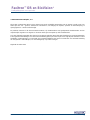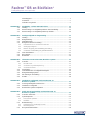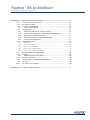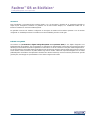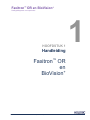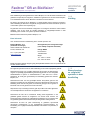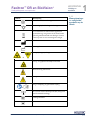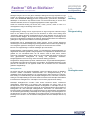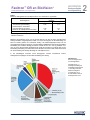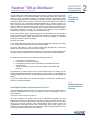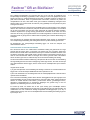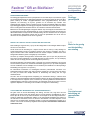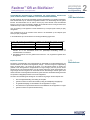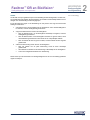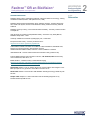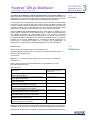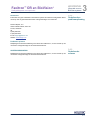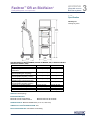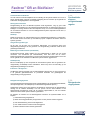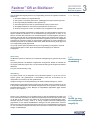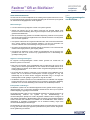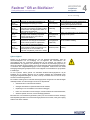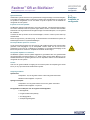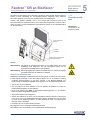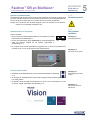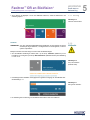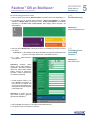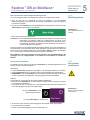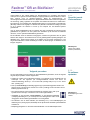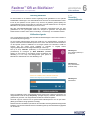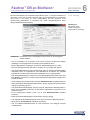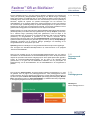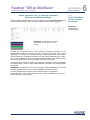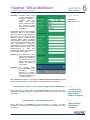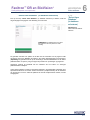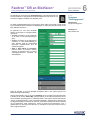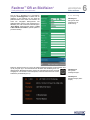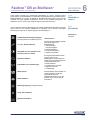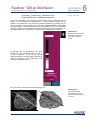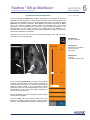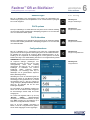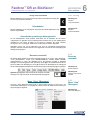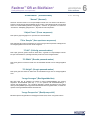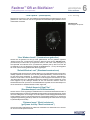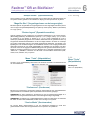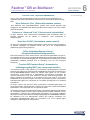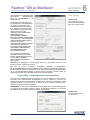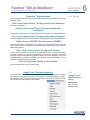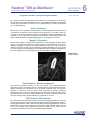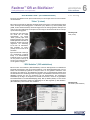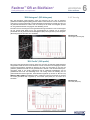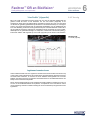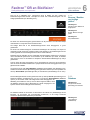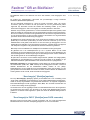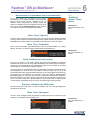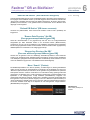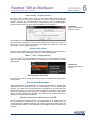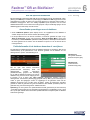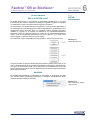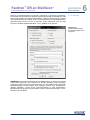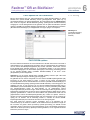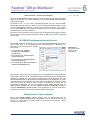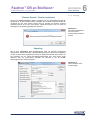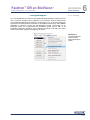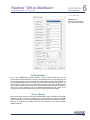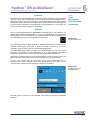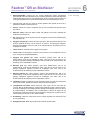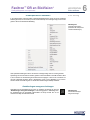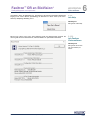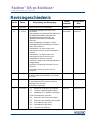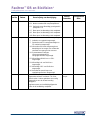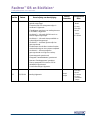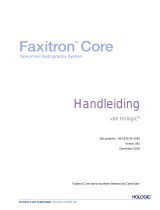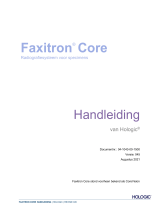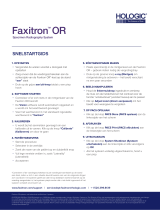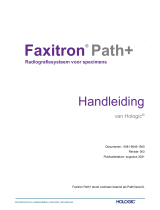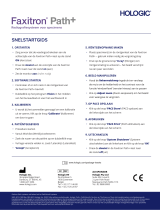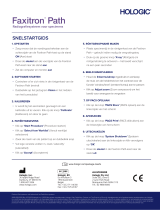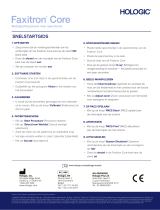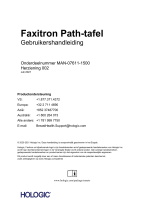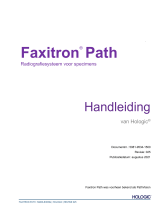FAXITRON OR EN BIOVISION+ HANDLEIDING | HOLOGIC | REVISIE 052
Handleiding
Faxitron™ OR
en
BioVision+
Documentnr.: 05-5280-04-1500
Versie: 052
December 2019
Faxitron OR stond voorheen bekend als BioVision
Faxitron™ OR en BioVision+
Radiografiesysteem voor specimens

FAXITRON OR EN BIOVISION+ HANDLEIDING | HOLOGIC | REVISIE 052
2
Faxitron™ OR en BioVision+
Radiografiesysteem voor specimens
© 2005-2019 Faxitron Bioptics, LLC
Alle rechten voorbehouden. Niets in deze uitgave mag zonder schriftelijke toestemming van de uitgever in welke vorm of op
welke wijze dan ook – grafisch, elektronisch of mechanisch, met inbegrip van kopieën, opnamen of informatieopslag- of
opvraagsystemen – worden verveelvoudigd.
De producten waarnaar in dit document wordt verwezen, zijn handelsmerken en/of gedeponeerde handelsmerken van hun
respectievelijke eigenaren. De uitgever en de auteur maken geen aanspraak op deze handelsmerken.
Lees deze informatie zorgvuldig door alvorens het systeem te gebruiken. Neem alle waarschuwingen en voorzorgsmaatregelen
in deze gebruikershandleiding in acht. Houd deze handleiding tijdens procedures bij de hand. Volg altijd alle instructies in deze
handleiding. Faxitron Bioptics LLC aanvaardt geen verantwoordelijkheid voor letsel of schade door een verkeerde bediening
van het systeem. Faxitron Bioptics, LLC kan trainingen bij u op locatie verzorgen.
Afgedrukt: december 2019

FAXITRON OR EN BIOVISION+ HANDLEIDING | HOLOGIC | REVISIE 052
3
Faxitron™ OR en BioVision+
Radiografiesysteem voor specimens
Inhoudsopgave ..................................................................................................... 3
Voorwoord............................................................................................................. 5
Indicaties voor gebruik .......................................................................................... 5
HOOFDSTUK 1: Handleiding – Faxitron OR en BioVision+ .................................................... 1-1
1.0.0 Inleiding............................................................................................................. 1-2
1.1.0 Waarschuwings- en veiligheidssymbolen in deze handleiding .......................... 1-2
1.1.1 Waarschuwings- en veiligheidssymbolen op de labels ..................................... 1-3
HOOFDSTUK 2: Stralingsveiligheid en röntgenstraling .......................................................... 2-1
2.0.0 Inleiding............................................................................................................. 2-2
2.1.0 Röntgenstraling ................................................................................................. 2-2
2.2.0 Stralingsbronnen ............................................................................................... 2-2
2.3.0 Biologische effecten van straling ....................................................................... 2-4
2.3.1 Deterministische en stochastische effecten................................................... 2-4
2.3.2 Stralingsgevoeligheid .................................................................................... 2-6
2.3.3 Risico’s als gevolg van blootstelling aan straling ........................................... 2-6
2.3.4 Conclusies met betrekking tot gezondheidsrisico’s ....................................... 2-6
2.4.0 ICRP-dosislimieten ........................................................................................... 2-7
2.5.0 Risicobeheer ..................................................................................................... 2-7
2.6.0 Referenties........................................................................................................ 2-9
HOOFDSTUK 3: Informatie over uw Faxitron OR-/BioVision+-systeem ................................ 3-1
3.0.0 Overzicht ........................................................................................................... 3-2
3.0.1 DICOM-versie ................................................................................................ 3-2
3.0.2 Onderhoud en probleemoplossing ................................................................ 3-3
3.0.3 Onderhoudsschema ...................................................................................... 3-3
3.1.0 Specificaties ...................................................................................................... 3-4
3.2.0 Conformiteitseisen en veiligheidsmaatregelen .................................................. 3-5
3.3.0 Röntgenbesturingssysteem............................................................................... 3-5
3.4.0 Afscherming en verzwakking ............................................................................ 3-6
3.5.0 ALARA .............................................................................................................. 3-6
HOOFDSTUK 4: Installatie en configuratie van het Faxitron OR- en
BioVision+-systeem ........................................................................................ 4-1
4.0.0 Voorzorgsmaatregelen van BioVision ............................................................... 4-2
4.1.0 Installatie en configuratie .................................................................................. 4-5
4.2.0 Het BioVision-systeem verplaatsen .................................................................. 4-6
HOOFDSTUK 5: Snelle start en basiswerking van het Faxitron OR- en
BioVision+-systeem ........................................................................................ 5-1
5.0.0 Overzicht: snelle start ....................................................................................... 5-2
5.1.0 Opstartsequentie ............................................................................................... 5-3
5.1.1 Het systeem opstarten................................................................................... 5-3
5.1.2 Kalibratie ....................................................................................................... 5-4
5.2.0 Beeldverwerving ............................................................................................... 5-5
5.2.1 Patiëntgegevens handmatig invoeren ........................................................... 5-5
5.2.2 Belichting starten ........................................................................................... 5-6
5.3.0 Het systeem uitschakelen ................................................................................. 5-6

FAXITRON OR EN BIOVISION+ HANDLEIDING | HOLOGIC | REVISIE 052
4
Faxitron™ OR en BioVision+
Radiografiesysteem voor specimens
HOOFDSTUK 6: Bediening van de Vision-software ................................................................. 6-1
6.0.0 Overzicht van de Vision-software ...................................................................... 6-2
6.1.0 De software opstarten ....................................................................................... 6-2
6.2.0 Overzicht camerakalibratie................................................................................ 6-3
6.2.1 Geavanceerde kalibratie................................................................................ 6-5
6.3.0 Patiëntgegevens ............................................................................................... 6-5
6.3.1 “Select from Work List” (In werklijst selecteren) ............................................ 6-6
6.3.2 “Continue with Current Patient” (Met huidige patiënt doorgaan).................... 6-7
6.3.3 “Manual Entry” (Handmatig invoeren) ........................................................... 6-7
6.3.4 “Select from Database” (In database selecteren) .......................................... 6-8
6.3.5 Pictogram “Patiëntgegevens” ........................................................................ 6-9
6.4.0 Werkbalk en menu’s ......................................................................................... 6-11
6.4.1 Zijwerkbalk .................................................................................................... 6-11
6.4.2 Bovenste menubalk ....................................................................................... 6-16
6.4.3 Menu “View” (Weergave)............................................................................... 6-16
6.4.4 Menu “Tools” (Hulpmiddelen) ........................................................................ 6-19
6.4.5 “Image Tools” (Beeldhulpmiddelen) .............................................................. 6-22
6.5.0 Browser “Beelden van huidige patiënt” ............................................................. 6-27
6.6.0 Database........................................................................................................... 6-27
6.6.1 “Additional Options” (Extra opties) ................................................................. 6-29
6.7.0 DICOM-functionaliteit ........................................................................................ 6-33
6.8.0 “User Annotations” (Gebruikersaantekeningen) ................................................ 6-41
6.9.0 Info Help............................................................................................................ 6-44
6.10.0 Info Faxitron Vision-software ............................................................................. 6-44
HOOFDSTUK 7: Tabel revisiegeschiedenis.............................................................................. 7-1

FAXITRON OR EN BIOVISION+ HANDLEIDING | HOLOGIC | REVISIE 052
5
Faxitron™ OR en BioVision+
Radiografiesysteem voor specimens
Voorwoord
Deze handleiding is samengesteld door Faxitron Bioptics, LLC. Dit document is bedoeld om de gevorderde gebruiker te
helpen bij het configureren, installeren en gebruiken van de door Faxitron Bioptics, LLC ontwikkelde Faxitron OR en
BioVision+-hardware en het Vision-softwaresysteem.
De gebruiker moet eerst de hardware configureren en vervolgens de Faxitron Vision-software opstarten. Lees de vereiste
configuratie- en installatieprocedures in hoofdstuk 4 van deze handleiding voordat u verder gaat.
Indicaties voor gebruik
Het Faxitron OR (en BioVision+) digitaal radiografiesysteem voor specimens (DSR) is een digitale röntgenkast voor
beeldverwerving die bestemd is voor het genereren en controleren van röntgenstralen, met het doel om geoogste specimens
afkomstig van verschillende anatomische gebieden te onderzoeken en snel te controleren of het juiste weefsel uitgesneden is.
Als de verificatie direct in dezelfde ruimte wordt uitgevoerd als de plek waar de biopsie-ingreep wordt verricht, kunnen casussen
sneller worden voltooid, waardoor de patiënt minder lang hoeft te worden onderzocht. Specimenradiografie kan het aantal
patiëntafspraken verminderen. Dit hulpmiddel is bedoeld om te worden bediend op een door medische professionals geschikt
geachte plek, met inbegrip van operatieruimtes of een hieraan aangrenzende ruimte.

FAXITRON OR EN BIOVISION+ HANDLEIDING | HOLOGIC | REVISIE 052
Faxitron™ OR en BioVision+
Radiografiesysteem voor specimens
HOOFDSTUK 1
Handleiding
Faxitron™
OR
en
BioVision
+
1

FAXITRON OR EN BIOVISION+ HANDLEIDING | HOLOGIC | REVISIE 052
HOOFDSTUK
Inleiding en
symbolen
1
1–2
Faxitron™ OR en BioVision+
Radiografiesysteem voor specimens
Deze handleiding is samengesteld door Faxitron Bioptics, LLC. Dit document is bedoeld om de
gebruiker te helpen bij het configureren, installeren en gebruiken van de door Faxitron Bioptics,
LLC ontwikkelde Faxitron OR en BioVision+
-hardware en Vision-software.
De werking van Faxitron OR en BioVision+ is vrijwel identiek. Daarom wordt het systeem in
deze handleiding als “BioVision” aangeduidt, tenzij specifieke kenmerken uitsluitend op het ene
of het andere systeem van toepassing zijn.
De gebruiker moet eerst d
e hardware configureren en vervolgens de Faxitron Vision-
software
opstarten. Lees op zijn minst de vereiste instellings
-
en veiligheidsprocedures in deze
handleiding door voordat u het systeem probeert te bedienen.
Bedankt namens iedereen bij Faxitron Bio
ptics, LLC.
Extra informatie
Voor verdere technische ondersteuning kunt u contact opnemen met:
Faxitron Bioptics, LLC
(onderdeel van Hologic)
3440 E. Britannia Dr. Suite# 150
Tucson, AZ 85706, VS
Tel.: +1 (877) 910
-0030
www.hologic.com
Let op:
Krachtens federale wetgeving mag dit hulpmiddel uitsluitend door of op voorschrift van
een arts worden verkocht.
1.0.0
Inleiding
De volgende symbolen worden in deze handleiding en het online helpsysteem gebruikt:
Waarschuwt de lezer voor mogelijke elektrocutie als de lezer de waarschuwing
negeert en opzettelijk gespecialiseerd gereedschap gebruikt om een verzegelde
elektriciteitskast te openen en werkzaamheden in deze kast uit te voeren.
Opmerking:
Er wordt geen gereedschap ter beschikking gesteld door Faxitron
Bioptics, LLC.
Waarschuwt de lezer voor een gevaarlijke situatie. Dit symbool gaat over het
algemeen vergezeld van een specifieker symbool en bijbehorende instructies met
betrekking tot de aard van het geva
ar, de verwachte gevolgen van het gevaar en
informatie over hoe het gevaar kan worden vermeden.
Wijst de lezer erop voorzichtig te werk te gaan bij het tillen van zware apparatuur
om lichamelijk letsel en schade aan de apparatuur te voorkomen.
Waarsc
huwt de lezer dat er ioniserende straling wordt uitgezonden in het
gelabelde gebied wanneer de röntgenbron van stroom wordt voorzien. De
Faxitron BioVision beschikt over veiligheidsvergrendelingen om te voorkomen dat
het gelabelde gebied wordt betreden ter
wijl de röntgenbron straling uitzendt.
Waarschuwt de lezer de juiste bescherming te gebruiken, bijvoorbeeld
chirurgische handschoenen of een goedgekeurde specimencontainer, om
blootstelling aan mogelijk besmettelijk materiaal, zoals weefsel van patiënten
, te
vermijden.
1.1.0
Waarschuwings
-
en veiligheids
-
symbolen in deze
handleiding
Bevoegde Europese vertegenwoordiger
(voor wettelijk verplichte informatie)
Hologic BVBA
Da Vincilaan 5
1930 Zaventem
België
Tel.: +32 2 711 46 80
Fax: +32 2 725 20 87

FAXITRON OR EN BIOVISION+ HANDLEIDING | HOLOGIC | REVISIE 052
HOOFDSTUK
Inleiding en
symbolen
1
1–3
Faxitron™ OR en BioVision+
Radiografiesysteem voor specimens
Symbool
Beschrijving
“AAN” voor deel van de apparatuur
Potentiaalgelijkschakelingsaansluiting
Gooi elektrische en elektronische apparatuur
gescheiden weg van gewoon afval. Stuur buiten
gebruik gesteld materiaal naar Hologic of neem
contact op met uw servicevertegenwoordiger.
Fabrikant
Fabricagedatum
of
Let op – (röntgen)straling
Let op – mogelijk besmettelijke materialen
Waarschuwing elektriciteit
Let op
of
Volg of raadpleeg de gebruiksaanwijzing
Dit systeem zendt radiofrequente (RF) energie uit
(niet-ioniserende straling)
Catalogusnummer
Serienummer
1.1.1
Waarschuwings
-
en veiligheids
-
symbolen op de
labels

FAXITRON OR EN BIOVISION+ HANDLEIDING | HOLOGIC | REVISIE 052
Faxitron™ OR en BioVision+
Radiografiesysteem voor specimens
HOOFDSTUK 2
Stralingsveiligheid
en röntgenstraling
2

FAXITRON OR EN BIOVISION+ HANDLEIDING | HOLOGIC | REVISIE 052
HOOFDSTUK
Stralingsveiligheid
en röntgenstraling
2
2–2
Faxitron™ OR en BioVision+
Radiografiesysteem voor specimens
Straling is energie in de vorm van golven of deeltjes. Straling met een hoge frequentie en hoge
energie, die voldoende energie bevat om een elektron uit zijn baan rond een atoomkern te
stoten, wordt
ioniserende straling genoemd. Röntgenstralen, gammastrale
n, bètadeeltjes,
alfadeeltjes en atoomkernen zijn allemaal vormen van ioniserende straling en kunnen door
radioactief materiaal, sterren en hoogspanningsapparatuur worden uitgezonden.
Omdat we ioniserende straling niet kunnen zien, voelen, proeven, ruiken of horen is er
meetapparatuur nodig om de straling waar te nemen.
Röntgenstraling
Röntgenstraling is straling met een hoge frequentie en hoge energie die voldoende energie
bevat om
een elektron uit zijn baan rond een atoomkern te stoten. Deze straling wo
rdt
“ioniserende” straling genoemd. Röntgenstralen kunnen lange afstanden door de lucht en de
meeste materialen afleggen. De hoeveelheid energie die straling bevat, is evenredig aan de
frequentie en omgekeerd evenredig aan de golflengte. Röntgenstralen hebben een relatief korte
golflengte en hoge frequentie, waardoor ze veel energie bevatten.
Röntgenstralen die bij bestralingstherapie worden gebruikt, kunnen gunstige biologische
veranderingen in het weefsel teweegbrengen. Röntgenstralen kunnen echter ook gevaarlijk zijn
voor biologische organismen vanwege hun vermogen om chromosomen aan te tasten.
Bronnen van röntgenstraling in medische instellingen zijn onder andere:
Röntgenapparaten. Röntgenapparaten worden voor behandelingen (bestralingstherapie) en
diagnostische doeleinden gebruikt. Röntgenapparaten voor diagnostische doeleinden worden
gebruikt om van verschillende delen van het lichaam, zoals de borst, benen, borsten
enzovoorts, röntgenbeelden te maken. Alleen al in de VS bestaat twee derde van de door de
mens geproduceerde stralingsdosis uit straling voor diagnostische doeleinden.
Röntgenapparaten kunnen een hoog niveau ioniserende straling produceren.
Röntgenkasten. Röntgenkasten zijn dichte, zelfafschermende, vergrendelde bestralingskasten.
Het apparaat werkt alleen als de kamerdeur vergrendeld is. De blootstellingswaarden op elke
plek aan de buitenkant van het apparaat voldoen aan de waarden die voor onbeheerde
gebieden vastgesteld zijn.
Stralingsbronnen
We worden elke dag aan straling blootgesteld. Volgens de National Council on Radiation
Protection (NCRP, Amerikaanse adviescommissie voor stralingsbescherming) is de
gemiddelde dosis achtergrondstraling in de Verenigde Staten 360 mrem/jaar (3,6 mSv/jaar).
Deze straling is meestal afkomstig van natuurlijke stralingsbronnen, zoals radon, kosmische
straling en natuurlijke afzettingen in de aarde. Zelfs ons lichaam bevat natuurlijke radioactiviteit!
Er bestaan twee stralingsbronnen:
natuurlijke en door de mens geproduceerde straling.
Natuurlijke stralingsbronnen omvatten onder andere kosmische stralen, terrestrische
gammastralen, radionucliden in het lichaam (met uitzondering van radon), radon en de
vervalproducten ervan. De gemiddelde effectieve stralingsdosis uit natuurlijke bronnen op
jaarbasis wordt op 2,4 mSv (240 mrem) geschat. Er zijn verschillende factoren die de effectieve
stralingsdosis van deze natuurlijke stralingsbronnen beïnvloeden: De dosiswaarde van
kosmische straling is afhankelijk van het zeehoogteniveau en de breedtegraad, de dosiswaarde
van
terrestrische gammastraling is afhankelijk van de lokale geologie, en de stralingsdosis van
vervalproducten van radon is afhankelijk van de lokale geologie, woningconstructies en de
benutting ervan. Zie tabel 1 voor de effectieve stralingsdoses van deze natuurlijke bronnen op
jaarbasis.
2.0.0
Inleiding
2.1.0
Röntgenstraling
2.2.0
Stralingsbronnen

FAXITRON OR EN BIOVISION+ HANDLEIDING | HOLOGIC | REVISIE 052
HOOFDSTUK
Stralingsveiligheid
en röntgenstraling
2
2–3
Faxitron™ OR en BioVision+
Radiografiesysteem voor specimens
Tabel 1
Effectieve stralingsdosis uit natuurlijke bronnen voor volwassenen op jaarbasis
Bestralingsbron
Effectieve stralingsdosis (mSv) op
jaarbasis
Gangbaar
Verhoogd *
Kosmische straling
Terrestrische gammastraling
Radionucliden in het lichaam
(met uitzondering van radon)
Radon en de vervalproducten van radon
0,39
0,46
0,23
1,3
2,0
4,3
0,6
10
TOTAAL (afgerond)
2,4
-
*De verhoogde waarden zijn representatief voor grote gebieden. Lokaal kunnen nog hogere
waarden voorkomen.
Medische röntgenstraling is een van de grootste bronnen van door de mens geproduceerde
straling. Medische röntgenapparaten maken voor zowel de diagnose als de behandeling van
letsel en ziekten gebruik van ioniserende straling. Het Wetenschappelijk Comité van de
Verenigde Naties
inzake de gevolgen van atoomstraling (UNSCEAR) schat dat de gemiddelde
blootstelling aan medische straling per individu varieert van 0,4 tot 1 mSv op jaarbasis. Voor
door de mens geproduceerde stralingsbronnen geldt dat verreweg het grootste deel van de
blootstelling aan straling van medische bronnen vandaan komt. Dit is echter minder dan de helft
van de blootstelling aan straling afkomstig van natuurlijke bronnen.
In het cirkeldiagram hieronder wordt weergegeven hoeveel verschillende soorten
stralingsbronnen bijdragen aan de totale blootstelling aan straling.
Afbeelding 2.2.1
Doses van stralingsbronnen
in de Verenigde Staten
Uit NCRP 160, Afb. 1.1.
Percentage blootstelling aan
verschillende
stralingsbronnen
in verhouding tot de totale
effectieve stralingsdosis
(1.870.000 mens
sv) en
de totale effectieve dosis per
bevolkingshoofd in de VS.

FAXITRON OR EN BIOVISION+ HANDLEIDING | HOLOGIC | REVISIE 052
HOOFDSTUK
Stralingsveiligheid
en röntgenstraling
2
2–4
Faxitron™ OR en BioVision+
Radiografiesysteem voor specimens
Door blootstelling aan ioniserende straling kunnen atomen en moleculen veranderen. Dit kan
negatieve gevolgen voor de gezondheid hebben. Als ioniserende straling door weefsel gaat,
wordt een grote hoeveelheid energie op individuele moleculen overgedragen. Deze
energieoverdracht zorgt ervoor dat de elektronen van atomen losraken, waardoor verschillende
chemische en fysieke effecten optreden. De meest ernstige van deze effecten is de schade aan
DNA
-moleculen. Er zijn verschillende lichaamsmechanismen die er n
ormaal gesproken voor
zorgen dat deze schade wordt hersteld. Ernstige schade en bepaalde soorten schade kunnen
echter niet altijd door dit mechanisme worden hersteld. Als het lichaam de schade niet kan
herstellen, kan de cel afsterven of gemuteerd raken. Gemuteerde cellen kunnen mogelijk in
kankercellen veranderen. De ernst van de schade houdt verband met de hoeveelheid
overgebrachte energie of de ontvangen dosis ioniserende straling.
Er zijn twee algemene soorten gezondheidseffecten door blootstelling aan
röntgenstraling:
directe en indirecte. Er wordt aangenomen dat röntgenstraling ervoor zorgt dat in blootgestelde
lichaamscellen radicalen worden aangemaakt die chemische bindingen in essentiële
biologische moleculen verbreken of wijzigen.
Als gevolg van s
traling:
(1) kan er letsel aan cellen optreden of kunnen deze beschadigd raken, waarbij er geen sprake
is van vervolgschade omdat de meeste cellen zichzelf herstellen,
(2) kunnen cellen afsterven, zoals de meeste lichaamscellen dagelijks doen, waarna deze
middels het normale biologische proces worden vervangen,
(3) kunnen cellen zich foutief herstellen waardoor er een biofysische verandering plaatsvindt.
Ten slotte kunnen röntgenstralen door het lichaam gaan zonder dat er interactie
plaatsvindt.
De schade aan cellen als gevolg van ioniserende straling kan leiden tot:
• het aanmaken van vrije radicalen
• het verbreken van chemische bindingen
• het aanmaken van nieuwe chemische bindingen en kruisverbanden tussen
macromoleculen
• schade aan moleculen die vitale celprocessen reguleren (zoals DNA, RNA,
proteïnen)
De dosiswaarde, de totaal ontvangen dosis, de hoeveelheid energie in de straling, het aan
straling blootgestelde lichaamsdeel, de gevoeligheid van het individu en de gevoeligheid van
de cel zijn allemaal factoren die een rol spelen bij de biologische effecten van blootstelling aan
straling.
Er zijn twee soorten effecten van ioniserende straling te onderscheiden: deterministische
effecten en stochastische effecten.
DETERMINISTISCHE EN
STOCHASTISCHE EFFECTEN
Eventuele biologische effecten hangen af van hoe vaak en hoe snel een stralingsdosis is
ontvangen. Stralingsdoses kunnen in twee categorieën worden onderverdeeld;
acute
en
chronische
dosis.
Acute dosis en deterministische effecten
Bij acute blootstelling aan straling wordt een hoge stralingsdosis gedurende een korte
tijdsperiode ontvangen (over het algemeen seconden tot dagen). De effecten die door acute
stralingsdoses worden veroorzaakt, worden
deterministisch genoemd; de ernst van
het effect
hangt af van het aantal ontvangen doses. Deterministische effecten hebben meestal een
drempelwaarde. Onder deze waarde is het onwaarschijnlijk dat het effect optreedt, maar
daarboven is het aannemelijk dat dit effect wel optreedt. Boven de drem
pel geldt dat
de ernst
van het effect toeneemt naarmate de dosis toeneemt
.
2.3.0
Biologische
effecten van
straling
2.3.1
Deterministische
en stochastische
effecten

FAXITRON OR EN BIOVISION+ HANDLEIDING | HOLOGIC | REVISIE 052
HOOFDSTUK
Stralingsveiligheid
en röntgenstraling
2
2–5
Faxitron™ OR en BioVision+
Radiografiesysteem voor specimens
Een volledige lichaamsdosis van ongeveer 300 rem (3 Sv), 60 keer de dosislimiet voor
beroepsmatige blootstelling op jaarbasis, indien ontvangen in een korte tijdsperiode (dat wil
zeggen een paar uur), zal bijvoorbeeld binnen een paar uur braken en diarree, en binnen een
paar weken haarverlies, koorts en gewichtsverlies veroorzaken, waardoor de patiënt een
overlijdenskans van 50% heeft indien deze geen medische behandeling ondergaat. Deze
effecten treden niet op als de dosis van 300 rem (3 Sv) geleidelijk over een periode van jaren
wordt geaccumuleerd.
Er bestaat daarnaast een verschil tussen blootstelling aan het hele lichaam of een gedeelte
daarvan. Een acute dosis van 600 rem (6 Sv)
die aan de hand wordt toegediend, zou roodheid
van de huid veroorzaken. De hand zou echter gedurende de volgende maanden herstellen,
waardoor de patiënt hier op lange termijn geen letsel aan overhoudt. Als er echter een acute
dosis van die omvang op het gehele lichaam zou worden toegediend, zou dit binnen een korte
periode de dood tot gevolg kunnen hebben indien de patiënt geen medische behandeling zou
ondergaan.
Door het gebruik van geschikte beschermingsmechanismen tegen straling en dosislimieten
voor beroepsmatige blootstelling aan straling wordt de kans op deze effecten gereduceerd.
De dosislimieten voor beroepsmatige blootstelling liggen ver onder de drempels voor
deterministische effecten.
Chronische dosis en
stochastische effecten
Een chronische dosis is een relatief kleine hoeveelheid straling die gedurende een lange
periode (dat wil zeggen jaren) is ontvangen.
Het lichaam kan een chronische dosis beter
tolereren dan een acute dosis. Het lichaam heeft zo tijd
om schade te herstellen omdat er maar
een kleiner percentage cellen tegelijk hoeft te worden hersteld. Het lichaam heeft ook tijd om
dode of niet functionerende cellen te vervangen door nieuwe, gezonde cellen. Dit betekent
echter niet dat er geen risico’s
verbonden zijn aan chronische blootstelling aan straling.
Het woord stochastisch betekent ‘willekeurig’. Dit impliceert dat het niet zeker is of blootstelling
aan lage stralingsniveaus een effect teweegbrengt. Deze lage niveaus, die onder de drempel
voor deterministische effecten liggen, kunnen al dan niet een schadelijk effect op het lichaam
hebben.
Vergeet echter niet dat:
1) er geen drempelniveau voor blootstelling aan straling is waarover we met zekerheid kunnen
zeggen dat er onder die drempel GEEN e
ffecten zullen optreden en dat
2) door het verdubbelen van de stralingsdosis ook de waarschijnlijkheid dat er effecten zullen
optreden wordt verdubbeld.
Door chronische blootstelling worden alleen effecten
teweeggebracht
die pas enige tijd na de
eerste blootstelling kunnen worden waargenomen. Hieronder vallen onder andere genetische
effecten en andere effecten zoals kanker, precancereuze laesies, goedaardige tumoren,
cataracten, huidveranderingen en aangeboren afwijkingen. De grootste zorg is over het
al
gemeen de ontwikkeling van een vorm van kanker.
Er worden bij doses van minder dan 25 rem (0,25 sievert) geen onmiddellijke effecten
waargenomen. Latente effecten kunnen pas jaren na de toediening van een dosis optreden. Uit
onderzoeken over aan ioniserende straling blootgestelde bevolkingsgroepen (>0,5 Sv) is
gebleken dat de kans op een vorm van dodelijke kanker door blootstelling aan straling ongeveer
5 procent per Sv is.
2.3.1 Vervolg

FAXITRON OR EN BIOVISION+ HANDLEIDING | HOLOGIC | REVISIE 052
HOOFDSTUK
Stralingsveiligheid
en röntgenstraling
2
2–6
Faxitron™ OR en BioVision+
Radiografiesysteem voor specimens
STRALINGSGEVOELIGHEID
De stralingsgevoeligheid is de kans op het optreden van een effect bij een cel, weefsel of orgaan
per eenheid stralingsdosis. De stralingsgevoeligheid is het hoogst bij cellen die zich snel delen
(sterk miotisch) of relatief niet
-
gespecialiseerde cellen (ongedifferentieerd). De basale
epidermis, het beenmerg, de thymus, gonaden en de lenscellen zijn hierdoor zeer
stralingsgevoelig. Spieren, botten en weefsel van het centrale zenuwstelsel hebben een relatief
lage stralingsgevoeligheid. De stralingsgevoeligheid is daarnaast het hoogst tijdens de foetale
fase en wordt gedurende de adolescentie en de volwassen levensfase steeds kleiner.
Basiswet van de stralingsbiologie:
biologische
effecten zijn evenredig aan de mitotische index
en toekomstige mitose van de blootgestelde cel, en zijn omgekeerd evenredig aan de mate van
differentiatie. Mitose verwijst naar de natuurlijke deling van een atoomkern van de cel tijdens
de celreproductie; differentiatie verwijst naar de mate van specialisatie van de cel voor het
uitvoeren van een specifieke functie in een organisme.
RISICO’S ALS GEVOLG VAN BLOOTSTELLING AAN STRALING
Naar schatting is ongeveer
20% (1 op 5) van alle sterfgevallen in de Verenigde Staten te wijten
aan een vorm van kanker.
Als elk hoofd van een bevolking van 1 miljoen mensen aan 10 mrem (0,1 mSv) straling zou
worden blootgesteld, zouden er mogelijk 5 personen meer komen te overlijden. Van deze 1
miljoen mensen zullen echter 200.000 mensen aan kanker overlijden, waardoor deze extra
sterfgevallen statistisch gezien onmogelijk zijn vast te stellen.
Het risico op overlijden vanwege kanker is daarnaast 0,08% per rem (10 mSv) bij doses die
snel (acuut) worden toegediend en is mogelijk twee keer zo weinig (0,04%, of 4
op
10.000) bij
doses die over een lange periode worden toegediend (chronisch).
De Nuclear Regulatory Commission (NRC, commissie voor nucleaire veiligheid) in de VS heeft
het risiconiveau op basis van momenteel beschikbare gegevens op 4 op 10.000 vastgesteld
voor het ontwikkelen van een dodelijke vorm van kanker bij een dosislimiet voor beroepsmatige
blootstelling van ongeveer 1 rem (0,01 Sv).
De International Commission
on Radiological Protection (Internationale commissie voor
stralingsbescherming) (uitgave 103, 2007) houdt een waarde van 5,5% per sievert voor kanker
en 0,2% per sievert voor erfelijke effecten na blootstelling aan straling met een lage
dosiswaarde aan.
Het risico dat met de diagnostische toepassing van ioniserende straling in verband wordt
gebracht, is doorgaans beperkt tot late stochastische effecten, die bij een gemiddeld onderzoek
in een frequentie van hoogstens 0,01% voorkomen (in extreme gevallen kan
deterministische
huidbeschadiging voorkomen na fluoroscopie). Op individueel niveau zijn de risico’s over het
algemeen altijd klein in verhouding tot de voordelen van diagnose en behandeling.
CONCLUSIES MET BETREKKING TOT
GEZONDHEIDSRISICO’S
We gaan ervan uit dat alle blootstelling aan straling, hoe klein ook, enig risico met zich
meebrengt. We weten echter ook dat deze risico’s over het algemeen vergelijkbaar zijn met of
kleiner zijn dan de risico’s bij andere activiteiten
of beroepen die we als veilig beschouwen.
Omdat we uitgebreide mogelijkheden hebben om de hoeveelheid blootstelling aan straling op
de werkvloer te controleren, kunnen we dit risico minimaliseren. De beste aanpak is om de
dosis As Low As Reasonably Achievable (ALARA, zo laag als redelijkerwijze mogelijk is) te
houden
– een term die we verderop uitgebreid zullen bespreken.
Het verkleinen van de dosis
verkleint het risico.
2.3.2
Stralings
-
gevoeligheid
2.3.3
Risico’s als gevolg
van
blootstelling
aan straling
2.3.4
Conclusies met
betrekking tot
gezondheids
-
risico’s

FAXITRON OR EN BIOVISION+ HANDLEIDING | HOLOGIC | REVISIE 052
HOOFDSTUK
Stralingsveiligheid
en röntgenstraling
2
2–7
Faxitron™ OR en BioVision+
Radiografiesysteem voor specimens
DOSISLIMIETEN INTERNATIONAL COMMISSION ON RADIOLOGICAL PROTECTION
(ICPR, INTERNATIONALE COMMISSIE VOOR STRALINGSBESCHERMING)
De ICRP heeft aan de hand van beschikbare gegevens dosislimieten voor straling vastgesteld.
Deze dosislimieten zijn de maximaal toegestane waarden voor blootstelling aan het gehele
lichaam. De meeteenheid voor de dosis is sievert (Sv). Deze eenheid neemt verschillende
factoren in acht om een hoeveelheid te bepalen die de
effectieve dosis
wordt genoemd. Deze
dosislimieten zijn in 2007 voor het laatste bijgesteld.
Voor de bevolking in het algemeen is deze dosislimiet op 1 mSv/jaar (0,001 sievert per jaar)
vastgesteld.
Voor werknemers die in de nucleaire sector werken is de dosislimiet op 20 mSv/jaar (0,02
sievert per jaar) vastgesteld
.
In de dosislimieten zijn niet de effecten van achtergrondstraling opgenomen.
De door ICRP aanbevolen
dosislimieten op jaarbasis voor afzonderlijke organen of weefsels
Gewogen stralingsdosis voor
Werknemers
Openbaar
Ooglens
150 mSv
15 mSv
Huid 1,2
500 mSv
50 mSv
Handen en voeten
500 mSv
-
1. De effectieve dosislimiet biedt voldoende
bescherming voor de huid tegen stochastische
effecten. Er is een aanvullende limiet voor plaatselijke blootstelling vereist om
weefselreacties te voorkomen.
2.
Gemiddeld genomen over een gebied van de huid van 1 cm2, ongeacht het gebied dat is
blootgesteld.
Bepalende factoren
De effecten van blootstelling aan röntgenstraling zijn afhankelijk van de blootstellingsduur, de
snelheid waarmee de dosis wordt toegediend, energie
–
hoeveel energie de röntgenstaling
bevat, de totale dosis
– de grootte van de
dosis, en of het gehele lichaam of slechts een
gedeelte ervan blootgesteld is. Röntgenstralen met lage energie (<50 KeV) kunnen alleen
schade aan de huid of buitenste delen van het lichaam aanrichten, terwijl röntgenstralen met
hoge energie de interne organen van het lichaam kunnen binnendringen. Als een grote acute
dosis in één keer wordt toegediend, heeft dit een groter effect dan als dezelfde dosis gedurende
een periode in stapsgewijze fracties zou worden toegediend.
Het risico van blootstelling aan stra
ling kan in medische omgevingen worden beperkt door:
• alle onnodige blootstelling aan straling te vermijden
• gebruik te maken van doses die ALARA (zo laag als redelijkerwijs mogelijk) zijn
• de gebruiksaanwijzing van de fabrikant van de apparatuur te volgen
•
de instructies voor preventief onderhoud van de fabrikant van de apparatuur te volgen
• gebruik te maken van passende afscherming
2.4.0
ICRP
-dosislimieten
2.5.0
Risicobeheer

FAXITRON OR EN BIOVISION+ HANDLEIDING | HOLOGIC | REVISIE 052
HOOFDSTUK
Stralingsveiligheid
en röntgenstraling
2
2–8
Faxitron™ OR en BioVision+
Radiografiesysteem voor specimens
ALARA
Het ALARA
-concept is gebaseerd op de
veronderstelling dat elke stralingsdosis, hoe klein ook,
een negatief effect kan hebben. Bij het toepassen van ALARA moet elk redelijk middel voor het
verlagen van de blootstelling worden aangegrepen.
Er zijn drie algemene regels om de blootstelling van een persoon aan enig soort ioniserende
straling te verminderen.
1. Verminder de duur van blootstelling aan de stralingsbron.
Door de blootstellingsduur
te verkorten, wordt de stralingsdosis gereduceerd.
2. Vergroot de afstand tussen uzelf en de stralingsbron.
• Doo
r de afstand tussen u en de stralingsbron aanzienlijk te vergroten, wordt de
stralingsdosis gereduceerd.
•
Door de afstand tussen u en de stralingsbron twee keer zo groot te maken, wordt
de dosiswaarde gereduceerd tot één-vierde van de oorspronkelijke waarde.
• Door de afstand drie keer zo groot te maken, wordt de waarde tot één-
negende
gereduceerd.
3. Verbeter de afscherming tussen uzelf en de stralingsbron.
•
Door het gebruik van de juiste afscherming wordt de dosis aanzienlijk
gereduceerd.
• Het materiaal en de
dikte van de afscherming is afhankelijk van de stralingsbron.
• Lood is een veelgebruikt materiaal voor afscherming.
Neem contact op met uw beambte voor stralingsveiligheid voor de voor uw instelling specifieke
regels en richtlijnen.
25.0 Vervolg

FAXITRON OR EN BIOVISION+ HANDLEIDING | HOLOGIC | REVISIE 052
HOOFDSTUK
Stralingsveiligheid
en röntgenstraling
2
2–9
Faxitron™ OR en BioVision+
Radiografiesysteem voor specimens
REFERENTIEBRONNEN
Radiation Safety Training and Reference Manual, California Institute of Technology, Training
and Reference Manual, March 1995 (Revised June, 1996)
Radiation Safety Manual (Revised March 2010), Stanford University, Veterans Affairs Palo
Alto, Health Care System, Environmental Health and Safety, Stanford University, Stanford
California
Radiation and X
-ray Training - Environmental Health and Safety - University of North Carolina
at Chapel Hill
USF (University of Southern Florida) Radiatio
n Safety – Research X-ray Safety Manual,
Radiation Safety Office
– 2003
University of Oklahoma Chemical Crystallography Lab, 11
-APR-2011
European Nuclear Society
– Glossary of Nuclear Terms
http://www.euronuclear.org/info/encyclopedia.htm
United Nations Scientific Committee on the Effects of Atomic Radiation, UNSCEAR 1993,
Report to the General Assembly, With Scientific Annexes,
UNITED NATIONS PUBLICATION, Sales No. E.94.IX.2, ISBN 92
-1-142200-0
JEFFERSON LAB
- Thomas Jefferson National Accelerator Facility (Jefferson Lab)
Ionizing Radiation Effects and Their Risk to Humans,
T.R. Goodman, MD Yale University
School of Medicine, New Haven, CT
IMAGE WISELY
– Radiation Safety in Adult Medical Imaging
http://www.imagewisely.org/Imaging
-Professionals/Imaging-Physicians/Articles/Ionizing-
Radiation
-Effects-and-Their-Risk-to-Humans.aspx
Seibert 20
04: Seibert J A “X-ray imaging physics for nuclear medicine technologists.” Part1:
Basic principles of X
-ray production J Nucl Med Technol32 139-47
Shultis 2005:
Shultis J K and Faw R E 2005 Radiation shielding technology Health Phys 88
297
-322
Simpkin 1
995: Simpkin D J 1995 Transmission Data for Shielding Diagnostic X-ray
Facilities Health Phys 68 704-709
2.6.0
Referenties

FAXITRON OR EN BIOVISION+ HANDLEIDING | HOLOGIC | REVISIE 052
Faxitron™ OR en BioVision+
Radiografiesysteem voor specimens
HOOFDSTUK 3
Informatie over uw
Faxitron OR-/
BioVision+-
systeem
3

FAXITRON OR EN BIOVISION+ HANDLEIDING | HOLOGIC | REVISIE 052
HOOFDSTUK
Informatie over uw
BioVision-systeem
3
3–2
Faxitron™ OR en BioVision+
Radiografiesysteem voor specimens
Het Faxitron OR (en BioVision+) digitaal radiografiesysteem voor specimens (DSR) is een
digitale röntgenkast voor beeldverwerving die bestemd is voor het genereren en controleren van
röntgenstralen, met het doel om geoogste specimens afkomstig van verschillende anatomische
gebieden te onderzoeken en snel te controleren of het juiste weefsel uitgesneden is.
Als de verificatie direct in dezelfde ruimte wordt uitgevoerd als de plek waar de biopsie
-
ingreep
wordt verricht, kunnen casussen sneller worden voltooid, waardoor de patiënt minder lang hoeft
te worden onderzocht. Specimenradiografie kan het aantal patiëntafspraken verminderen. Dit
hulpmiddel is bedoeld om te worden bediend op een door medische professionals geschikt
geacht
e plek, met inbegrip van operatieruimtes of een hieraan aangrenzende ruimte.
Zowel
het Faxitron OR- als het BioVision+-systeem maakt gebruik van Vision
: een door
Faxitron Bioptics ontwikkelde, krachtige beeldverwervings
-
en gegevensmanipulatiesoftware
met volledige functionaliteit. De Vision
-software zorgt voor d
e verwerving van digitale
röntgenbeelden, kalibratie, beeldweergave, beeldanalyse en
-
manipulatie, het inrichten van
een patiëntendatabase, beeldarchivering en beeldoverdracht.
Vision-
software is het centrale
onderdeel van dit systeem.
Vision-software is c
ompatibel met Digitale beeldvorming en
communicatie in geneeskunde (DICOM) 3.0 en beschikt over DICOM
-afdruk-
en
opslagfuncties, en volgt het MWL (modaliteitenwerklijst)
-protocol voor beeldoverdracht.
DICOM
-versie
Faxitron functioneert overeenkomstig de n
ieuwste DICOM-norm:
ACR
-NEMA Digitale beeldvorming en communicatie in geneeskunde (DICOM) versie 3.0,
definitief concept, augustus 1993.
En voldoet aan:
NEMA PS 3.1
– 3.20 (2016): Digitale beeldvorming en communicatie in geneeskunde
Opslagklassen
Faxitron_DR voldoet aan de volgende SOP
-klassen van de DICOM-norm V3.0 als
Serviceklassegebruiker (SCU).
SCU SOP
-klasse
SOP-klasse
Unieke identificatiecode
SOP-klasse
Computed Radiography Image Storage SOP (SOP opslag
computerradiografiebeeld)
1.2.840.10008.5.1.4.1.1.1
Digital X-ray Image Storage Presentation (Presentatie
opslag digitaal röntgenbeeld)
1.2.840.10008.5.1.4.1.1.1.1
Digital X-ray Image Storage Processing (Verwerking opslag
digitaal röntgenbeeld)
1.2.840.10008.5.1.4.1.1.1.1.1
Digital X-ray Mammography Image Storage Presentation
(Presentatie opslag digitale mammografie)
1.2.840.10008.5.1.4.1.1.1.2
Digital X-ray Mammography Image Storage Processing
(Verwerking opslag digitale mammografie)
1.2.840.10008.5.1.4.1.1.1.2.1
Study Root Query/Retrieve Info. Model -FIND (Basisquery
onderzoek/informatie opvragen, model zoeken)
1.2.840.10008.5.1.4.1.2.2.1
Patient Root Query/Retrieve Info. Model -FIND (Basisquery
onderzoek/informatie opvragen, model zoeken)
1.2.840.10008.5.1.4.1.2.1.1
Modality Worklist information Model -FIND (Informatie
modaliteitswerklijst, model zoeken)
1.2.840.10008.5.1.4.31
Greyscale Softcopy Presentation Storage (Opslag
presentatie softcopy in grijswaarden)
1.2.840.10008.5.1.4.1.1.11.1
Raadpleeg
voor meer details de volledige DICOM-conformiteitsverklaring die op het systeem is
opgeslagen. Zie de map C:
\Faxitron of gebruik de betreffende snelkoppeling op het bureaublad.
Indien gewenst, kan Faxitron een
exemplaar van de DICOM-conformiteitsverklaring aanleveren.
3.0.0
Overzicht
3.0.1
DICOM
-versie

FAXITRON OR EN BIOVISION+ HANDLEIDING | HOLOGIC | REVISIE 052
HOOFDSTUK
Informatie over uw
BioVision-systeem
3
3–3
Faxitron™ OR en BioVision+
Radiografiesysteem voor specimens
Onderhoud
Er bevinden zich geen onderdelen in het Faxitron
-
systeem die onderhoud nodig hebben. Neem
contact op met uw
geautoriseerde Faxitron-vertegenwoordiger voor onderhoud.
Faxitron Bioptics, LLC
3440 E. Britannia Drive, Suite 150
Tucson, AZ 85706
VS
T(520) 399
-8139
F (520) 399
-8182
E
-mail: support@faxitron.com
Website:
www.hologic.com
Problemen oplossen
Raadpleeg de technische handleiding van Faxitron OR of BioVision+, of neem contact op met
uw
Faxitron-vertegenwoordiger of de Faxitron-klantenservice.
ONDERHOUDSSCHEMA
Raadpleeg de technische handleiding van Faxitron OR of BioVision+, of neem contact op met
uw Faxitron
-vertegenwoordiger of de Faxitron-klantenservice.
3.0.2
Onderhoud en
probleemoplossing
3.0.3
Onderhouds
-
schema

FAXITRON OR EN BIOVISION+ HANDLEIDING | HOLOGIC | REVISIE 052
HOOFDSTUK
Informatie over uw
BioVision-systeem
3
3–4
Faxitron™ OR en BioVision+
Radiografiesysteem voor specimens
AFSTAND BRON
-tot-BEELDVORMER (SOURCE-to-IMAGER; SID) en BRON-tot-
OBJECT
(SOURCE
-to-OBJECT; SOD):
Afstand
Faxitron OR
BioVision+
Bovenkant camera tot beeldvormer
0.23 inch [5,8 mm]
0.26 inch [6,6 mm]
Trefplaat (target) van de buis tot
beeldvormer
23.2 inch [589 mm]
15.9 inch [405 mm]
Trefplaat (target) van de buis tot
specimenpositie (geen vergroting)
22.7 inch [577 mm]
15.6 inch [396 mm]
Trefplaat (target) van de buis tot
bovenste positie (vergroting 1,5 keer)
15.8 inch [403 mm]
10.7 inch [270 mm]
Trefplaat (target) van de buis tot
middelste positie (vergroting 2,0 keer)
11.1 inch [282 mm]
8.0 inch [203 mm]
Trefplaat (target) van de buis tot
bovenste positie (vergroting 3,0 keer)
N.v.t.
5.3 inch [135 mm]
Beeldvormer tot specimenpositie
0.5 inch [12 mm]
0.35 inch [9 mm]
Beeldvormer tot positie lagere tray
7.4 inch [187 mm]
5.3 inch [134 mm]
Beeldvormer tot middelste positie
12.1 inch [307 mm]
8.0 inch [202 mm]
Beeldvormer tot bovenste positie
N.v.t.
10.6 inch [270 mm]
GEWICHT:
200 lbs (90 kg)
INGANGSVERMOGEN:
Maximaal 120 VAC 60 Hz 600 W
Maximaal 230 VAC 50 Hz 600 W
Maximaal 100 VAC 50/60 Hz 600 W
Maximaal 230 VAC 60 Hz 600 W
WARMTEAFGIFTE:
Maximaal 2000 BTU/uur (2.110.111,7052 J/uur)
ARBEIDSCYCLUS
RÖNTGENSYSTEEM: 50%
BELICHTINGSREGELING:
Automatisch of handmatig
3.1.0
Specificaties
Afbeelding 3.0.1
Afmetingen en gewicht
[1726]
67,95
[1379]
54,29
[560]
22,05
[511,1]
20,12

FAXITRON OR EN BIOVISION+ HANDLEIDING | HOLOGIC | REVISIE 052
HOOFDSTUK
Informatie over uw
BioVision-systeem
3
3–5
Faxitron™ OR en BioVision+
Radiografiesysteem voor specimens
Conformiteitseisen BioVision
Het valt onder de verantwoordelijkheid van de instelling die dit systeem beheert om ervoor te
zorgen dat alle lokale, regionale en federale regelgeving die van invloed is op het gebruik van
ioniserende stralingsapparatuur wordt nageleefd.
Stralingsemissielimieten
Röntgenstraling die door
het BioVision-systeem
wordt uitgezonden, mag op geen enkel
meetpunt op 5
centimeter (cm) van het buitenoppervlak meer dan 0,1 milliröntgen (mR) per uur
bedragen. In sommige landen moeten de testpunten zich op 10 cm van de buitenoppervlakken
van de Faxitron bevinden en moet de stralingsemissie bij deze testpunten minder dan 0,1
mR/uur bedragen.
Startknop
Nadat het genereren van röntgenstraling door de veiligheidsvergrendelingen is onderbroken,
kan dit weer worden hervat door op de startknop op het voorpaneel te drukken zodra het
systeem gereed is.
Veiligheidsvergrendelingen
Op de deur van de kast van het
BioVision DR-
systeem voor specimens zitten twee
veiligheidsvergrendelingen die het genereren van röntgenstraling voorkomen totdat de deur
gesloten/geïnstalleerd is.
Bediening met
softwaresleutel (wachtwoord)
Het BioVision
-systeem maakt gebruik van
een softwaresleutel in plaats van een fysiek
contactslot. Het wachtwoord (de softwaresleutel) moet elke keer dat de Vision-
beeldvormingssoftware wordt geopend, correct worden ingevoerd. Röntgenstralen kunnen niet
zonder gebruik van de software in het BioVision
-systeem worden gegenereerd.
Noodstopknop
Met de noodstopknop op het voorpaneel van het BioVision
-
systeem kan het genereren van
röntgenstraling onmiddellijk worden onderbroken. Deze knop vormt een aanvulling op de
veiligheidsvergrendelingen van de deur.
Indicatoren “Röntgen aan”
Het BioVision
-
systeem beschikt over een indicatielampje “Röntgen aan” op het voorpaneel en
in de grafische gebruikersinterface en produceert
bovendien een geluidssignaal als
röntgenstraling wordt gegenereerd.
Röntgenbesturingssysteem
Het röntgenbesturingssysteem bestaat uit de systeemelektronica, de vergrendelingsschakelaars,
de knop “Röntgen aan”, de noodstopknop en de beeldvormingssoftware
(Vision).
Het BioVision systeem is voor het verwerven van beelden en het genereren van röntgenstraling
volledig van de software afhankelijk. Voor het openen van de Vision
-
software is een
softwaresleutel (wachtwoord) nodig. Als de software uitgeschakeld is, kan de software
uitsluitend met de sleutel opnieuw worden ingeschakeld.
De software en firmware van het besturingsbord controleren de systeemcondities om te
bepalen:
1) of beeldverwerving toegestaan is
2) welke verwervingsparameters (energieniveau en duur) moeten worden toegepast
3) of de beeldverwerving moet worden afgebroken
4) of en welke berichten moeten worden weergegeven
5) welke indicatoren moeten worden geactiveerd.
3.2.0
Conformiteits
-
eisen en
veiligheidsmaat
-
regelen
3.3.0
Röntgenbestu
-
ringssysteem

FAXITRON OR EN BIOVISION+ HANDLEIDING | HOLOGIC | REVISIE 052
HOOFDSTUK
Informatie over uw
BioVision-systeem
3
3–6
Faxitron™ OR en BioVision+
Radiografiesysteem voor specimens
Voor de beeldverwerving/het genereren van röntgenstraling moet aan de volgende voorwaarden
voldaan zijn:
1) De Vision-software moet ingeschakeld zijn
2) Het systeem moet worden geactiveerd – patiëntgegevens moeten worden ingevoerd
3) De vergrendelingsschakelaars moeten gesloten zijn
4) Het besturingsbord moet met de systeemsoftware (Vision) communiceren
5) De digitale beeldvormer moet met de systeemsoftware communiceren
6) De knop “Röntgen aan” moet in de software of op het apparaat worden ingedrukt
Als aan de bovenstaande voorwaarden is voldaan worden de volgende stappen uitgevoerd:
d
e
software bepaalt de parameters voor de beeldverwerving (energieniveau en duur) en de
software verzendt deze parameters naar het besturingsbord. Het besturingsbord verwerkt het
signaal en stuurt dit naar de hoogspanningsvoeding (HVPS; High Voltage Power Supply). Als
het hoogspanningscircuit actief is, genereert de HVPS hoogspanning die naar de röntgenbuis
wordt gestuurd. Vervolgens worden er röntgenstralen gegenereerd. Er worden indicatoren en
berichten geactiveerd om de gebruiker te laten weten dat de beeldverwerving wordt uitgevoerd
en er röntgenstraling wordt gegenereerd.
Als op enig moment tijdens de beeldverwerving een vergrendeling wordt ge
opend, wordt de
verwerving beëindigd en worden bij de situatie passende aanwijzingen en berichten
weergegeven.
Afscherming
Het BioVision systeem is ontworpen om ioniserende stralingsenergie te genereren bij of onder
40 keV.
Het roestvrij staal dat in de
BioVision-röntgenkamer
wordt gebruikt, bestaat uit materiaal met
een hoge Z
-
waarde dat ongeveer 99% van de ioniserende straling op dit energieniveau effectief
absorbeert.
Er is geen extra afscherming nodig.
Verzwakking
De primaire bundel van de
röntgenbuis van het BioVision-systeem
is op de vloer van het
systeem gericht. Alle gereflecteerde
-
of strooistraling wordt door de bovenkant van de
röntgenkamer, de wanden en de deur geabsorbeerd.
Gangbare metingen van achtergrondstraling in de Faxitron
-fabriek bedragen 0,1 µSv/uur.
Dosismetingen worden uitgevoerd bij energieniveaus van 40 keV met een acrylblok van 25 mm
in het primaire stralingspad om de maximale energieniveaus van het systeem en de maximale
bundelverspreiding weer te geven. Metingen op toegankelijke oppervlakken liggen meestal
tussen 0,1 en 0,5 µSv/uur.
Faxitron is een voorstander van het ALARA
-
principe: zo laag als redelijkerwijs mogelijk is (as
low as reasonably achievable). Pas uitsluitend energieniveaus toe die niet hoger zijn dan nodig
om de taak uit te voeren. Door het gebruik van de automatische belichtingsregeling (AEC,
Automatic Exposure Control), wordt er zo weinig mogelijk ioniserende stralingsenergie
gegenereerd om een optimale beeldkwaliteit te verkrijgen. Als AEC geactiveerd is, wordt het
specimen kort door het systeem belicht aan de hand van een vooraf bepaald(e) energieniveau
en
-
duur. De software analyseert het beeld van het specimen en berekent de meest optimale
energie
- en tijdinstellingen.
3.3.0 Vervolg
3.4.0
Afscherming en
verzwakking
3.5.0
ALARA (zo laag
als redelijkerwijs
mogelijk is)

FAXITRON OR EN BIOVISION+ HANDLEIDING | HOLOGIC | REVISIE 052
Faxitron™ OR en BioVision+
Radiografiesysteem voor specimens
HOOFDSTUK 4
Installatie en
configuratie
van het
Faxitron OR-
en
BioVision+-
systeem
4

FAXITRON OR EN BIOVISION+ HANDLEIDING | HOLOGIC | REVISIE 052
HOOFDSTUK
Installatie en
configuratie
4
4–2
Faxitron™ OR en BioVision+
Radiografiesysteem voor specimens
REGELGEVINGSVEREISTEN
Het valt onder de verantwoordelijkheid van de instelling die dit systeem beheert om ervoor
te zorgen dat alle lokale, regionale en federale regelgeving die van invloed is op het gebruik
van ioniserende stralingsapparatuur wordt nageleefd.
Waarschuwingen
•
Lees de instructies zorgvuldig door voordat u het systeem gebruikt.
•
Gebruik het systeem niet o
p een andere manier dan het beoogde gebruik zoals
beschreven in deze handleiding. Neem in geval van twijfel contact op met Faxitron of uw
geautoriseerde distributeur.
•
Niet alle netsnoeren zijn geschikt voor dezelfde netspanning. Gebruik voor dit systeem
g
een ander netsnoer dan het meegeleverde snoer. Gebruik het netsnoer van dit systeem
niet voor andere apparatuur.
•
Het systeem voldoet aan de hoogste internationale eisen. Het wordt echter aanbevolen
dat u contact opneemt met de bevoegde instantie in uw lan
d voor informatie over
eventuele nationale eisen met betrekking tot het gebruik van het systeem.
•
Dit systeem is niet bedoeld voor openbaar gebruik. Het moet zich in een ruimte bevinden
waartoe onbevoegde personen geen toegang hebben.
•
Het gebruik van regel
ingen of het in maken van aanpassingen aan de uitvoering van
procedures die niet in dit document zijn gespecificeerd, kan tot blootstelling aan
gevaarlijke straling leiden.
Algemene voorzorgsmaatregelen
De volgende voorzorgsmaatregelen moeten worden genomen om schade aan uw
BioVision
-systeem te voorkomen:
•
Sluit nooit communicatie-
en/of voedingskabels aan en koppel deze ook niet los als de
voeding van de camera ingeschakeld is. Er kan schade aan de CMOS-
detector of de
camera-elektronica optreden als de
kabels worden aangesloten/losgekoppeld terwijl de
voeding ingeschakeld is.
•
Om schade aan de camera te voorkomen, moet voorzichtig met de USB-
kabel van de
Faxitron OR en het BioVision+-
camerasysteem worden omgegaan. Er mag niet
ondeskundig met de camera wor
den omgegaan. Bovendien mag er niet tegen het
camerasysteem worden geslagen of gestoten en mag het niet vallen.
•
Het BioVision-
systeem beschikt over een kalibratiemodus. De kalibratie moet dagelijks
worden uitgevoerd om een goede werking van het systeem te
garanderen. Raadpleeg
hoofdstuk 5 en 6 van deze handleiding voor informatie over de kalibratieprocedure.
Interoperabele verbindingen
Het BioVision
-systeem kan als standalone-apparaat worden gebruikt zonder ingangs-
of
uitgangssignalen van of naar andere apparaten.
Beelden kunnen direct op het systeem
worden vastgelegd, opgeslagen en beoordeeld.
Het systeem beschikt echter wel over verschillende interfaces. De primaire interface is de
netwerkverbinding waarmee het systeem op een beeldarchiverings
-
en
communicatiesysteem (PACS) kan worden aangesloten. Beelden kunnen vervolgens via
onze software rechtstreeks in DICOM
-
indeling naar het netwerk van de medische instelling
worden verzonden. Zie hoofdstuk 6 voor details over de DICOM
-versie. Alleen Faxitron
-
medewerkers of o
pgeleide IT-
medewerkers van de medische instelling mogen deze
communicatieverbinding tot stand brengen.
De aansluitingen van het systeem en het beoogde gebruik ervan staan hieronder vermeld.
Er mag geen enkel ander type apparaat op
het BioVision-systeem worden aang
esloten
zonder goedkeuring van Faxitron.
4.0.0
Voorzorgsmaatregelen
van BioVisi
on

FAXITRON OR EN BIOVISION+ HANDLEIDING | HOLOGIC | REVISIE 052
HOOFDSTUK
Installatie en
configuratie
4
4–3
Faxitron™ OR en BioVision+
Radiografiesysteem voor specimens
4.0.0 Vervolg
Aansluiting
Doel
Type apparaat
Beoogde gebruiker
Ethernetpoort
aan de
achterzijde
Bedoeld om radiografische beelden in de
netwerkgegevensopslag op te slaan.
PACS of
netwerkopslag
Wordt ingesteld door Faxitron-medewerkers
of IT-medewerkers van de medische
instelling. Wordt gebruikt door artsen.
Ethernetpoort
aan de
achterzijde
Bedoeld om een verbinding op afstand met
het Faxitron-serviceteam mogelijk te maken,
zodat Faxitron een diagnose kan stellen en
het systeem kan repareren.
Netwerkinternet
verbinding
Faxitron-medewerkers of IT-medewerkers
van de medische instelling
USB-poort
aan de
voorzijde
Bedoeld om beelden van het apparaat over
te dragen. Deze aansluiting mag alleen
worden gebruikt als er geen PACS of
netwerk beschikbaar is.
USB-
opslagapparaat
(USB-stick)
Artsen of IT-medewerkers met goedgekeurde
toegang tot het systeem.
USB-poort
aan de
voorzijde
Ten behoeve van het onderhoud van het
systeem kan het nodig zijn om bestanden,
zoals software-updates of logbestanden,
van en naar de computer te kopiëren.
USB-
opslagapparaat
(USB-stick)
Faxitron-medewerkers of IT-medewerkers
van de medische instelling
USB-poort
aan de
achterzijde
Bedoeld om een printer aan te sluiten.
Vision-software maakt het mogelijk om een
DICOM-printer of een standaard, met
Windows compatibele, printer aan te sluiten.
DICOM- of
Windows-printer
Artsen of IT-medewerkers van de medische
instelling
Cyberveiligheid
Faxitron en de medische instellingen die van het apparaat gebruikmaken, delen de
verantwoordelijkheid voor de beveiliging van het apparaat. Het niet
-
handhaven van
cyberveiligheid kan een verminderde functionaliteit van het apparaat, een afname in de
beschikbaarheid van gegevens (met betrekking tot medische of persoonlijke gegevens) en
verlies van integriteit tot gevolg hebben, of kan ertoe leiden dat andere aangesloten apparaten
of netwerken aan veiligheidsbedreigingen worden blootgesteld. Faxitron heeft een aantal
beveiligingsmaatregelen geïmplementeerd om de veiligheid en functionaliteit van zijn systemen
te waarborgen.
Al onze systemen maken gebruik van standaard Windows
-
besturingssystemen. Bij de
installatie van het systeem adviseren we de medische instelling alle noodzakelijke intern
vastgelegde veiligheidsmaatregelen te nemen, zoals zij ook zouden doen voor een PC die op
het interne netwerk aangesloten is.
De medische instelling kan het Windows
-bestu
ringssysteem configureren met alle benodigde
netwerkprotocollen en toestemmingen. Zo kunnen ze bijvoorbeeld:
• Gebruikers-ID’s en wachtwoorden instellen,
• Gelaagde autorisatie met passende authenticatie instellen,
• Beperkingen voor het installeren van software vastleggen,
• Eisen voor vertrouwde content toevoegen, inclusief verificatie van authenticatiecodes
,
• Windows-updates uitvoeren, inclusief beveiligingsreleases.
Bovendien kan onze beeldvormingssoftware (Vision) met een wachtwoord worden beveiligd,
zodat bepaalde gebruikers wel met het besturingssysteem kunnen werken, maar geen toegang
hebben tot de Vision
-software.

FAXITRON OR EN BIOVISION+ HANDLEIDING | HOLOGIC | REVISIE 052
HOOFDSTUK
Installatie en
configuratie
4
4–4
Faxitron™ OR en BioVision+
Radiografiesysteem voor specimens
Het apparaat is ontworpen om als standalone-systeem te worden gebruikt of om op het interne
PACS of een ander gesloten netwerk van de medische instelling te worden aangesloten. Het is
niet de bedoeling dat het apparaat op het internet wordt aangesloten, tenzij (a) de medische
instelling hiervoor de opdracht heeft gekregen van Faxitron of (b) de medische instelling
adequate voorzorgsmaatregelen heeft genomen om het systeem te beschermen tegen
bedreigingen als gevolg van de verbinding met het internet.
Faxitron zal indien nodig gedurende de gehele levensduur van het apparaat updates of patches
voor de Faxitron
-software ontwikkelen om de veiligheid van het product te blijven garanderen.
Aanvullende beveiligingsmaatregelen, waaronder encryptie, kunnen worden
geïmplementeerd en Faxitron kan met de IT
-afdeling van de medische instelling
samenwerken om de gevolgen van een cyberaanval voor patiënt
en te beperken.
Cyberveiligheidsinbreuk
Bij een cyberveiligheidsinbreuk moet het systeem van het netwerk worden losgekoppeld en
direct contact worden opgenomen met Faxitron. We verhelpen het probleem samen met de
IT
-afdeling van uw medische instelling.
Een cyberveiligheidsinbreuk kan op verschillende manieren worden gedetecteerd:
• Systeem en/of netwerkverbinding langzamer dan normaal,
• Verdachte pop-ups of startpagina in internetbrowser gewijzigd,
• Wachtwoord(en) werkt/werken niet meer,
• Onbekende programma’s in startmenu of systeemvak,
• Ontbrekende, corrupte of gewijzigde gegevens.
REINIGING
Binnenzijde van kast
Specimens met materiaal van biologische oorsprong kunnen besmettelijke stoffen bevatten die
gevaarlijk zijn voor de gezondheid. Volg de juiste bioveiligheidsprocedure; er moeten
handschoenen worden gedragen als een weefselspecimen of andere materialen die hiermee
in contact zijn gekomen, worden vastgepakt.
Veeg de binnenzijde van de kast regelmatig af met 70
-
90% isopropylalcohol of verdund
natriumhyp
ochloriet (om de juiste concentratie te verkrijgen, kan 5,25-
6,15% huishoudelijk
bleekmiddel worden verdund in de verhouding 1:500). Zorg ervoor dat het specimengebied, dat
op de vloer van de kast gemarkeerd is, grondig wordt gereinigd.
Buitenzijde
Veeg de buitenzijde van de kast regelmatig af met isopropylalcohol, natriumhypochloriet of
milde zeep en water. (Zie de bovenstaande informatie voor de juiste concentraties.) Maak de
oppervlakken niet te nat en gebruik geen schuurmiddelen die k
rassen kunnen veroorzaken.
Voorkom dat vocht in contact komt met de elektrische onderdelen van het systeem. Test
reinigingsmiddelen eerst op een klein onopvallend gebied van de afdekkingen om er zeker
van te zijn dat deze het materiaal niet beschadigen.
4.0.0 Vervolg

FAXITRON OR EN BIOVISION+ HANDLEIDING | HOLOGIC | REVISIE 052
HOOFDSTUK
Installatie en
configuratie
4
4–5
Faxitron™ OR en BioVision+
Radiografiesysteem voor specimens
Systeeminstallatie
Het BioVision
-systeem
moet door een geautoriseerde vertegenwoordiger van Faxitron Bioptics,
LLC worden geïnstalleerd. Neem contact op met Faxitron (tel: 520
-399-
8180) om te melden dat
het systeem is aangekomen en om een datum en tijd af te spreken voor de installatie en
configuratie van het systeem
.
Inspectie van de transportkist
Het BioVision
-
systeem wordt geleverd in een grote houten kist. Laat de transporteur de kist in
een ruimte neerzetten waar het systeem tegen diefstal, schade of extreme weersinvloeden
beschermd is tot de geautoriseerde vertegenwoordiger van Faxitron Bioptics, LLC het systeem
kan installere
n.
Controleer de kist op schade. Als de kist beschadigd is, neemt u contact op met Faxitron op
520
-399-8180.
De kist is ongeveer 6 ft (1,83 meter) hoog. In de kist bevinden zich het BioVision
-
systeem, de
beeldweergavemonitor en systeemhandleiding
en.
De transportkisten optillen en vervoeren
Let op:
De kist weegt ongeveer 475 pond
(215 kg). Het verpakte systeem moet rechtop worden
gehouden zoals aangegeven op de transportkist. Faxitron raadt aan de kist met een
pompwagen en niet met een vorkheftruck te verplaatsen om eventuele beschadiging van de
kist en het systeem te voorkomen. Ve
rplaats de kist alleen als dit nodig is.
Het systeem uitpakken en installeren
Het BioVision
-
systeem wordt ter plaatse uitgepakt en geïnstalleerd door een geautoriseerde
vertegenwoordiger van Faxitron Bioptics, LLC. Neem contact op met Faxitron Bioptics, LLC op
520
-399-
8180 zodra uw systeem geleverd is om een afspraak te maken voor de installatie en
configuratie van het systeem
.
Locatie
Laat voor een goede ventilatie en toegang tot het netsnoer (indien van toepassing) ten minste
6 inch (15 cm) vrije
ruimte achter het BioVision-systeem.
Omgevingscondities
Operationeel:
Temperatuur: 15,5 tot 30 graden Celsius of 60 tot 86 graden Fahrenheit.
Relatieve luchtvochtigheid: <75 procent.
Opslag en transport:
Temperatuur: 0 tot 45 graden Celsius of 32 tot 113 graden Fahrenheit.
Relatieve luchtvochtigheid: <75 procent.
De apparatuur is ontworpen voor de volgende omstandigheden:
• Binnengebruik;
• Hoogte tot 2000 meter (6562 ft);
• Vervuilingsgraad 2;
• Overspanningscategorie II.
4.1.0
BioVision
Instal
latie en
configuratie
+

FAXITRON OR EN BIOVISION+ HANDLEIDING | HOLOGIC | REVISIE 052
HOOFDSTUK
Installatie en
configuratie
4
4–6
Faxitron™ OR en BioVision+
Radiografiesysteem voor specimens
VERMOGENSEISEN: Maximaal 120 VAC 60 Hz 600 W Maximaal 230 VAC 50 Hz 600 W
Maximaal 100 VAC 50/60 Hz 600 W
Maximaal 230 VAC 60 Hz 600 W
WARMTEAFGIFTE:
Maximaal 2000 BTU/uur (2.110.111,7052 J/uur)
ARBEIDSCYCLUS
RÖNTGENSYSTEEM: 50%
STRALINGSVEILIGHEID:
Raadpleeg hoofdstuk 2 van deze handleiding.
Het BioVision
-systeem
kan gemakkelijk naar een andere ruimte worden verplaatst. Volg de
onderstaande procedures bij het verplaatsen van het systeem naar een andere locatie, zoals
een andere operatiekamer.
Verplaatsingsprocedure
Pak de stekker en niet het snoer beet en koppel het systeem los van de wandcontactdoos.
Wikkel het snoer rond de handgreep van de wagen zodat niemand erover kan struikelen.
Let op: Het BioVisi
on-
systeem is zwaar en is niet ontworpen om te worden getild.
Probeer niet om het systeem te tillen of te dragen.
Gebruik de handgreep aan de achterzijde om het systeem voorzichtig naar de gewenste locatie
te rollen. Het systeem kan door één persoon worden verplaatst. Zorg ervoor dat het systeem niet
te ver van het stopcontact af staat nadat de voedingskabel van het systeem aangesloten is.
Het systeem heeft een oppervlakte nodig van ongeveer 60 cm breed, 62 cm diep en 166 cm
hoog. Het systeem is ontworpen om te worden geplaatst op een standaard vloer in een
medische faciliteit, zoals een operatiekamer. Blokkeer de ruimte achter of direct voor de wagen
niet. Deze open ruimte is nodig voor de ventilatie van de PC in de wagen. De achterzijde van
het systeem wordt voldoende geventileerd, mits zich er geen voorwerpen bevinden tussen de
wagen en de wand waar de netsnoeraansluiting van het systeem op aangesloten is.
Zorg ervoor dat het oppervlak voor de systeemwagen plat en vlak is en geen obstructies bevat,
zodat het personeel veilig bij de specimendeur, het computertoetsenbord, de monitor, en het
bedieningspaneel kan komen.
Opmerking:
Zorg voor voldoende ruimte naast het systeem zodat het netsnoer gemakkelijk te
bereiken is.
Waarschuwing:
Het netsnoer van Bio
Vision wordt met een geaarde stekker geleverd. Als er
geen geschikt stopcontact voor de stekker van het netsnoer beschikbaar is, neemt u contact
op met gekwalificeerd personeel dat een geschikt stopcontact beschikbaar kan stellen. Probeer
niet zelf de stek
ker of het stopcontact aan te passen.
Wikkel het netsnoer los van het handvat van de wagen en sluit het op de wandcontactdoos aan.
Waarschuwing:
Om schade aan het apparaat en/of contact met infectieus weefsel te
voorkomen, dient u ervoor te zorgen dat
het BioVision-systeem
grondig wordt gereinigd en
goed wordt verpakt voordat deze ten behoeve van onderhoud, transport of afvoer uit gebruik
wordt genomen
.
4.1.0 Vervolg
4.2.0
Het BioVision
-
systeem
verplaatsen

FAXITRON OR EN BIOVISION+ HANDLEIDING | HOLOGIC | REVISIE 052
Faxitron™ OR en BioVision+
Radiografiesysteem voor specimens
HOOFDSTUK 5
Snelle start en
basiswerking van het
Faxitron OR-
en
BioVision+-
systeem
5

FAXITRON OR EN BIOVISION+ HANDLEIDING | HOLOGIC | REVISIE 052
HOOFDSTUK
Snelle start en
basiswerking
5
5–2
Faxitron™ OR en BioVision+
Radiografiesysteem voor specimens
De werking van het Faxitron OR- en BioVision+-systeem is vrijwel identiek. Daarom wordt het
systeem in deze
handleiding als “het BioVision-systeem
” aangeduid, tenzij specifieke
kenmerken uitsluitend op het ene of het andere systeem van toepassing zijn.
Voordat u het systeem inschakelt, moet u ervoor zorgen dat het netsnoer goed op de
stroomaansluiting van de Bi
oVision-
kast en op het stopcontact aangesloten is. Sluit ook, indien
nodig, een CAT5
- of CAT6-netwerkkabel op het BioVision-
systeem en de netwerkaansluiting
van de instelling aan.
Basisbeeldvormingsprocedur
es
Waarschuwing:
Het gebruik van het BioVision-systeem
op een andere manier dan in deze
handleiding wordt beschreven, kan een verminderde werking van de
apparatuur of lichamelijk letsel tot gevolg hebben.
Waarschuwing:
Gebruik
goedgekeurde containers of handschoenen om contact met mogelijk
gevaarlijke specimens van patiënten te vermijden.
Overzicht van de beeldsequentie
Raadpleeg de snelstartgids van BioVision voor een overzicht van de werking van het systeem.
•
Plaats het/de specimen(s) in een door Faxitron Bioptics LLC of uw medische instelling
verstrekte specimencontainer en leg deze container in het BioVision-
apparaat voor
beeldvorming. Het beeldvormingsgebied wordt op de vloer van de röntgenkast gemarkeerd.
•
Sluit de deur van de röntgenkast.
•
Kies een patiënt in de Vision-
software of voer een patiënt in de software in en start een
beeldverwervingsopname vanuit de software.
•
Druk op de (groene) knop Start op het BioVision-bedieningspaneel
of in de software.
Hiermee wordt de röntgenbelichting gestart.
•
Wacht tot het beeld wordt weergegeven.
•
Gebruik de trackball om de cursor over het weergegeven beeld te bewegen en beweeg de
cursor op en neer om de
helderheidsniveaus aan te passen. Verplaats de cursor naar links
en rechts om een laag/hoog contrast in te stellen. Beweeg de cursor tot het beeld op het
gewenste niveau ingesteld is.
•
Herhaal het proces voor aanvullende specimens.
Zie paragraaf 5.2.0 voor
uitvoerigere bedieningsinstructies.
Zie hoofdstuk 6 van de handleiding voor de geavanceerde softwarebediening.
5.0.0
Overzicht: snelle
start
Afbeelding 5.0.1
Voorpaneel van het
BioVision
-systeem
AAN/UIT-KNOP VOOR
MONITOR
TRACKBALL
STOPKNOP
STARTKNOP
AAN/UIT-KNOP VOOR COMPUTER
EN BIOVISION
-APPARAAT

FAXITRON OR EN BIOVISION+ HANDLEIDING | HOLOGIC | REVISIE 052
HOOFDSTUK
Snelle start en
basiswerking
5
5–3
Faxitron™ OR en BioVision+
Radiografiesysteem voor specimens
Algemene opstartinformatie
De opstartsequentie van het systeem wordt eenmalig voltooid als het systeem in gebruik wordt
genomen. Het wordt aanbevolen om het systeem na het uitvoeren van de opstartsequentie de
rest van de dag aan te laten staan als u van plan bent o
m het opnieuw te gebruiken.
Let op:
Om te voorkomen dat de batterij leegloopt, sluit u het netsnoer van het BioVision
-
systeem op een geschikte voedingsbron aan.
Opstartprocedure
van het systeem
Systeem opstarten
•
Zorg ervoor dat de hoofdvoedingsschakelaar op de achterkant van de kast
ingeschakeld is. Zie afbeelding 5.1.1.
•
Druk op de (rechthoekige, grijze) aan/uit-knop op het bedieningspaneel
totdat een pieptoon aangeeft dat het systeem ingeschakeld is.
Zie afbeelding 5.1.2.
•
De computer wordt vanzelf ingeschakeld en opgestart.
Als er niks op de systeemmonitor
verschijnt, moet u ervoor zorgen dat de monitor ingeschakeld is.
De Vision
-software starten
•
Dubbelklik op het Vision-pictogram op het Windows-bureaublad. Zie afbeelding
5.1.3.
•
Er verschijnt een initialisatievenster waarin wordt aangegeven dat de software geïnitialiseerd
is en wordt geladen.
•
De gebruiker wordt gevraagd het wachtwoord in te voeren. Voer het wachtwoord in en klik
op de knop “Log In” (Aanmelden). Zie afbeelding 5.1.4.
5.1.0
Opstartsequentie
5.1.1
Het systeem
opstarten
Afbeelding 5.1.1
Hoofdvoedingsschakelaar
Afbeelding 5.1.2
Aan/uit
-knop van het systeem
Afbeelding 5.1.3
Bureaubladpictogram VISION
-
software
Afbeelding 5.1.4
Dialoogvenster “Password”
(Wachtwoord)
UIT
AAN
Grijze aan/uit-knop

FAXITRON OR EN BIOVISION+ HANDLEIDING | HOLOGIC | REVISIE 052
HOOFDSTUK
Snelle start en
basiswerking
5
5–4
Faxitron™ OR en BioVision+
Radiografiesysteem voor specimens
• Als er binnen de afgelopen 12 uur een kalibratie voltooid is, wordt het startmenu in de
software geopend.
Kalibratie
OPMERKING:
Voor een optimale beeldkwaliteit wordt aanbevolen om het systeem ten minste
eenmaal per dag te kalibreren, voorafgaand aan het eerste gebruik, of als het
systeem verplaatst is.
Let op:
Controleer of de kast leeg is voordat u met de kalibratie begint.
•
Om de kalibratie handmatig te starten, klikt u op de knop “Calibrate
” (Kalibreren) in het
hoofdmenu en vervolgens op de knop “Start Calibration
” (Kalibratie starten). Zie afbeelding
5.1.5 en 5.1.6.
•
Het dialoogvenster
“Kalibratie” wordt geopend en geeft de voortgang van de kalibratie weer.
Zie afbeelding 5.1.7.
•
De software gaat na voltooiing van de kalibratie automatisch naar het hoofdmenu.
5.1.1 Vervolg
Afbeelding 5.1.5
Startmenu
VISION-software
5.1.2
Kalibratie
Afbeelding 5.1.6
Knop “Start Calibration”
(Kalibratie starten)
Afbeelding 5.1.7
Dialoogvenster “Kalibratie”

FAXITRON OR EN BIOVISION+ HANDLEIDING | HOLOGIC | REVISIE 052
HOOFDSTUK
Snelle start en
basiswerking
5
5–5
Faxitron™ OR en BioVision+
Radiografiesysteem voor specimens
Een beeldvormingsprocedure starten
•
Klik in het startmenu op de knop “Start Procedure
” (Procedure starten). Zie afbeelding 5.1.5.
•
De gebruiker kan de volgende opties selecteren: “Select from Worklist
” (In werklijst
selecteren), “Manual Entry” (Handmatig invoeren), “Select from Database
” (In database
selecteren) of “Continue with current patient
” (Met huidige patiënt doorgaan). Zie
afbeelding 5.2.1.
•
Klik op de knop “Manual Entry” (Handmatig invoeren
) om handmatig een nieuwe procedure
in te voeren.
OPMERKING: In dit hoofdstuk wordt alleen behandeld hoe
gegevens handmatig worden
ingevoerd. De overige opties komen in hoofdstuk 6 aan bod.
•
De “Editor patiëntinformatie”
wordt geopend.
Opmerking:
Verplichte velden
worden met een witte asterisk (*)
aangegeven. Standaard verplichte
velden zijn: Patient Name (
Naam
patiënt), Patient ID (Patiënt
-ID),
Accession number (Volgnummer)
en Laterality (Lateraliteit).
•
Vul alle verplichte velden in. De
knop “Accept” (Accepteren) is
niet actief als een verplicht veld
niet is ingevuld. De gebruiker kan
zelf bepalen welke niet-verplichte
velden hij/zij invult.
Opmerking:
De datum moet als
volgt worden ingevuld: jjjj/mm/dd
(bijvoorbeeld 1962/08/13).
•
Klik op “Accept” (Accepteren) om te beginnen met beeldverwerving.
•
Het systeem is klaar om beelden te verwerven.
5.2.0
Beeldverwerving
Afbeelding 5.2.1
Knoppen “Patiëntgegevensinvoer”
5.2.1
Patiëntgegevens
handmatig
invoeren
Afbeelding 5.2.2
Editor patiëntinformatie

FAXITRON OR EN BIOVISION+ HANDLEIDING | HOLOGIC | REVISIE 052
HOOFDSTUK
Snelle start en
basiswerking
5
5–6
Faxitron™ OR en BioVision+
Radiografiesysteem voor specimens
Een beeldopname maken/röntgenbelichting starten
U kunt op de volgende wijze met
het BioVision-systeem een röntgenopname maken:
•
Open de deur van de röntgenkast en plaats de specimen in het gemarkeerde
beeldvormingsgebied op de vloer van de kast of op de vergrotingstray, indien een vergroting
moet worden toegepast.
•
Druk op de groene startknop
op het bedieningspaneel van het systeem of druk op de knop
“Start X-Ray” (Röntgen starten) in de software.
•
Wacht tot het beeld wordt weergegeven.
OPMERKING:
De standaardröntgenmodus voor het BioVision-
systeem is “Full Auto” (Volledig
automatisch). Het systeem maakt twee röntgenopnamen: de eerste om de
meest optimale instellingen te bepalen en de tweede om de opname te maken.
De instellingen die tijdens de belichting worden gebruikt, worden op het lcd
-
scherm van BioVision weergegeven.
D
e Vision-software is zo geconfigureerd dat het beeld automatisch in de Faxitron-
database op
het lokale station van de systeemcomputer wordt opgeslagen. De gebruiker kan het beeld ook
op de server van de instelling opslaan door op het
pictogram “PACS” te kl
ikken. Zie paragraaf
6.3.11, 6.5.0 en 6.6.0 voor meer informatie over het opslaan van beelden.
Zie hoofdstuk 6 voor meer informatie over het aanpassen van de beeldinstellingen, de
regelingen voor een röntgenopname en de opties voor het bekijken en opslaan van
beelden.
Het systeem uitschakelen
De gebruiker kan het systeem met de grijze
aan/uit-knop
op het bedieningspaneel van het
systeem of via de software uitschakelen.
Aan/uit
-knop
•
Houd de aan/uit-knop
ingedrukt tot u een pieptoon hoort (doorgaans minder dan 1 seconde).
•
Laat de aan/uit-knop los en het systeem wordt op gecoördineerde wijze uitgeschakeld.
•
OPMERKING: Houd de aan/uit-knop
niet na de pieptoon ingedrukt: dit zorgt ervoor dat de
computer geforceerd wordt afgesloten, waardoor gegevens kunnen beschadigen.
Software
De gebruiker kan het systeem vanuit de Vision
-software uitschakelen.
•
Klik op de knop “Uitschakelen” en klik vervolgens op “OK
”. Hierdoor worden de computer
en het systeem uitgeschakeld.
•
Het systeem kan ook via het startmenu of het beeldverwervingsscherm met behulp van de
hieronder weergegeven knop worden uitgeschakeld.
De knop “Uitschakelen” in het
beeldverwervingsscherm.
De knop “Uitschakelen” in het startmenu.
•
Op het scherm van de monitor wordt weergegeven dat Windows wordt uitgeschakeld.
•
Het monitorscherm wordt zwart.
• De leds op het bedieningspaneel en het lcd-scherm gaan uit.
5.2.2
Belichting starten
Afbeelding 5.2.3
Knop “Röntgen starten” (in de
software)
5.3.0
Het systeem
uitschakelen
Afbeelding 5.3.1
Knoppen voor het uitschakelen
van het systeem

FAXITRON OR EN BIOVISION+ HANDLEIDING | HOLOGIC | REVISIE 052
Faxitron™ OR en BioVision+
Radiografiesysteem voor specimens
HOOFDSTUK 6
Bediening van de
VISION-
software
6

FAXITRON OR EN BIOVISION+ HANDLEIDING | HOLOGIC | REVISIE 052
HOOFDSTUK
Vision-software
6
6–2
Faxitron™ OR en BioVision+
Radiografiesysteem voor specimens
Vision-software is een volledig pakket voor beeldverwerving en -verwerking dat exclusief
ontworpen is voor gebruik met Faxitron Bioptics
-röntgengenerators (zoals VersaVisio
n, Faxitron
Path, Faxitron Core en BioVision
-systemen). Naast de beeldverwerving-
en
verwerkingsfuncties biedt de software een uitgebreide databasemodule waarmee de gebruiker
de archivering, opslag, registratie en het ophalen van beelden kan beheren en onderhouden.
De software is ook compatibel met “Digitale beeldvorming en communicatie in geneeskunde”
(DICOM), waardoor het mogelijk is om beelden van patiënten in DICOM 3.0
-
indeling op te slaan
en af te drukken. De software is vooraf op de computer van
het BioVision-
systeem
geïnstalleerd.
Voor de beste beeldkwaliteit moet het systeem elke dag voorafgaand aan gebruik worden
gekalibreerd. De gebruiker van het systeem kan daarnaast op elk moment een kalibratie
uitvoeren, om een optimale beeldkwaliteit te garande
ren.
Na de kalibratie wordt het startmenu weergegeven, waarmee de gebruiker door de gehele
software kan navigeren. De software bevat voor het gebruiksgemak toepassingsknoppen. Zie
afbeelding 6.0.1. Deze knoppen worden in het midden van het scherm weergegev
en. I
n de
volgende hoofdstukken in deze handleidingen worden de beschrijvingen en definities van de
knoppen toegelicht.
Volgorde procedure
Om een juiste werking van het systeem en de beeldkwaliteit te garanderen, moet de volgende
volgor
de bij het opstarten worden aangehouden:
•
Schakel de voeding van het BioVision-
systeem in met behulp van de schakelaar aan de
achterzijde van het apparaat (de voedingsschakelaar bevindt zich boven de
netstroomaansluiting). Druk op “I” voor “Power ON” (Voedi
ng AAN) en op “0” voor “Power
OFF” (Voeding UIT).
•
Druk op de aan/uit-knop (rechthoekige grijze knop) op het bedieningspaneel totdat u een
pieptoon hoort. Laat de knop los. De led voor “Power” (Voeding) en het lcd-scherm van het
bedieningspaneel lichten op.
•
De systeemcomputer wordt vanzelf ingeschakeld en opgestart. Als er niks op de
systeemmonitor verschijnt, controleert u of de monitor ingeschakeld is.
•
Dubbelklik op het pictogram “Vision-software” op het Windows-bureaublad
(raadpleeg afbeelding 6.1.1). Er verschijnt kort een dialoogvenster waarin wordt
aangegeven dat de software geïnitialiseerd is en wordt geladen.
•
Het startmenu van de Vision-software (zie afbeelding 6.0.1) of de kalibratiepagina
(zie
afbeelding 6.2.2) wordt geopend, afhankelijk van de tij
d die sinds de laatste systeemkalibratie
verstreken is.
•
Raadpleeg paragraaf 6.2.0 “Overzicht Camerakalibratie” voor de kalibratieprotocollen.
6.0.0
Overzicht van de
Vision
-software
Afbeelding 6.0.1
Faxitron Vision
-software,
startme
nu (hoofdscherm)
6.1.0
De software
opstarten
Afbeelding 6.1.1
Bureaubladpictogram “Vision
-
software”

FAXITRON OR EN BIOVISION+ HANDLEIDING | HOLOGIC | REVISIE 052
HOOFDSTUK
Vision-software
6
6–3
Faxitron™ OR en BioVision+
Radiografiesysteem voor specimens
Inleiding kalibratie
De Vision
-
software en de hardware moeten regelmatig worden gekalibreerd om een optimale
beeldkwaliteit te
waarborgen. Voor deze kalibratie is het verwerven van referentiebeelden vereist.
Er kan bij het opstarten van het systeem of op elk door de gebruiker
gewenst tijdstip een
systeemkalibratie worden aangevraagd en uitgevoerd. Het wordt aanbevolen om de volgende
kalibraties na een periode van twaalf (12) uur uit te voeren.
Met deze referentiekalibratiebeelden wordt een “onbewerkt” röntgenbeeld pixel voor pixel
gekalibreerd om een “gecorrigeerd” beeld voor weergave te genereren. De uitgevoerde
beeldcorrecties
omvatten onder andere versterkings-, verschuivings- en lineariteitscorrecties.
Kalibratievolgorde
Voor het gebruiksgemak worden alle verschillende kal
ibratiestappen met de Vision-
software in
een enkele stap samengevoegd.
Als een Faxitron
-röntgensysteem la
nger dan twaalf (12) uur uitgeschakeld is, verzoekt het
systeem automatisch om de kalibratie opnieuw uit te voeren. Het wordt ten zeerste aanbevolen
om
het systeem opnieuw te kalibreren na een langere periode van inactiviteit of nadat het
systeem naar een andere ruimte verplaatst is, waardoor er mogelijk andere
omgevingstemperatuur
-/luchtvochtigheidsinstellingen vereist zijn.
Klik op de knop “
Calibrate” (Kalibreren) in het Vision-startmenu
(hoofdscherm) en vervolgens op “
Start Calibration” (Kalibratie
sta
rten) om het systeem op elk gewenst moment te kalibreren (zie
afbeelding 6.2.1 en 6.2.2). Het dialoogvenster geeft tijdens de
kalibratie een
statusbericht weer. Zie afbeelding 6.2.3.
Tijdens de kalibratie kunnen röntgenbeelden worden gegenereerd. Tijdens het genereren van
röntgenbeelden wordt de knop “
Stop X-Ray
” (Röntgen stoppen) zichtbaar. Hiermee kan de
gebruiker het genereren van röntgenbeelden middels de software stopzetten.
Hieronder volgt een overzicht van het geavanceerde kalibratieprotocol voor de optie “Both”
(Beide) (Flat Field and Image [Vlakveld en beeld]):
Plaats de uniforme verzwakker op de detector. De verzwakker moet het gehele detectoroppervlak
bedekken. Voor de beste resultaten moet de verzwakker groter zijn dan het beeldvormingsgebied
van de detector.
6.2.0
Overzicht
camerakalibratie
Afbeelding 6.2.1
Knop
“Calibrate” (Kalibreren) in
het startmenu
Afbeelding 6.2.2
Knop “Start Calibration”
(Kalibratie starten)
Afbeelding 6.2.3
Kalibrat
iestatus

FAXITRON OR EN BIOVISION+ HANDLEIDING | HOLOGIC | REVISIE 052
HOOFDSTUK
Vision-software
6
6–4
Faxitron™ OR en BioVision+
Radiografiesysteem voor specimens
Klik vanuit het startmenu van de beeldvormingssoftware op het “^
”-
pictogram rechtsboven in
het scherm om het menu in beeld te brengen. Klik in de vervolgkeuzelijst in het horizontale
menu boven in het scherm op “
Tools” (Hulpmiddelen), ga naar “Advanced Tools
”
(Geavanceerde hulpmiddelen) en vervolgens naar “
X-Ray Calibration/Exposure Setup
”
(Röntgenk
alibratie/belichting instellen).
OPMERKING:
De waarden voor kV, belichtingstijd en ADU kunnen van de weergegeven
waarden afwijken.
•
Voer de kV-instelling van de generator onder “X-
Ray Generator and Exposure Settings”
(Instellingen voor röntgengenerator en belichting) in het betreffende veld in.
•
Stel een “Magnification” (Vergroting) in of laat op de standaardinstelling één (1.0) staan.
•
Klik in het dialoogvenster bij de optie “Set for” (Instellen voor) op de optie “Both” (Beide).
•
Laat de standaardinstelling bij “User Time/ADU target” (Door de gebruiker ingestelde tijd/ADU
-
doelwaarde) staan. De röntgenopname wordt beëindigd als de de
tector een gemiddeld
signaalniveau van ADU’s heeft bereikt dat aanvaardbaar is voor uw röntgengenerator.
•
Laat de standaardinstelling bij “Test Exposure Time” (Belichtingstijd testen) staan en klik op de
knop “Acquire” (Verwerven). Het systeem begint automa
tisch röntgenbeelden te genereren en
verwerft een beeld.
•
Als de röntgenopname voltooid is, klikt u op de knop “Estimate/Calculate
” (Schatten/berekenen).
•
Noteer de berekende belichtingstijd in het leesvenster “Time [s]” (Tijd [s]). Het systeem berekent
deze tijd en geeft deze grijs weer.
•
Voer de berekende belichtingstijd bij “Time [s]” in het
veld “Test Exposure” (Belichting testen) in.
Klik op de knop “Acquire
” (Verwerven) om automatisch röntgenbeelden te genereren en een
beeld te verwerven.
•
Als de röntgenopname voltooid is, klikt u op de knop “Estimate/Calculate
” (Schatten/
berekenen).
•
Noteer de berekende belichtingstijd in het leesvenster “Time [s]” (Tijd [s]).
•
Voer nogmaals de berekende belichtingstijd in het veld “Test Exposure” (Belichting testen) in.
•
Klik op de knop “Accept Settings” (Instellingen accepteren).
•
Voer een standaard kalibrati
eprocedure uit, zoals beschreven in de paragraaf “Overzicht
camerakalibratie”.
6.2.0 Vervolg
Afbeelding 6.2.4
Dialoogvenster “X
-Ray
Generator and Exposure”
(Röntg
engenerator en belichting)

FAXITRON OR EN BIOVISION+ HANDLEIDING | HOLOGIC | REVISIE 052
HOOFDSTUK
Vision-software
6
6–5
Faxitron™ OR en BioVision+
Radiografiesysteem voor specimens
Ervaren gebruikers kunnen in het veld “Exposure Settings” (Instellingen voor belichting) de
“X
-Ray Cal (Flat-
Field)” (Röntgenkalibratie [Vlakveld]) en het “Manual Image” (Handmatig
beeld) apart instellen of tegelijkertijd door
op “Both” (Beide) te klikken
(zowel Flat Field als
Handmatig beeld), zoals eerder beschreven. Door het keuzerondje “Flat Field” (Vlakveld) te
selecteren, bepaalt het systeem de optimale belichtingstijd voor het verwerven van
vlakveldbeelden op het gewenst
e ADU-niveau. Dienovereenkoms
tig zal door het selecteren
van “Manual Image” (Handmatig beeld) de optimale belichtingstijd voor het systeem worden
bepaald met een object dat het röntgensignaal verzwakt. Voor de beste resultaten moet het
gehele beeldvormings
gebied van de detector door het object worden bedekt.
Nadat de waarde voor “X
-Ray Cal (Flat-
Field)” (Röntgenkalibratie [Vlakveld]) of “Manual Image”
(Handmatig beeld) en het ADU
-niveau zijn ingesteld, klikt u op de knop “Acquire
” (Verwerven).
Als u “Manual
Image” (Handmatig beeld) heb
t geselecteerd, moet het object of de
röntgenverzwakker zich bij voorkeur in de röntgenstraal bevinden. Klik op de knop “
Acquire
”
(Verwerven) om röntgenbeelden te genereren en een beeld te verwerven. Als de
röntgenopname voltoo
id is, klikt u op de knop “Estimate/Calculate
” (Schatten/berekenen). Het
systeem berekent de optimale tijd en geeft deze grijs weer. Klik op de knop “
Accept Settings
”
(Instellingen accepteren) om de “Exposure Settings” (Instellingen voor belichting) in het
configuratiebestand van het
systeem op te slaan.
Opmerking:
Alleen de instellingen voor het geselecteerde keuzerondje worden opgeslagen.
Voer vervolgens een standaard kalibratieprocedure uit, zoals beschreven in de paragraaf
“Overzicht camerakalibratie”
.
Soms kan het wenselijk zijn om de röntgenverzwakkingseigenschappen van een uniforme
verzwakker in de referentiebeelden van de vlakveldkalibratie op te nemen. Als bijvoorbeeld alle
objecten die op beeld moeten worden vastgelegd op een dunne plastic plaat
worden geplaatst,
worden de röntgenverzwakkingseigenschappen van de plaat in elk verkregen beeld
geobserveerd. In dit geval kan de beeldkwaliteit verbeteren door de plaat tijdens de
beeldverwerving van de referentiebeelden van de vlakveldkalibratie in de röntgenstraal te
plaatsen.
6.2.0 Vervolg
6.2.1
Geavanceerde
kalibratie
Door op de knop “Start Procedure” (Procedure starten) te klikken (zie afbeelding 6.0.1.), gaat
de gebruiker naar de pagina voor patiëntgegevensinvoer, waar
patiëntgegevens kunnen
worden ingevoerd. Als er geen werklijst geconfigureerd is, wordt de optie grijs weergegeven en
zijn alleen de opties “
Continue with current patient” (Met huidige patiënt doorgaan), “
Manual
Entry
” (Handmatig invoeren) en “Select from Database
” (In database selecteren) toegankelijk.
In de volgende paragrafen worden de opties toegelicht.
6.3.0
Patiëntgegevens
Afbeelding 6.3.1
Scherm “Patiëntgegevensinvoer”

FAXITRON OR EN BIOVISION+ HANDLEIDING | HOLOGIC | REVISIE 052
HOOFDSTUK
Vision-software
6
6–6
Faxitron™ OR en BioVision+
Radiografiesysteem voor specimens
“Select from Work List” (In werklijst selecteren)
[Externe modaliteitenwerklijst]
Als er een werklijst geconfigureerd is, kan de gebruiker op de knop “
Select from Work List
” (In
werklijst selecteren) klikken, waarna de pagina in afbeelding 6.3.2. wordt we
ergegeven.
De filters aan de linkerkant kunnen worden gebruikt om geplande procedures voor de
toepassingsentiteit (AE) van het station te
zoeken. Controleer of de AE-
titel van het station
gedefinieerd is. Vervolgens kan elk afzonderlijk veld of elke combinatie van velden als filter
worden gebruikt om naar geplande procedures voor deze toepassingsentiteit (AE) te zoeken.
Door op de knop “
Query
” (Zoeken) in de linkerbenedenhoek te klikken, wordt de tabel opnieuw
gevuld met de gegevens die met de opgevraagde informatie overeenkomen.
De gebruiker kan vervolgens eenmaal op een w
illekeurige vermelding en daarna op “Submit
”
(Verzenden) klikken, zodat de “Editor patiëntinformatie” automatisch met patiëntinformatie
wordt gevuld.
OPMERKING:
D
e gebruiker kan ook op een vermelding in de tabel dubbelklikken om snel naar
de “Editor patiën
tinformatie” te gaan, zonder op “Submit” (Verzenden) te klikken.
De “E
ditor patiëntinformatie” (dialoogvenster “Patiëntinformatie”) wordt geopend.
Zie
afbeelding 6.3.3. Vul de overige verplichte velden in en klik op “Accept” (Accepteren) om
verder naar beeldverwerving te gaan.
6.3.1
Select from Work
List (In
werklijst
selecteren)
Afbeelding 6.3.2
Zoekdialoogvenster
“Modaliteitenwerklijst”
OPMERKING: Alle patiëntgegevens zijn fictief.
Elke gelijkenis met echte personen is strikt
toevallig.

FAXITRON OR EN BIOVISION+ HANDLEIDING | HOLOGIC | REVISIE 052
HOOFDSTUK
Vision-software
6
6–7
Faxitron™ OR en BioVision+
Radiografiesysteem voor specimens
Opmerking: Verplichte velden worden
met een witte asterisk (*)
aangegeven. Standaard
verplichte velden zijn:
Patient Name (Naam
patiënt), Patient ID (Patiënt-
ID), Accession number
(Volgnummer) en Laterality
(Lateraliteit).
De gebruiker kan pas op de knop “
Accept”
(Accepteren) klikken als alle verplichte
velden zijn ingevoerd. De gebruiker kan
naar wens ook e
en “Date” (Datum),
“Referring Physician” (Ve
rwijzende arts),
“Procedure Name” (Naam procedure),
“Sex” (Geslacht), “Technician” (Technicus),
“Position View” (Positieweergave), “Body
Part” (Lichaamsdeel) en “Study ID”
(Onderzoeks
-ID) invoeren. De “Procedure
Name” (Naam procedure), “Position View”
(Pos
itieweergave) en “Body Part”
(Lichaamsdeel) worden door middel van
een vervolgkeuzemenu gekozen.
Opmerking:
De datum moet als volgt
worden ingevuld: jjjj/mm/dd
(bijvoorbeeld 1962/08/13).
Het invoeren van een niet-
geldige datum kan bij het
ophalen van beelden tot
fouten leiden.
Opmerking:
De ‘verplichte velden’
kunnen afhankelijk van de
toepassing worden
gewijzigd of verwijderd.
Neem contact op met de
ondersteuning van Faxitron
voor meer informatie.
Klik op “
Accept” (Accepteren) om verder te gaan of “Start a New Patient or Procedure
” (Nieuwe
patiënt of procedure starten) om naar de pagina “Patiëntgegevensinvoer” terug te keren.
6.3.1 Vervolg
Afbeelding 6.3.3
Editor patiëntinformatie
“Continue with Current Patient” (Met huidige patiënt doorgaan)
Klik op deze knop om de procedure voor de
huidige patiënt
voort te zetten. De “Editor
patiëntinformatie” wordt geopend. Zie afbeelding 6.3.3. Volg de bovenstaande procedure en
opmerki
ngen.
6.3.2
“Continue w
ith
Current Patient”
(Met huidige
patiënt doorgaan)
“Manual Entry” (Handmatig invoeren)
Klik op deze knop om
handmatig
een nieuwe procedure in te voeren. De “Editor
beeldinformatie” wordt geopend. Zie afbeelding 6.3.3. Volg de bovenstaande procedure en
opmerkingen.
6.3.3
“Manual Entry”
(Handmatig
invoeren)

FAXITRON OR EN BIOVISION+ HANDLEIDING | HOLOGIC | REVISIE 052
HOOFDSTUK
Vision-software
6
6–8
Faxitron™ OR en BioVision+
Radiografiesysteem voor specimens
“Select from Database” (In database selecteren)
Door op de
knop “Select from Database
” (In database selecteren) te klikken, wordt de
volgende pagina weergegeven.
Zie afbeelding 6.3.4 hieronder.
De gebruiker selecteert een patiënt uit de tabel aan de rechterkant van de pagina en klikt
vervolgens op de knop “
Accept
” (Accepteren). De “Editor patiëntinformatie” wordt geopend.
(
Opmerking: De gebruiker kan
ook op de vermelding in de tabel dubbelklikken om de “Editor
patiëntinformatie” te openen.) Volg vervolgens de procedure en opmerkingen op pagina 6
-7.
Opmerking: Gebruik de schuifbalk aan de onderkant van het scherm om verborgen
patiënti
nformatie te bekijken.
Vision stelt de gebruiker in staat om het aantal resultaten in de patiëntenlijst te beperken door
specifieke informatie in het venster “Search Parameters” (Zoekparameters) aan de linkerkant
van de pagina in te voeren. Alleen de pati
ënten die aan alle
zoekparameters voldoen, worden
weergegeven.
6.3.4
“Select from
Database”
(In
database
selecteren)
Afbeelding 6.3.4
Patiënt in de lokale database
selecteren
OPMERKING: Alle patiëntgegevens zijn fictief.
Elke gelijkenis met echte personen is strikt
toevallig.

FAXITRON OR EN BIOVISION+ HANDLEIDING | HOLOGIC | REVISIE 052
HOOFDSTUK
Vision-software
6
6–9
Faxitron™ OR en BioVision+
Radiografiesysteem voor specimens
De gebruiker kan op het pictogram “Patiëntgegevens” in de linkerbovenhoek van
het scherm klikken om ingevoerde informatie voorafgaand aan het verwerven van
een beeld te wijzigen of bekijken. Zie afbeelding 6.3.5.
De “Editor patiënt/beeldinformatie” wordt geopend. Deze editor wordt gevuld met alle eerder
ingevoerde/geselecteerde informatie. Zie afbeelding 6.3.6. Opmerking: De editor bevat nu een
knop “
Cancel” (Annuleren).
De gebruiker kan naar wens informatie
wijzigen of toevoegen en vervolgens klikken
op de knop:
•
“Accept” (Accepteren) om de wijzigingen
op te slaan en naar beeldverwerving te
gaan;
•
“Cancel” (Annuleren) om de wijzigingen te
annuleren en naar beeldverwerving te
gaan. Hierdoor wordt de oorspronkelijk
ingevoerde patiëntinformatie door de
software teruggezet.
•
“Start a New Patient or Procedure”
(Nieuwe patiënt of procedure starten),
waarmee de gebruiker naar het scherm
“Patiëntgegevensinvoer” terugkeert. Zie
afbeelding 6.3.1.
Zodra de gebruiker op de knop “
Accept” (Accepteren) klikt, is het
systeem gereed voor
beeldverwerving/rönt
genstraling.
Start de röntgenstraling door op de groene
startknop aan de voorzijde van de BioVision-
kast
te drukken of op de knop “
Start X-Ray
” (Röntgen starten) in de rechter benedenhoek van het
scherm te klikken
(zie paragraaf 5.2.2, “Belichting starten”).
Het systeem verwerft eerst een kort
“
sample
” (proefröntgenbeeld), of een vooropname (uitgelegd in paragraaf 6.4.4). Daarna volgt
een langere belichting om het beeld te verwerven. De software verwerkt het beeld voordat het
op het beeldscherm wordt weergegeven. Zodra het beeld wordt weergegeven, kunt u
gebruikmaken van de knoppen aan de linker
- en rechterkant van het scherm.
Deze worden in
deze paragraaf toegelicht.
6.3.5
Pictogram
“Patiëntgegevens”
Afbeelding 6.3.5
Pictogram “Patiëntgegevens”
Afbeeldi
ng 6.3.6
Editor beeldinformatie

FAXITRON OR EN BIOVISION+ HANDLEIDING | HOLOGIC | REVISIE 052
HOOFDSTUK
Vision-software
6
6–10
Faxitron™ OR en BioVision+
Radiografiesysteem voor specimens
Door op het in afbeelding 6.3.5. weergegeven
pictogram “
Patiëntgegevens” te klikken, kan de
gebruiker na het verkrijgen van een beeld de
patiëntinformatie inzien, maar niet bewerken. Er
wordt een aangepast dialoogvenster
met
patiëntinformatie getoond, zoals weergegeven in
afbeelding 6.3.7. Dit venster bevat twee knoppen:
“
Close Dialog” (Dialoogvenster sluiten) of “Start
a New Patient or Procedure
” (Nieuwe patiënt of
procedure starten).
Zodra een beeld verworven is, kunnen de huidige beeldeigenschappen worden bekeken door
op het pictogram “
(i)” in de rechterbovenhoek te klikken. Zie afbeelding 6.3.8. Het
dialoogvenster “Beeldeigenschappen” wordt in de rechterbovenhoek van het beeld
weergegeven. Het v
enster is semi-transparant, zodat het beeld achter het venster
zichtbaar is (zie afbeelding 6.3.
9.).
6.3.5 Vervolg
Afbeelding 6.3.7
Dialoogvenster “Editor
patiëntinformatie” na
beeldverwerving
Afbeelding 6.3.8
D
ialoogvenster
“Beeldeigenschappen”
Afbeelding 6.3.9
Beeldeigenschappen (Alleen
bekijken)

FAXITRON OR EN BIOVISION+ HANDLEIDING | HOLOGIC | REVISIE 052
HOOFDSTUK
Vision-software
6
6–11
Faxitron™ OR en BioVision+
Radiografiesysteem voor specimens
Vision-software beschikt over verschillende hulpmiddelen en menu’s, waarmee diverse
eigenschappen voor beeldattributen of
-parameters, röntgenbeel
dverwerving, beeldweergaven,
beeldhulpmiddelen en toegang tot DICOM of DICOM
-instellingen-toegang kunnen worde
n
ingesteld. De meest gebruikte hulpmiddelen worden in een werkbalk weergegeven. De
werkbalk en menu’s worden op de volgende pagina’s uitvoeriger
beschreven.
Vision
-
software biedt met één klik toegang tot een aantal veelgebruikte hulpmiddelen of functies
aan de hand van een verticale werkbalk aan de linkerkant van het scherm. Uitvoerigere
beschrijvingen volgen op de volgende pagina’s. Zie afbeeldi
ng 6.4.1.
“Patiëntinformatie weergeven/wijzigen”
(Zie paragraaf 6.3.5 en afbeelding 6.3.5.)
Pictogram “Beeld verbeteren”
Hulpmiddel voor het “Window Level”
(Vensterniveau) en contrast
Digitale zoomfunctie
Hulpmiddelen voor aantekeningen
PACS opslaan
PACS afdrukken
Belichtingsregeling (Configuratiescherm)
Terug naar hoofdmenu
Systeem uitschakelen
6.4.0
Werkbalk en
menu’s
6.4.1
Zijwerkbalk
Afbeelding 6.4.1
Zijwerkbalk
OPMERKINGEN:
De volgende hulpmiddelen zijn altijd
actief op de pagina voor
beeldverwerving:
• Patiëntinformatie
weergeven/wijzigen;
• Belichtingsregeling;
• Terug naar hoofdmenu;
• Systeem uitschakelen
De volgende hulpmiddelen worden
na het invoeren van de
patiëntgegevens uitgeschakeld en
worden pas ingeschakeld nadat een
röntgenbeeld verworven is:
• Beeld verbeteren;
• Vensterniveau en contrast;
• Digitale zoomfunctie;
• Aantekeningen.
De hulpmiddelen “PACS opslaan” en
“PACS afdrukken” worden pas
ingeschakeld nadat een
röntgenbeeld verworven is en het
systeem met een PACS netwerk
verbonden is.

FAXITRON OR EN BIOVISION+ HANDLEIDING | HOLOGIC | REVISIE 052
HOOFDSTUK
Vision-software
6
6–12
Faxitron™ OR en BioVision+
Radiografiesysteem voor specimens
Beeld verbeteren
Door op de in afbeelding 6.4.2
weergegeven knop te klikken, worden kleinere details als
microverkalkingen en kleine massa’s in het beeld benadrukt.
Het algoritme, dat in de geavanceerde beeldvorming bekend staat als ‘Peripheral Equalization’
(Perifere equalisatie) of ‘Thickness Equ
alization’ (Dikte-
equalisatie), wordt op het gehele beeld
toegepast. Naast dit algoritme maakt Faxitron gebruik van een tweede, intern ontwikkeld
algoritme, het ‘Calcification Emphasis’
-
algoritme (Nadruk op verkalking). Dit secundaire
algoritme kan kleine details benadrukken, zodat ze veel beter zichtbaar zijn en kunnen worden
geanalyseerd.
Aangezien patiëntbeelden door de mogelijke geometrieën en verscheidenheid aan dikte een
algemenere categorie vormen, kunnen sommige specimengeometrieën uitdagend zijn en moet
de gebruiker dit hulpmiddel met zorg gebruiken.
Het systeem is tijdens de verwerking inactief (in stand
-by), en
na afloop blijft de knop
ingedrukt/actief. De gebruiker kan het proces ongedaan maken door opnieuw op de knop te
klikken.
6.4.1 Vervolg
Afbeelding 6.4.2
Pictogram “Beeld verbeteren”

FAXITRON OR EN BIOVISION+ HANDLEIDING | HOLOGIC | REVISIE 052
HOOFDSTUK
Vision-software
6
6–13
Faxitron™ OR en BioVision+
Radiografiesysteem voor specimens
“Inverting” (Omkering), “Window Level”
(Vensterniveau) en contrast aanpassen
Door op de in afbeelding 6.4.3 weergegeven knop te klikken, wordt het hulpmiddel voor het
instellen van het “Window
Level” (Vensterniveau) en contrast geopend. Hiermee kan de
gebruiker het vensterniveau en het contrast van het beeld aanpassen. De gebruiker kan ook
het oorspronkelijke contrast herstellen door op de knop “
Original Contrast
” (Oorspronkelijk
contrast) te k
likken, of het kleurenschema van het beeld omkeren door op de knop “Invert
”
(Omkeren) te klikken. Door het beeld om te keren wordt het kleurenschema omgedraaid: van
overwegend zwart naar overwegend wit en omgekeerd. Zie afbeelding 6.4.4 hieronder.
De gebruiker kan het beeldcontrast naar wens
instellen door op de schuifbalk te klikken en deze op
en neer te bewegen, of door op een van de
aangegeven pijlen op de balk te klikken waarmee de
onder
- of bovengrens van het vensterniveau wordt
aangepas
t (zie afbeelding 6.4.3).
Een
voorbeeld van omkering wordt hieronder weergegeven:
6.4.1 Vervolg
Afbeelding 6.4.3
Bediening en pictogram van het
hulpmiddel voor het “Window
Level” (Vensterniveau) en
contrast
Afbeelding 6.4.4
Voorbeeld van omkering
met het
Hulpmiddel voor het
“Window Level” (Vensterniveau)
en contrast

FAXITRON OR EN BIOVISION+ HANDLEIDING | HOLOGIC | REVISIE 052
HOOFDSTUK
Vision-software
6
6–14
Faxitron™ OR en BioVision+
Radiografiesysteem voor specimens
Dynamische zoom aanpassen
Door op het pictogram “
Zoomfunctie” te klikken, weergegeven in afbeelding 6.4.5,
wordt het
hulpmiddel
voor het aanpassen van het zo
omniveau geopend. Hiermee kan de gebruiker met
behulp van de schuifbalk het “Zoom Level” (Zoomniveau) aanpassen, of op de opties “Fit to
Specimen
” (Aan specimen aanpassen), “Fit to Screen” (Aan scherm aanpassen) of “
Zoom
1.0×
” (1,0x inzoomen) (volledige re
solutie) klikken. Zie afbeelding 6.4.6. Als het beeld
ingezoomd is, moet het beeld worden verschoven om door het beeld te navigeren. In de
linkerbovenhoek van het scherm verschijnt een miniatuurvenster. Zie afbeelding 6.4.7
hie
ronder. Klik en houd de linke
rmuisknop op het beeld ingedrukt en beweeg de muis om het
beeld in het hoofdscherm te verplaatsen.
Deze functie wordt ook wel “Pan View” (Verschuivingsweergave) en/of “Pan and Scan”
(Verschuiven en Scannen) genoemd.
Door op de knop “
Fit to Specimen” (Aan specimen aanpassen)
te klikken, wordt geprobeerd om het specimen te detecteren en
op het specimen in te zoomen, om er zeker van te zijn dat het
specimen volledig zichtbaar is. Als een specimen niet wordt
gedetectee
rd, keert de verschuivingsweergave terug naar de
standaardmodus (“Fit to Screen” [Aan scherm aanpassen] of
“Zoom 1.0x” [1,0x inzoomen]).
Met “
Fit to Screen” (Aan scherm aanpassen) wordt het beeld
aan het scherm aangepast.
De functie “
Zoom 1.0x” (1,0x inzoomen) wordt ook wel “Full
Resolution” (Volledige resolutie) genoemd, omdat het beeld
hierdoor 1:1 met de beeldschermresolutie wordt weergegeven.
6.4.1 Vervolg
Afbeelding 6.4.5
Pictogram “Zoomfunctie”
Afbeelding 6.4.6
Hulpmiddel voor het aa
npassen
van het “Zoom
Level”
(Zoomniveau)
Afbeelding 6.4.7
Voorbeeld
“Verschuivingsweergave” (links)

FAXITRON OR EN BIOVISION+ HANDLEIDING | HOLOGIC | REVISIE 052
HOOFDSTUK
Vision-software
6
6–15
Faxitron™ OR en BioVision+
Radiografiesysteem voor specimens
Aantekeningen
Met de in afbeelding 6.4.8 weergegeven knop worden de hulpmiddelen voor
aantekeningen geopend. Deze hulpmiddelen en
hun functies worden in paragraaf
6.8.0 verder toegelicht.
PACS opslaan
De knop in afbeelding 6.4.9 werkt alleen als het systeem in een medische instelling
met een PACS
-netwerk geïnstalleerd is. Raadpleeg paragraaf 6.7.0. voor informatie
over hoe u besta
nden lokaal opslaat.
PACS afdrukken
De knop in afbeelding 6.4.10 werkt alleen als het systeem in een medische instelling
met een PACS
-netwerk geïnstalleerd is. Raadpleeg paragraaf 6.7.0. voor informatie
over lokaal afdrukken.
Configuratiescherm
Met d
e in afbeelding 6.4.11 weergegeven knop wordt het configuratiescherm
geopend. Hiermee kan de gebruiker het röntgensysteem via de software bedienen.
De gebruiker kan eenvoudig de “Exposure Mode” (Belichtingsmodus), de kV
-
instelling van de röntgenbuis,
de belichtingstijd en, indien gewenst, het aantal
beelden dat nodig is voor beeldmiddeling selecteren en de röntgenbelichting starten.
OPMERKING:
De status of beschikbaarheid van
de “Exposure Settings” (Instellingen voor
belichting) wordt aan de hand van
de pijlen
omhoog/omlaag naast deze instelling
aangegeven. De pijlen zijn wit voor actieve
instellingen en lichtblauw voor inactieve
instellingen. Welke “Exposure Settings”
(Instellingen voor belichting) actief zijn, is
afhankelijk van de geselecteerde “Ex
posure
Mode” (Belichtingsmodus).
Afbeelding 6.4.12 aan de rechterkant geeft een
situatie aan waarin de “Full Manual” (Volledig
handmatige) modus geselecteerd is, en waarin
de instellingen voor kV, “Time (s)” (Tijd [s]) en
“Image Averages” (Beeldgemiddelden
) allemaal
actief zijn. De gebruiker kan elk van deze
instellingen aanpassen.
De mA
-instelling in het BioVision-systeem kan
echter niet via de software worden aangepast.
De mA
-instellingen worden altijd als inactief
weergegeven.
Als u alles hebt ingesteld,
klikt u op de knop
“
Request X-Rays” (Röntgenbeelden
aanvragen) om een beeld te verwerven, of op de
knop “
SET” (Instellen) om de instellingen op te
slaan en het configuratiescherm te sluiten.
Door op de knop “
Cancel” (Annuleren) te
klikken, wordt het confi
guratiescherm gesloten
zonder dat de wijzigingen worden opgeslagen.
6.4.1 Vervolg
Afbeelding 6.4.8
Pictogram “Aantekeningen”
Afbeelding 6.4.9
Pictogram “PACS opslaan”
Afbeelding 6.4.10
Pictogram “PACS afdrukken”
Afbeelding 6.4.11
Pictogram “Confi
guratiescherm”
Afbeelding 6.4.12
Configuratiescherm

FAXITRON OR EN BIOVISION+ HANDLEIDING | HOLOGIC | REVISIE 052
HOOFDSTUK
Vision-software
6
6–16
Faxitron™ OR en BioVision+
Radiografiesysteem voor specimens
Terug naar startmenu
Met de in afbeelding 6.4.13 weergegeven knop verlaat u de beeldverwervingsmodus
en keert u terug naar het startmenu.
Uitschakelen
Met de in
afbeelding 6.4.14 weergegeven knop wordt de software afgesloten en het
systeem uitgeschakeld.
Aanvullende opmerkingen dialoogvenster
Als een dialoogvenster wordt geopend, wordt deze aan de linkerkant van het scherm
‘vastgemaakt’. De gebruiker kan het dial
oogvenster losmaken door op h
et speldpictogram
rechtsboven in het scherm te klikken en het venster te verslepen. De ‘speld’ verandert
vervolgens in een “X”
-pictogram, waarmee het venster snel kan worden afgesloten.
Gebruikers kunnen ook via het linkermenu
snel door de verschillende di
aloogvensters
navigeren. Hierdoor wordt het linkermenu snel afgesloten en worden de van toepassing zijnde
dialoogvensters geopend.
Bovenste menubalk
De software biedt middels de bovenste menubalk toegang tot
de menu’s “View”
(Weergave),
“Tools” (Hulpmidd
elen), “Image Tools” (Beeldhulpmiddelen), “DICOM Utilities” (DICOM
-
hulpprogramma’s) en
“Help”. Zie afbeelding 6.4.15.
De bovenste menubalk is standaard
verborgen en wordt weergegeven door op de knop met de
pijl
in de rechterbovenhoek van het
scherm te klik
ken. Zie afbeelding 6.4.16. De pijl
is zwart of wit, afhankelijk van de achtergrond
van de softwarepagina/het beeldscherm. Elk menu
-
item wordt op de volgende pagina’s toegelicht.
Opmerking:
De pijl wijst naar beneden als de bovenste menubalk
verborgen
is en wijst naar boven als deze balk wordt weergegeven.
Menu “View” (Weergave)
Het menu “
View
” (Weergave) bevindt zich in het bovenste startmenu en bevat de in de
onderstaande
afbeelding 6.4.17 weergegeven submenu-items. Elk submenu-
item wordt op de
v
olgende pagina’s toegelicht.
6.4.1 Vervolg
Afbeelding 6.4.13
Pictogram
“Terug naar
startmenu”
Afbeelding 6.4.14
Pictogram
“Systeem uitschakelen
”
6.4.2
Bovenste
menubalk
Afbeelding 6.4.15
Bovenste menubalk
Afbeelding 6.4.16
K
noppen van de bovenste
menubalk
6.4.3
Menu “View”
(Weergave)
Afbeelding 6.4.17
Menu
“View” (Weergave)

FAXITRON OR EN BIOVISION+ HANDLEIDING | HOLOGIC | REVISIE 052
HOOFDSTUK
Vision-software
6
6–17
Faxitron™ OR en BioVision+
Radiografiesysteem voor specimens
“Zoom Mode” (Zoommodus)
“Normal” (Normaal)
Geeft het verworven beeld in het oorspronkelijke formaat weer. Het beeld in het BioVision-
systeem is groter dan het weergavegebied van de monitor. In de linkerbovenhoek van het beeld
wordt een miniatuurdialoogvenster weergegeven, waarmee de gebruiker het beeld kan
“verschuiven”. Raadpleeg paragraaf 6.4.1, “Dynamische zoom aanpassen”.
“Adjust Zoom” (Zoom aanpassen)
Deze optie is grijs weergegeven en op dit moment niet beschikbaar.
“Fit to Sample” (Aan specimen aanpassen)
Deze optie past het verworven beeld aan om ervoor te zorgen dat het specimen volledig binnen
het weergavegebied van de monitor wordt weergev
en.
“Fit All” (Volledig passend maken)
Deze optie geeft het gehele verworven beeld
weer, ongeacht het oorspronkelijke formaat.
De optie “Full Resolution” (Volledige resolutie) werkt niet in deze weergavemodus.
“Fit Width” (Breedte passend maken)
Deze optie geeft het verworven beeld over de beschikbare breedte van het weergavegebied
w
eer.
“Fit Height” (Hoogte passend maken)
Deze optie geeft het verworven beeld over de beschikbare hoogte van het weergavegebied
weer.
“Image Averages” (Beeldgemiddelden)
Met deze optie kan de gebruiker het aantal te nemen beeldgemiddelden per opname
aanpassen. De beschikbare opties zijn: 1, 2, 4 of 8 opnamen. De standaardinstelling is 1
opname. Als de gebruiker 2, 4 of 8 opnamen selecteert, verwerft de software na een enkele
druk op de knop “
Start
” opeenvolgend het aantal beelden dat werd geselecteerd, en maakt hier
op basis van de gemiddelde waarden één beeld van.
“Image Perspective” (Beeldperspectief)
Met deze optie kan de gebruiker het weergegeven beeld 0, 90, 180 en
270 graden roteren.
6.4.3 Vervolg

FAXITRON OR EN BIOVISION+ HANDLEIDING | HOLOGIC | REVISIE 052
HOOFDSTUK
Vision-software
6
6–18
Faxitron™ OR en BioVision+
Radiografiesysteem voor specimens
“Grid Options” (Rasteropties)
Wanneer een verworven of een uit de database opgehaald beeld wordt weergegeven, kan de
gebruiker een raster activeren. Ook kan de gebruiker de rasterafstand (pitch) instellen. Zie het
on
derstaande voorbeeld.
“User Window Levels” (Vensterniveau gebruiker)
Hiermee kan de gebruiker tot drie (3) vooraf gedefinieerde, door de gebruiker ingestelde
“Window Levels” (WL; vensterniveaus) selecteren. Selecteer eerst de knop “
Window Level
”
(Vensterniveau) en stel het WL op het gewenste niveau in. Klik onder “
View
” (Weergave) op
het hulpmiddel “
User Window Levels” (Vensterniveau gebruiker). Klik op “
Record Current WL
as USER WL #1, #2 of #3
” (Registreer huidig WL als GEBRUIKER nr. 1,
2 of 3). Het aangepaste
WL wordt onder de eerder geselecteerde keuze opgeslagen.
“Default Window Level” (Standaardvensterniveau)
De gebruiker heeft de keuze uit twee
“Default Window Levels”
(Standaardvensterniveaus) [WL],
namelijk “Optimize for whole area” (Voor het hele gebied optimaliseren), waarmee het WL voor
het hele beeld wordt aangepast, of
“Optimize for sample”
(Voor specimen optimaliseren),
waarmee het WL alleen voor het specimengebied wordt aangepast. Daarnaast kan de optie
“
Set Default Window Level
” (Standaardvensterniveau instellen) worden ingesteld. Dit niveau
wordt toegepast op alle verkregen beelden die zich hier bevinden. Hierdoor wordt het
standaardvensterniveau op basis van de beeldstatistieken ingesteld. Dit moet afzonderlijk voor
de niet
-verbeterde en verbeterde beelden worden uitgevoerd.
“Default Aspect of Raw Files”
(Standaardaspect van RAW-bestanden)
Hiermee kunnen eerder opgeslagen beeldbestanden met onbekende bestandskenmerken of
binaire beeldgegevens zonder enige koptekstinformatie
worden geïmporteerd/geopend. Omdat
de exacte matrixgrootte van de imager niet uit de koptekst van het beeldgegevensbestand kan
worden afgeleid, wordt voor het importeren/openen van dergelijke beelden een zo nauwkeurig
mogelijke imagerafmeting gebruikt, op
basis van een breedte die groter of kleiner dan de hoogte
is (standaardaspectinformatie).
“Enhance Image” (Beeld verbeteren)
(gelijk aan de knop “Beeld verbeteren”)
Verwerkt het
huidige patiëntbeeld en verbetert de visualisatie van weefsel dat zich in de
buurt
van de rand van het specimen bevindt.
6.4.3 Vervolg
Afbeelding 6.4.18
Rasterweergave van specimen

FAXITRON OR EN BIOVISION+ HANDLEIDING | HOLOGIC | REVISIE 052
HOOFDSTUK
Vision-software
6
6–19
Faxitron™ OR en BioVision+
Radiografiesysteem voor specimens
“Sample Viewer” (Specimenviewer)
Als het systeem over een webcamera beschikt, kan met deze optie de webcameraviewer van
het systeem worden gebr
uikt om de oriëntatie en uitlijning van het specimen aan te passen.
“Magnifier Size” (Vergrotingsniveau van het vergrootglas)
Met deze optie kan de gebruiker het vergrotingsniveau van het vergrootglas selecteren (zie het
menu “Image Tools” [Beeldhulpmidde
len]). De opties zijn “Small” (Klein), “Medium” (G
emiddeld)
en
“Large” (Groot).
“Review Layout” (Opmaak beoordelen)
Helpt de gebruiker bij het configureren van meerdere beeldvensters in de modus “Review”
(Beoordeling) (database). De beschikbare opties zi
jn:
“(1 X 1) Single” (enkel), “(2 X 1) Double
H”, (dubbel H) “(1 X 2) Double V”, (dubbel V) “(1 + (2 X 1) Triple” (driedubbel) en “(2 X 2)
Quadruple”
(vierdubbel).
Bij gebruik van meerdere deelvensters kan de gebruiker één keer op
het gewenste deelvenster/beeld klikken om dit als huidige selectie in te stellen. Er verschijnt
een groene rechthoekige rand om het huidige geselecteerde deelvenster. De beelden in de
lijstweergave of de miniatuurweergave van de database worden in het huidige geselecteerde
deelvenster geopend als erop wordt gedubbelklikt. De gebruiker kan de beelden ook direct
vanuit het menu van de opgegeven databaseweergaven in de gewenste deelvensters openen.
Nadat het snelmenu geactiveerd is, kan de gebruiker één of meerdere deelvensters onder
“OPEN TO”→ (OPENEN
→)
selecteren om het beeld in de beschikbare deelvensters (links,
rechts, boven, beneden, enz.) te openen.
Menu “Tools” (Hulpmiddelen)
Het men
u “Tools
” (Hulpmiddelen) bevindt zich in de bovenste menubalk in de linkerbovenhoek
van het h
oofdscherm.
“Preferences” (Voorkeuren)
Met het menu “
Preferences
” (Voorkeuren) wordt een hulpprogramma voor configuratiebeheer
geopend waarmee verschillende opties of parameters kunnen worden gewijzigd.
OPMERKING:
De optie “Preferences” (V
oorkeuren) is met een wachtwoord beveiligd en is
uitsluitend voor een geautorise
erde Faxitron-servicevertegenwoordiger toegankelijk.
OPMERKING:
H
et wijzigen van configuratieparameters zonder de juiste kennis of autorisatie
kan leiden tot verlies van beeldk
waliteit, schade aan en storing in het systeem.
“Service Mode” (Servicemodus)
D
e “Service Mode”
(Servicemodus) is met een wachtwoord beveiligd en wordt door
geautoriseerde Faxitron
-technici ingeschakeld voor het oplossen van problemen.
6.4.3 Vervolg
6.4.4
Menu “Tools”
(Hulpmiddelen)
Afbeelding 6.4.19
Menu “Tools” (Hulpmiddelen)

FAXITRON OR EN BIOVISION+ HANDLEIDING | HOLOGIC | REVISIE 052
HOOFDSTUK
Vision-software
6
6–20
Faxitron™ OR en BioVision+
Radiografiesysteem voor specimens
“Service Tools” (Servicehulpmiddelen)
“
Service Tools” (Servicehulpmiddelen) wordt over het algemeen grijs weergegeven. Dit
hulpmiddel wordt alleen ingeschake
ld als het systeem in de “Service Mode” (Servicemodus)
staat.
“Save Reference Files” (Referentiebestanden opslaan)
“Save Reference Files”
(Referentiebestanden opslaan) wordt normaal gesproken grijs
weergegeven. Dit hulpmiddel wordt alleen ingeschakeld als
het systeem in de “Service Mode
”
(Servicemodus) staat.
Opties voor “Advanced Tools” (Geavanceerde hulpmiddelen)
De optie “
Advanced Tools”
(Geavanceerde hulpmiddelen) biedt verschillende opties om
bepaalde onderdelen van de software te configureren, zoals naverwerking en
configuratieopties.
“Auto Save On/Off” (Automatisch opslaan aan/uit)
Als “
Auto Save” (Automatisch opslaan)
ingeschakeld is, worden alle later verworven beelden in
de database opgeslagen. De bestanden worden naar een in het configuratiebestand
gedefinieerde gegevensmap geschreven.
“X-Ray Calibration/Exposure Set-up”
(Röntgenkalibratie/belichting instellen)
Deze
functie bevindt zich onder “Advanced Tools” (Geavanceerde hulpmiddelen). De optie “X
-
Ray Calibration/Exposure Setup
” (Röntgenkalibrati
e/belichting instellen) helpt de gebruiker bij
het vaststellen van de juiste belichtingstijd voor een geselecteerde kV
-ins
telling voor de beste
beeldkwaliteit. Raadpleeg paragraaf 6.2.0 en afbeelding 6.2.4 voor een uitvoerigere
beschrijving.
“Preshot AEC Exposure Setup” (Automatische
belichtingsregeling [AEC] van vooropname instellen)
Het BioVision-systeem maakt gebruik van
automatische belichtingsregeling (Automatic
Exposure Control [AEC]) om de best mogelijke beeldkwaliteit te bieden met een enkele druk op
de knop
Start X-Ray (Röntgen starten). De software maakt gebruik van een “Preshot
”
(Vooropname) om de optimale kV
-
en tijdsinstellingen voor belichting te berekenen. De
“Preshot”
(Vooropname) is een korte, meestal 2-
3 seconden durende röntgenopname. De
software analyseert de resultaten om de kV
-waarde en de tijd die nodig is om de best
e
beeldkwaliteit te produceren te bepalen. De functie “Preshot AEC Exposure” (Automatische
belichtingsregeling [AEC] van vooropname) is in de fabriek geconfigureerd en is standaard
ingeschakeld.
De functie
“Preshot AEC Exposure Setup” (Automatische belich
tingsregeling [AEC] van
vooropname instellen) stelt de gebruiker in staat om het systeem aan te passen aan bepaalde
beeldvereisten of ter compensatie voor een verouderd sys
teem.
Om het dialoogvenster “Preshot AEC Exposure Setup” (Automatische belichtingsregeling [AEC]
van vooropname instellen) te openen, gaat u naar de bovenste menubalk, selecteert u “Tools”
(Hulpmiddelen), “Advanced Tools” (Geavanceerde hulpmiddelen)
en vervolgens
“PRESHOT
AEC Exposure Setup”
(Automatische belichtingsregeling [AEC] van VOOROPNAME instellen).
Zie afbeelding 6.4.19. Het dialoogvenster “Preshot AEC Settings” (Instellingen voor
automatische belichtingsregeling [AEC] van vooropname) in de
op de volgend
e pagina
weergegeven
afbeelding 6.4.20, wordt geopend.
6.4.4 Vervolg

FAXITRON OR EN BIOVISION+ HANDLEIDING | HOLOGIC | REVISIE 052
HOOFDSTUK
Vision-software
6
6–21
Faxitron™ OR en BioVision+
Radiografiesysteem voor specimens
Voer de waarden voor “PRESHOT AEC”
(Automatische belichtingsregeling
[AEC] van VOOROPNAME) in het
rechtervenster in.
De weergegeven instellingen van de
vooropname geven een bel
ichtingstijd
van 24 kV en 2 seconden en een
doelwaarde
-intensiteit van 7500 ADU
weer. Gebruikers kunnen de selectie
van parameters voor de vooropname
alleen invoeren door onder
“PRESHOT ANALYSIS METHOD”
(ANALYSEMETHODE
VOOROPNAME) “DYNAMIC
METHOD” (DYNAMI
SCHE METHODE)
te selecteren. Als u “STATIC METHOD”
(STATISCHE METHODE) selecteert,
worden er door Faxitron
voorgedefinieerde parameters gebruikt.
Daarnaast kan de gebruiker de
kV
-instelling en belichtingstijd onder
“EXPOSURE TUNING METHOD”
(AFSTEMMINGSMET
HODE
B
ELICHTING) selecteren.
Voor nauwkeurigere beelden kan
de gebruiker de dikte van de “SOFT
TISSUE” (WEKE DELEN) (specimen)
en de “TARGET INTENSITY”
(DOELWAARDE INTENSITEIT) in
ADU invoeren.
Opmerking:
De weergegeven waarden liggen binnen het gebruike
lijke bereik van een
BioVision
-systeem, maar kunnen variëren.
Klik voor de modus “AUTOMATIC EXPOSURE CONTROL” (AUTOMATISCHE
BELICHTINGSREGELING) op de knop “
Start” in de Vision-software (of op het bedieningspaneel
).
De Vision
-software voert een vooropname
(een korte, lage dosis voorbelichting) van het specimen
uit, om een aandachtsgebied (Region of Interest; ROI) te genereren. Hiermee worden de
belichtingsparameters voor de optimale belichting van het beeld
verkregen.
“Login Utility” (Hulpprogramma voor aanmelding)
De “Login Utility” (Hulpprogramma voor aanmelding) van Vision bevindt zich onder het menu
“Advanced Tools”
(Geavanceerde hulpmiddelen) en stelt de gebruiker in staat om het
opstartwachtwoord van de Vision
-software te wijzigen. Bij het openen van d
e software wordt de
gebruiker gevraagd een wachtwoord in te voeren. Als een verkeerd wachtwoord wordt
ingevoerd, wo
rdt het programma afgesloten.
OPMERKING:
De Vision-
wachtwoordverificatie wordt in plaats van een fysieke sleutel gebruikt
om toegang tot het
BioVision-
systeem te krijgen. De wachtwoordverificatie is in de fabriek
ingeschakeld en kan niet door de gebruiker worden uitgeschakeld.
6.4.4 Vervolg
Af
beelding 6.4.20
“Preshot AEC Exposure Setup”
(Automatische belichtingsregeling
[AEC] van vooropname
instellen)
Afbeelding 6.4.21
“Login Utility” (Hulpprogramma
voor aanmelding)

FAXITRON OR EN BIOVISION+ HANDLEIDING | HOLOGIC | REVISIE 052
HOOFDSTUK
Vision-software
6
6–22
Faxitron™ OR en BioVision+
Radiografiesysteem voor specimens
“Properties” (Eigenschappen)
Met
“Properties”
(Eigenschappen) wordt het “Beeldinformatievenster” verborgen of getoond (zie
afbeelding 6.3.9).
“Edit Current Image Record” (Huidige beeldopname bewerken)
Momenteel niet gebruikt.
“Delete Current Image Record” (Huidige beeldopname
verwijderen)
Verwijdert het huidige beeld uit de bestandsmap zoals aangegeven in het configuratiebestand.
“Add Current Image Record” (Huidige beeldopname toevoegen)
Voegt het huidige beeld toe aan de bestandsmap zoals aangegeven in het configuratiebestand.
“Capture Screen JPG/BMP” (Schermopname JPG/BMP)
Door deze menukeuze te selecteren kan de gebruiker een schermopname van het
getoonde
actieve venster maken. De gebruiker kan een bestandsnaam opgeven het bestand in JPG
-
en
BMP
-indeling opslaan.
“Save / Store Current Image” (Huidig beeld opslaan)
Hiermee kan de gebruiker naar de map of de bestandsmap waarin het beeld moet worden
opgeslagen ‘bladeren’. Er moet een bestandsnaam in het daarvoor bestemde veld worden
ingevoerd. Kies een bestandsindeling waarin het beeld moet worden opgeslagen. Er zijn veel
bestandsindelingen beschikbaar. Raadpleeg de paragraaf “DICOM
-functionaliteit” o
m het
bestand in een DICOM
-indeling op te slaan.
“Print Current Image” (Huidig beeld afdrukken)
Drukt het huidige beeld af op de Windo
ws-printer.
“Image Tools” (Beeldhulpmiddelen)
Voor het bewerken van een verworven of opgehaald beeld zijn diverse functies beschikbaar.
Deze worden weergegeven door op het menu “
Image Tools
” (Beeldhulpmiddelen) te klikken.
Zie afbeelding 6.4.22. De
submenu-
opties kunnen worden geactiveerd of geopend door één
keer met de muis op de gewenste optie te klikken.
6.4.4 Vervolg
6.4.5
“Image Tools”
(Beeldhulpmid
-
delen)
Afbeelding 6.4.22
Menu “Image
Tools”
(Beeldhulpmiddelen)

FAXITRON OR EN BIOVISION+ HANDLEIDING | HOLOGIC | REVISIE 052
HOOFDSTUK
Vision-software
6
6–23
Faxitron™ OR en BioVision+
Radiografiesysteem voor specimens
“Original Contrast” (Oorspronkelijk contrast)
Met “
Original Contrast” (Oorspronkelijk contrast) worden
de contrastniveaus van de beelden
hersteld. Deze functie dient hetzelfde doel als de knop
“Original Contrast”
(Oorspronkelijk
contrast) bij het hulpmiddel voor “Window Level” (Vensterniveau) en contrast (zie paragraaf
6.4.1 en afbeelding 6.4.3).
“Invert” (Omkeren)
Met de functie “
Invert
” (Omkeren) worden de kleuren van het weergegeven beeld geïnverteerd
of omgekeerd. Het omkeren van een beeld keert de transparantie om: wat zwart is wordt wit,
en wat wit is, wordt zwart. Grijstinten krijgen een gespiegelde transparantie toegewezen. Klik
nogmaals op “
Invert” (Omkeren) om de functie uit te schakelen. Voert dezelfde fu
nctie uit als
de knop “
Invert” (Omkeren). Raadpleeg paragraaf 6.4.1 en afbeelding 6.4.3 en 6.4.4.
“Magnify” (Vergroten)
Met de functie “
Magnify” (
Vergroten) kan de gebruiker een interessegebied vergroten. Plaats
de muis in het gebied dat moet worden vergroot en klik op de linkermuisknop om de functie
“Magnify” (Vergroten) te gebruiken. Het aandachtsgebied wordt vergroot. Klik nogmaals op
“
Magnify” (Vergroten) om de functie uit te schakelen (raadpleeg afbeelding 6.4.23).
De grootte
van het te vergroten interessegebied kan door de gebruiker worden aangepast. Raadpleeg het
submenu “
Magnifier Size” (Vergrotingsniveau van het vergrootglas) in paragraaf 6.4.3.
“Edge Enhance” (Randen verbeteren)
“Edge Enhance”
(Randen verbeteren) in het menu “Image Tools” (Beeldhulpmiddelen)
verscherpt de randen van gebieden met een contrastverschil. De functie “Edge Enhancement”
(Randen verbeteren) kan de algeh
ele ruis in de beelden versterken. Door het menu-
item
nogmaals te selecteren, wordt de functie “Edge Enhancement” (Randen verbeteren)
uitgeschakeld. Door op de knop
“Original Contrast”
(Oorspronkelijk contrast) te klikken, keert
het beeld eveneens terug na
ar de oorspronkelijke staat. Let op: D
it is een andere functie dan
de functie “Enhance Image” (Beeld verbeteren) in paragraaf 6.4.1 en 6.4.3.
“ROI Contrast” (ROI-contrast)
Met
“ROI Contrast” (ROI-contrast) in het menu “Image Tools” (Beeldhulpmiddelen), wor
den de
contrastniveaus binnen een door de gebruiker gedefinieerd aandachtsgebied (ROI, Region of
Interest) geoptimaliseerd. Nadat u
“ROI Contrast” (ROI-
contrast) hebt geselecteerd, houdt u de
linkermuisknop op het gewenste beginpunt van het gewenste ROI ingedrukt, sleept u de muis
en laat u de muisknop op het gewenste eindpunt van het ROI los. Het contrast zal zich
automatisch aan de beste niveaus voor het betreffende ROI aanpassen.
6.4.5 Vervolg
Afbeelding 6.4.23
“Magnify” (Vergrote
n)

FAXITRON OR EN BIOVISION+ HANDLEIDING | HOLOGIC | REVISIE 052
HOOFDSTUK
Vision-software
6
6–24
Faxitron™ OR en BioVision+
Radiografiesysteem voor specimens
“ROI Window Level” (ROI-vensterniveau)
De
functie “ROI Window Level” (ROI-vensterniveau) is in de huidige versie van Vision-
software
niet beschikbaar.
“Ruler” (Liniaal)
Met
“Ruler” (Liniaal) kan de gebruiker de afstand tussen twee punten in het weerge
geven beeld
meten. De lengte wordt weergegeven in millimeters (mm). Nadat u op
“Ruler”
(Liniaal) hebt
geklikt, houdt u de linkermuisknop vanaf het beginpunt van de meting ingedrukt, versleept u de
muis en laat u de muisknop bij het eindpunt van de meting los. De liniaal wordt als een rode lijn
op het beeld weergegeven.
De meting (in mm) wordt aan
het einde van de liniaal
weergegeven. De functie
“Ruler” (Liniaal) blijft actief
totdat d
e gebruiker een ander
beeldhulpmiddel selecteert of
totdat een andere a
ctie wordt
uitgevoerd.
Zie afbeelding
6.4.24
aan de rechterkant.
Klik nogmaals op
“Ruler”
(Liniaal) om de functie uit te
schakelen.
Tip:
Houd de SHIFT-toets (op
het toetsenbord) ingedru
kt
terwijl u de linkermuisknop
ingedrukt houdt en versleept
om een perf
ect rechte lijn of
een lijn in een perfecte hoek
van
45 graden te krijgen.
“ROI Statistics” (ROI-statistieken)
Met de functie
“ROI Statistics” (ROI-
statistieken) wordt een dialoogvenster met statistische
informatie weergegeven. Klik met de linkermuisknop in het aandachtsgebied (ROI) van het
beeld, houd de muisknop ingedrukt en sleep de cursor om een gebied te selecteren. Laat
vervolgens de muisknop los. De statistische informatie voor het geselecteerde gebied wordt
aan de linkerkant van het dialoogvenster weergegeven. De statistische informatie voor de hele
afbeelding bevindt zich aan de rechterkant van het dialoogvenster. De weergegeven
statisti
eken zijn: de begin- en eindpunten van het ROI, de minimum-, maximum-
en gemiddelde
intensiteitswaarden en de sta
ndaardafwijking (STD). Klik op “Close
” (Sluiten) om het venster
met statistische informatie te sluiten. Zie afbeelding 6.4.25. Klik nogmaals op
“ROI Statistics
”
(ROI
-statistieken) om de functie uit te schakelen.
6.4.5 Vervolg
A
fbeelding 6.4.24
“Ruler” (Liniaal)
Afbeelding 6.4.25
“ROI Statistics” (ROI
-statistieken)

FAXITRON OR EN BIOVISION+ HANDLEIDING | HOLOGIC | REVISIE 052
HOOFDSTUK
Vision-software
6
6–25
Faxitron™ OR en BioVision+
Radiografiesysteem voor specimens
“ROI Histogram” (ROI-histogram)
Met “
ROI Histogram” (ROI-
histogram) wordt een histogram van een door de gebruiker
gedefinieerd aandachtsgeb
ied (ROI) gemaakt. Plaats na het selecteren van het menu-
item de
muiscursor in het getoonde beeld, houd de linkermuisknop ingedrukt en versleep de cursor om
de gewenste ROI
-
selectie te maken. Laat de muisknop los. Er wordt een histogram op basis
van het ge
selecteerde ROI weergegeven. Zie afbeelding 6.4.26.
De zwarte curve is het histogram van de geselecteerde regio. De blauwe curve is het histogram
van het gehele beeld. Beide curven zijn genormaliseerd ten opzichte van de maximale
pixelwaarde van het gesele
cteerde aandachtsgebied (ROI). Klik nogmaals op
“ROI Histogram”
(ROI
-histogram) om de functie uit te schakelen.
“ROI Profile” (ROI-profiel)
Met
“ROI-profiel” (ROI-
profiel) wordt een profiel voor een door de gebruiker gedefinieerd ROI
aange
maakt. Plaats de cursor na het selecteren van het menu-
item in het weergegeven beeld.
Houd de linkermuisknop ingedrukt en beweeg de cursor over het beeld om een door de
gebruiker gedefinieerd venster om het gewenste ROI te tekenen. Laat de linkermuisknop los.
Vervolgens wordt er een profiel weergegeven dat de individuele pixelwaarden van het
gedefinieerde ROI toont. Zie afbeelding 6.4.27. De richting waarin de middeling van het
geselecteerde ROI wordt uitgevoerd, staat standaard ingesteld op de korte as. Met de knop
SWITCH, HOR<
->VERT (SCHAKELEN, HOR<-
>VERT) kan tussen de horizontale en verticale
as worden geschakeld. Klik nogmaals o
p “ROI Profile” (ROI-
profiel) om de functie uit te
schakelen.
6.4.5 Vervolg
Afbeelding 6.4.26
“ROI Histogram”
(ROI-histogram)
Afbeelding 6.4.27
“ROI Profile” (ROI
-profiel)

FAXITRON OR EN BIOVISION+ HANDLEIDING | HOLOGIC | REVISIE 052
HOOFDSTUK
Vision-software
6
6–26
Faxitron™ OR en BioVision+
Radiografiesysteem voor specimens
“Line Profile” (Lijnprofiel)
Met “
Line Profile
” (Lijnprofiel) wordt een profiel voor een door de gebruiker gedefinieerde lijn
getoond. Plaats de cursor na het
selecteren van het “Line Profile”
(Lijnprofiel) in het
weergegeven beeld. Houd de linkermuisknop ingedrukt en beweeg de cursor over het beeld
om een door de gebruiker gedefinieerde lijn te tekenen. Laat de linkermuisknop los. Vervolgens
wordt er een profiel weergegeven dat de individuele pixelwaarden van de gedefinieerde lijn
toont. Zie afbeelding 6.4.28. Het eerste
geselecteerde punt wordt standaard het meest links in
de plot (nabij de oorsprong) weergegeven. Dit betekent dat de horizontale as van de grafiek,
afhankelijk van de geselecteerde begin
- en eindpunten, toenemende of afnemende pixel (i,j)
-
indexen kan hebbe
n. Klik nogmaals op “Line Profile”
(Lijnprofiel) om de functie uit te schakelen.
Ingebouwd vensterniveau
Vision
-software
beschikt over een “ingebouwd” vensterniveau. De functie kan niet met een knop
of menu
-item worden
geselecteerd. Het vensterniveau wordt automatisch geactiveerd wanneer
een beeld wordt verworven, of wanneer het uit de database wordt gehaald om te worden
bekeken. Met deze functie kan de gebruiker het beeldcontrast en de helderheidsniveaus met
behulp van
de muis/cursor aanpassen.
Klik en houd de linkermuisknop op het weergegeven beeld ingedrukt en beweeg de cursor op
en neer om de helderheidsniveaus aan te passen, of verplaats de cursor naar links en rechts
om een laag/hoog contrast in te stellen. Beweeg de cursor tot het beeld op het gewenste niveau
ingesteld is.
6.4.5 Vervolg
Afbeelding 6.4.28
“Line Profile” (Lijnprofiel)

FAXITRON OR EN BIOVISION+ HANDLEIDING | HOLOGIC | REVISIE 052
HOOFDSTUK
Vision-software
6
6–27
Faxitron™ OR en BioVision+
Radiografiesysteem voor specimens
Door op de in afbeelding 6.5.1 weergegeven knop te klikken, die zich onderin het
beeldverwervingsvenster bevindt, verschijnt een strook met miniaturenweergaven van de
huidige patiëntbeelden (zie afbeelding 6.5.2.).
De strook met miniatuurweergaven geeft de datum van de procedure voor elke afzonderlijke
reeks beelden in
oranje tekst aan de bovenkant weer.
Het huidige beeld dat in het beeldverwervingsvenster wordt weergegeven, is groen
gemarkeerd.
De strook met miniatuurweergaven ondersteunt bewerkingen die met behulp
van slepen en
neerzetten worden uitgevoerd, waarmee indien nodig beelden in de beeldweergave kunnen
worden geplaatst of in beoordelingsvensters kunnen worden bekeken.
Daarnaast kan de gebruiker met een enkele klik meerdere beelden selecteren en vervolgens
uit de verschillende opties kiezen om de beelden op een
USB-
stick op te slaan, de beelden
naar PACS te sturen of de beelden te verwijderen. Geselecteerde afbeeldingen zijn oranje
gemarkeerd.
Links en rechts zijn pijlen weergegeven. Als er veel beelden zijn verworven, kan de gebruiker
door de verworven beelden bladeren die in oplopende datum worden weergegeven door op de
pijl
-links/rechts te klikken.
U kunt tevens op de optie “
Open Database” (Database openen) klikken (zie afbeelding 6.5.3)
,
waardoor de modu
s “Review” (Beoordeling) wordt geactiveerd. Deze knop is
het equivalent van
de knop “
Review Mode
” (Beoordelingsmodus) in het startmenu (zie afbeelding 6.0.1 en 6.6.1).
De beoordelingsmodus kan worden geactiveerd door op de knop “
Review” (Beoordeling) in
het
startmenu te klikken,
zie afbeelding 6.6.1 en 6.0.1, of op de knop “Open Database
” (Database
openen) in de browser waarin het huidige beeld wordt weergegeven. Zie
afbeelding 6.5.3 hierboven. Door op een van deze knoppen te klikken, w
ordt
de database g
eopend, zoals in afbeelding 6.6.2 wordt weergegeven. Het
systeem staat in de beoordelingsmodus in stand
-by.
De database bestaat uit drie secties of subvensters:
d
e “Patient List” (Patiëntenlijst) aan de
linkerkant, de “Procedures List” (Procedurelijst) rechtsboven, en de “Image Thumbnail
List/Viewer” (Beeldminiatuurlijst/Viewer) rechtsonder.
6.5.0
Browser “Beelden
van huidige
patiënt”
Afbeelding 6.5.1
Pictogram b
rowser “Beelden van
huidige patiënt”
Afbeelding 6.5.2
Browser “Beelden van huidige
patiën
t”
Afbeelding 6.5.3
Knop “Beelddatabase”
6.6.0
Database
Afbeelding 6.6.1
Pictogram modus “Review”
(Beoordeling) in het startmenu
Afbeelding 6.6.2
“Image Database”
(Beelddatabase)

FAXITRON OR EN BIOVISION+ HANDLEIDING | HOLOGIC | REVISIE 052
HOOFDSTUK
Vision-software
6
6–28
Faxitron™ OR en BioVision+
Radiografiesysteem voor specimens
De lijsttabellen staan in een hiërarchie van boven naar beneden, zoals aangegeven door
de pijl:
De “Patient List” (Patiëntenlijst)
--->”Procedure List” (Procedurelijst)---
>”Image Thumbnail
List/Viewer” (Beeldminiatuurlijst/Viewer).
Als een patiëntveld geselecteerd is, wordt het venster “Procedure” actief
. Het venster
“Procedure” geeft een overzicht van alle procedures die voor de geselecteerde patiënt
uitgevoerd zijn. Bovendien worden alle b
eelden die betrekking hebben op de patiënt
rechtsonder weergegeven. Het is niet mogelijk om meerdere patiënten te selecteren.
Wanneer een procedure geselecteerd is, wordt de beeldminiatuurlijst/-
viewer gefilterd, zodat
alleen de beelden die overeenkomen me
t de geselecteerde procedure worden weergegeven.
Er kunnen meerdere procedures worden geselecteerd door de shift-toe
ts ingedrukt te houden
en met de linkermuisknop op elke procedure te klikken. Alle beelden voor de geselecteerde
procedures worden dienovereenkomstig weergegeven.
De database kan worden gesorteerd door op de velden bovenin te klikken, zoals “Patient ID”
(Patiënt-
ID) en “Last Name” (Achternaam), of beide. Als met de muiscursor op een van de
databasevelden wordt geklikt, wordt binnen het veld ee
n kleine pijl weergegeven. Door de
linkermuisknop te gebruiken en het veld opnieuw te selecteren, verandert de pijl
van oplopend
naar aflopend of omgekeerd. Het geselecteerde veld wordt automatisch gesorteerd.
Met behulp van de schuifbalken kan makkelijk door de database worden genavigeerd.
De gebruiker kan in de miniatuurlijst/viewer op het “+”-symbool klikken om een b
eeld
automatisch aan een beoordelingsvenster toe te voegen. Er kunnen tot vier afbeeldingen aan
de beoordelingsvensters worden toegevoegd. D
e beoordelingsvensters worden automatisch
aan de totale grootte van de vier afbeeldingen aangepast.
De opties die in
de browser “Current Patient Images Browser” (Beelden van huidige patiënt)
beschikbaar zijn (zie afbeelding 6.5.2), bevinden zich ook bovena
an in de database. Er zijn
daarnaast aanvullende opties beschikbaar. Deze worden beschreven in paragraaf 6.6.1.
Bela
ngrijke opmerking: D
e miniatuurbeelden (.PNG) hebben een andere bestandsindeling
dan de bestanden (DCM, DAT, DMM of RAW) die de beeldgegevens bevatten. Hoewel ze
dezelfde bestandsnaam als het beeldbestand hebben, hebben ze een (.PNG)-
bestandsextensie. Het is mogelijk dat er wel een beeldbestand, maar geen miniatuur is. In dat
geval probeert Vision automatisch een miniatuur te maken, zodat het beeld in de database kan
worden geladen. Als dit niet lukt, wordt het beeld niet weergegeven.
“Save Image(s)” (Beeld[en] opslaan)
De knop “
Save Image(s)
” (Beeld[en] opslaan) is beschikbaar als er een vermelding uit de
“Image Table” (Beeldtabel), de miniatuurlijst of via de huidige patiëntbeelden geselecteerd is;
anders is de knop uitgeschakeld. Het geselecteerde beeld kan in de volgende veelgebruikte
8
bit-bestandsindelingen worden opgeslagen: JPEG, BMP, TIFF en RAW. Het beeld kan oo
k
in 16
-bits TIFF-indeling worden opgeslagen.
Het vensterniveau van het opgeslagen beeld is het standaardvensterniveau. Als de gebruiker
het vensterniveau wilt ordenen, kan het beeld in de Image View (Beeldweergave) worden
geladen en van daaruit worden afg
edrukt, in plaats van vanuit het database-
dialoogvenster af
te drukken.
“Send Image(s) to PACS” (Beeld[en] naar PACS verzenden)
Met deze functie wordt het beeld of worden de beelden naar een vooraf geconfigureerde
DICOM PACS
-server verzonden. Raadpleeg paragraaf 6.7.0 voor meer informatie.
6.6.0 Vervolg

FAXITRON OR EN BIOVISION+ HANDLEIDING | HOLOGIC | REVISIE 052
HOOFDSTUK
Vision-software
6
6–29
Faxitron™ OR en BioVision+
Radiografiesysteem voor specimens
Menufuncties en hulpmiddelen van de beelddatabase
Er kan door middel van verschille
nde functies worden
genavigeerd en in de database worden gezocht. Daarnaast
kunnen records worden bewerkt,
verwijderd en aan de
database worden toegevoegd. De functies worden met
behulp van database
-menu-items uitgelegd. Deze zijn via de
knop met het opsch
rift “Additional options” (Extra opties) op
het hoogste niveau binnen de database toegankelijk.
Menu “Open” (Openen)
Het menu
“Open” (Openen) heeft slechts één optie (“Open Image from File”
[Beeld uit bestand
openen]). Hiermee wordt een Windows
-dialoogve
nster geopend waarmee de gebruiker naar
beeldbestanden op lokale stations of netwerkstations kan navigeren
en deze kan openen.
Menu “Print” (Afdrukken)
Met het menu “
DB-PRINT
” (DB AFDRUKKEN) wordt de printfunctionaliteit voor “Image”
(Beeld), “Procedure” o
f “Patient” (Patiënt) ingeschakeld. Zie afbeelding 6.6.4.
Beeld afdrukken naar lokale printer
Het
item “Print Image to Local Printer”
(Beeld naar lokale printer afdrukken) is uitsluitend
beschikbaar als de invoer uit de “Image Table” (Beeldtabel) of de
miniatuurlijst geselecteerd is;
anders is het item uitgeschakeld. Het geselecteerde beeld wordt met behulp van de lokale
standaardprinter van het Windows
-systeem afgedrukt.
Het vensterniveau van het afgedrukte beeld is het standaardvensterniveau. Gebruikers worden
niet aangeraden om vanuit dit menu af te drukken, tenzij ze tevreden zijn met de op de
standaardvensterniveaus ingestelde afdrukinstellingen die door het programma berekend zijn.
De gebruiker kan het beeld eerst in het venster “Image View (Review)” (Beeldweergave
[Beoordeling]) laden en vervolgens het beeld aan de gewenste vensterniveaus aanpassen.
Wanneer de gebruiker tevreden is met het vensterniveau, kan het afdrukken vanuit het menu
vanuit het venster “Image View” (Beeldweergave) worden gestart. Met het dialoogvenster
“Format Options” (Opmaakopties) kan een keuze uit afdrukformaten worden gema
akt.
Beeld(en) afdrukken naar DCM-printer
Met deze functie wordt het beeld of worden de beelden naar een vooraf geconfigureerde
DICOM
-printer verzonden.
Menu “View” (Weergave)
Het menu
“View” (Weergave) biedt de gebruiker een aantal opties die van invloed
zijn op de
weergave van de database. Zie afbeelding 6.6.5.
6.6.1
“Additional
Options” (Extra
opties)
Afbeelding 6.6.3
Menu “Additional Options”
(Extra
opties)
Afbeelding 6.6.4
Menu “Print” (Afdrukken) in de
database
Afbeelding 6.6.5
Menu “View” (Weergave) in de
database

FAXITRON OR EN BIOVISION+ HANDLEIDING | HOLOGIC | REVISIE 052
HOOFDSTUK
Vision-software
6
6–30
Faxitron™ OR en BioVision+
Radiografiesysteem voor specimens
“Show All DB Entries” (Alle DB-invoer weergeven)
Laad de patiëntentabel opnieuw vanuit he
t database-
bestand. Eventuele nieuwe wijzigingen of
toevoegingen aan de database worden op de tabel toegepast. Deze selectie wist ook elk actief
“Search Filter” (Zoekfilter) dat eventueel op de tabellen toegepast is. De functie “Search Filter”
(Zoekfilter)
wordt hieronder, in het gedeelte waarin het doorzoeken van de database wordt
uitgelegd, verde
r toegelicht.
“Refresh DB Entries” (DB-invoer verversen)
Vernieuwt de patiëntentabel, maar behoudt elk bestaand “Search Filter” (Zoekfilter) dat
toegepast is.
“Browse Data Directory” (No DB)
(Door gegevensmap bladeren [geen DB])
Geeft alle miniatuurbeelden in de gegevensmap weer die door het configuratiebestand
aangemaakt zijn. Deze bestanden worden in de “Thumbnail Viewer” (Miniatuurviewer)
weergegeven. Ze zijn niet aan de database of de tabellijsten gekoppeld. Met dit hulpmiddel
kunnen niet
-geregistreerd
e beelden worden bekeken of kunnen fouten worden opgespoord bij
databaseproblemen met beelden in de huidige gegevensmap.
“Browse Any Directory (No DB)”
(Door een willekeurige map bladeren [geen DB])
Hiermee kan de gebruiker naar een willekeurige bestandsmap bladeren. Deze bestanden
worden in de “Thumbnail Viewer” (Miniatuurviewer) weergegeven. Ze zijn niet aan de database
of de tabellijsten gekoppeld. Met dit hulpmiddel kan een beeldmap worden bekeken als deze
nooit in de database is opgenomen of de databa
serecords beschadigd zijn.
Menu “Search” (Zoeken)
De databasehulpmiddelen voor
“Search” (Zoeken), zie afbeelding 6.6.6,
bieden gedetailleerde
opties voor het uitvoeren van zoekopdrachten en het filteren van de database. Door het menu
“DB
-Search”
(DB doorzoeken) te selecteren, kan de gebruiker een gedetailleerde en specifieke
zoekopdracht uitvoeren. Wanneer zoekcriteria in het “DB Search Dialog” (Dialoogvenster DB
doorzoeken),
zie afbeelding 6.6.7
, worden ingevoerd en geactiveerd, wordt het zoekfilter op alle
lijsttabellen in het dialoogvenster “Image Database” (Beelddatabase) toegepast. Het
geactiveerde zoekcriterium wordt
het “Search Filter ” (Zoekfilter) genoemd.
Dit filter blijft actief
tot de gebruiker
“Stop Search” (Zoeken stoppen) in het menu “DB-Search”
(DB doorzoeken) of
“Show all DB Entries”
(Alle DB-invoer tonen) in het menu “DB-View” (DB-
weergave) selecteert.
Het
actieve zoekfilter wordt altijd in het bij
schrift van het dialoogvenster “Image Database”
(Beelddatabase) weergegeven.
6.6.1 Vervolg
Afbeelding 6.6.6
Menu “Search” (Zoeken) in de
database

FAXITRON OR EN BIOVISION+ HANDLEIDING | HOLOGIC | REVISIE 052
HOOFDSTUK
Vision-software
6
6–31
Faxitron™ OR en BioVision+
Radiografiesysteem voor specimens
“Start Search” (Zoeken starten)
Met
“Start Search”
(Zoeken starten) wordt het “DB Search Dialog” (Dialoogvenster DB
doorzoek
en) geopend. Hiermee kan de gebruiker een
actieve zoekfilter op de database
toepassen. Wanneer het zoekdialoogvenster wordt geopend, wordt de databasepagina
gesloten en gaat de software naar de pagina voor beeldverwerving terug. De databasepagina
wordt aut
omatisch opnieuw geopend nadat het zoekdialoogvenster gesloten is.
De zoekcategorieën worden in vervolgkeuzemenu’s weergegeven. Kies een zoekcategorie en
typ de gewenste zoekparameter in om het zoeken te starten. Klik op
“Start”
om het zoeken te
starten. Als er voor de categorie meer dan één
afzonderlijke vermeldingen zij
n, worden alle
vermeldingen voor die categorie weergegeven.
Stoppen met zoeken
Met
“Stop Search”
(Zoeken stoppen) wordt elk actief zoekfilter afgebroken, worden alle tabellen
gewist en wordt de lijst van alle patiënten opnieu
w in de patiëntenlijst geladen.
Menu “Tools” (Hulpmiddelen)
In het menu
“DB Tools” (DB-
hulpmiddelen) vindt u functies voor het beeld/de procedure/de
patiënt en enkele nuttige functies waarmee de database kan worden hersteld of opnieuw
geformatteerd.
Beeldopname bewerken
De functie
“Edit Image Record”
(Beeldopname bewerken) is momenteel niet beschikbaar in
Vision
-software.
Dossier aan DB toevoegen
Uitsluitend beschikbaar als de vermelding uit de “Image Table” (Beeldtabel) of de miniatuurlijst
geselecte
erd is. Dit is vooral
handig als u in een map bladert en er in de database geen
gegevens voor beelden in die map beschikbaar zijn. De gebruiker kan een enkel beeld uit de
miniatuurlijst selecteren en records van dit beeld toevoegen aan de database. Het is mogelijk
dat er bij een geselecteerd beeld al gegevens in de database worden vermeld. Indien dit het
geval is, wordt de database alleen geüpdatet met betrekking tot de huidige locatie van het
beeldbestand, ofwel de bestands
-/mapnaam.
Opnamen importeren van directory naar DB
Met dit hulpmiddel kan de gebruiker bladeren, een map selecteren en de database vullen met
alle corresponderende vermeldingen voor alle beeldbestanden in de geselecteerde map
(inclusief submappen). Mogelijke indelingen voor beelden zijn
DCM, DAT, DMM en RAW
. Als
er beeldminiaturen ontbreken, zal dit hulpmiddel eveneens BMP
-
miniaturen in dezelfde map
genereren.
Afbeel
ding 6.6.7
Beginnen met “DB
-SEARCH”
(Database doorzoeken)
Afbeelding 6.6.8
Menu “Tools” (Hulpmiddelen) in
de database

FAXITRON OR EN BIOVISION+ HANDLEIDING | HOLOGIC | REVISIE 052
HOOFDSTUK
Vision-software
6
6–32
Faxitron™ OR en BioVision+
Radiografiesysteem voor specimens
Alle DB opnieuw formatteren
Met het hulpmiddel
“Reformat All DB” (DB opnieuw formatteren) kunnen de tabelvelden “Da
te”
(Datum) [JJJJ/MM/DD] en “Date/Time” (Datum/tijd) [JJJJ/MM/DD HH:MM:SS] opnieuw worden
geformatteerd en worden de letters van ingevoerde gegevens in sommige andere velden in
hoofdletters weergegeven. He
t is een handig hulpmiddel bij het importeren van e
en ouder
databasebestand dat voor de eerste keer wordt geopend of bij het handmatig wijzigen van de
databasegegevens met behulp van MS Access.
Aanvullende opmerkingen over de database
•
Onder “Additional Options” (Extra Opties) vindt u de mogelijkheid om de
database te
verlaten terwijl u binnen de modus “Review” (Beoordeling) blijft.
•
De knop linksboven kan van functie veranderen, en biedt de gebruiker de optie om op
“Back to Acquisition” (Terug naar verwerving), “Back to the Main Menu
” (Terug naar
hoofdmenu) of “Close Database
” (Database sluiten) te klikken, afhankelijk van de workflow
die wordt gebruikt om het scherm van de database te openen en van de functie die het
meest geschikt is.
Patiëntinformatie uit de database bewerken of verwijderen
De gebruiker
kan patiëntinformatie binnen de database bewerken of verwijderen. Klik met de
rechtermuisknop op de patiëntinvoer in het bovenste gedeelte van de database om een
dialoogven
ster te openen. Zie afbeelding 6.6.9.
Met de optie
“Edit Patient Information”
(P
atiëntinformatie bewerken) wordt het
dialoogvenster “Patient information”
(Patiëntinformatie) geopend. Zie afbeelding
6.6.10. Klik op “
Cancel” (Annuleren) om naar de
databas
e terug te keren zonder wijzigingen aan
te brengen of op te slaan. Met “
Save Changes
” (Wijzigingen opslaan), wordt het
dialoogvenster “Confirmation” (Bevestiging) geopend. Klik op “
Yes
” (Ja) om te bevestigen en
verder te gaan. De wijzigingen worden nu opgeslagen en de gebruiker wordt naar de
database teruggeleid. Door op “
No” (Nee) te kl
ikken, worden de wijzigingen ongedaan
gemaakt en keert de gebruiker terug naar de database. Met “
Cancel
” (Annuleren) keert de
gebruiker terug naar het dialoogvenster “Patiën
tinformatie”.
Opmerking:
Als het systeem een opstartwachtwoord heeft geactiveerd (
zie het onderwerp
“Login Utility” [Hulpprogramma voor aanmelding] in paragraaf 6.4.4 en afbeelding 6.4.21), wordt
als u op de optie
“Delete Patient Information” (Patiëntinfo
rmatie verwijderen) klikt om ditzelfde
wachtwoord gevraagd.
6.6.1 Vervolg
Afbeelding 6.6.9
Dialoogvenster
“Edit/Delete”
(Bewerken/verwijderen) [links]
Afbeelding 6.6.10
“Patient information”
(Patiëntinformatie) [rechts]

FAXITRON OR EN BIOVISION+ HANDLEIDING | HOLOGIC | REVISIE 052
HOOFDSTUK
Vision-software
6
6–33
Faxitron™ OR en BioVision+
Radiografiesysteem voor specimens
De DICOM-norm
Wat is de DICOM-norm?
De Digitale beeldvorming en communicatie in geneeskunde (DICOM)
-
norm is een reeks
protocollen die door medische apparatuur en software wordt gebruikt om gegevens compatibel
en uitwisselbaar te maken met andere medische apparatuur of s
oftware.
Als een bestand in een DICOM
-
indeling wordt opgeslagen, wordt een bestand gemaakt dat in
één bestand alle relevante patiëntgegevens, beeldvormingsapparatuur, hardwaregegevens en
beeldgegevens bevat. Bovendien bevat het opgeslagen bestand specifieke kenmerken,
waardoor de computer en de software het bestand als een DICOM
-
standaardbestand
identificeren. Zodra een softwaretoepassing het bestand als een DICOM
-s
tandaardbestand
herkent, wordt een DICOM
-lezer geactiveerd en kunnen de gegevens op de juiste
manier
worden uitgepakt, ongeacht de herkomst van het bestand.
Een bestand dat volgens het DICOM
-protocol aangemaakt is, heeft de volgende structuur:
Terwijl de preamble uit 128 bytes bestaat (doorgaans allemaal ingesteld op 00H, tenzij ze niet
door een toepassingsprofiel of een specifieke implementatie worden gebruikt), bestaat de prefix
uit 4 bytes, die de tekenreeks “DICM” vormen. De prefix is met hoofdlettertekens van het ISO
8859 G0
-tekenrepertoire gecodeerd en bevat willekeurige grote (of kleine) ge
gevenselementen
die de gegevens bevatten.
Modaliteit
De DICOM
-
bestandsinstellingen voor Modaliteit zijn toegankelijk via de bovenste menubalk
door
“DICOM Utilities” (DICOM-hulpprogramma’s) en vervolgens
“DICOM Modality Setup”
(Installatie DICOM
-modaliteit) te selecteren.
6.7.0
DICOM
-
functio
naliteit
Afbeelding 6.7.1
Structuur DICOM
-protocol
Afbeelding 6.7.2
Menu “DICOM Utilities” (DICOM
-
hulpprogramma’s)

FAXITRON OR EN BIOVISION+ HANDLEIDING | HOLOGIC | REVISIE 052
HOOFDSTUK
Vision-software
6
6–34
Faxitron™ OR en BioVision+
Radiografiesysteem voor specimens
Selecteer het DICOM-opslagtype (“Presentation” [Weergave] of “Processing” [Verwerking]).
Met hetzelfde dia
loogvenster kan de “DICOM Image Modality” (DICOM-
beeldmodaliteit) worden
geselecteerd
(“Digital X-Ray” [Digitaal röntgenbeeld] of “Digital X-
Ray Mammography” [Digitale
mammografiebeelden]). De “Transfer Syntax” (Overdrachtsyntaxis) en “Value Representation”
(Waardeweergave) kunnen niet door de gebruiker worden gedefinieerd. Deze zijn altijd
toegewezen als META HEADER PRESENT, LITTLE_ENDIAN en VR_IMPLICIT.
OPMERKING:
Eenmaal geselecteerde DICOM-modaliteiten blijven van kracht, zel
fs nadat de
Vision
-software afgesloten is. De instellingen voor “Modality”
(Modaliteit) worden opgeslagen
en blijven geconfigureerd totdat ze opnieuw met behulp van de “DICOM File Settings” (DICOM-
bestandsinstellingen) worden gewijzigd. Deze instellingen (“Storage Type” [Opslagtype] en
“Modality” [Modaliteit], “Transfer Syntax” [Overdrachtsyntaxis] en “Value Representation”
[Waardeweergave]) zijn geldig voor alle “DICOM Local Save” (DICOM lokaal opslaan)
-
of “Print”
(Afdrukken)
-functionaliteiten.
6.7.0 Vervolg
Afbeelding 6.7.3
DICOM
-modaliteitsinstellingen;
De standaardinstellingen worden
weergegeven

FAXITRON OR EN BIOVISION+ HANDLEIDING | HOLOGIC | REVISIE 052
HOOFDSTUK
Vision-software
6
6–35
Faxitron™ OR en BioVision+
Radiografiesysteem voor specimens
“Default DICOM Servers” (DICOM-standaardservers)
Deze paragraaf bevat instellingen voor standaard DICOM
-
servers en het automatiseren van
sommige proce
ssen bij het opslaan, printen of zoeken van PACS- en MWL-servers.
Met de selectievakjes “Enable Single
-
Click Auto Store” (Automatisch opslaan met één klik
inschakelen), “Print” (Afdrukken) of “MWL Connection” (MWL
-
verbinding) kan de gebruiker
beelden opsla
an of afdrukken, of automatisch verbinding maken met de MWL-
server. Als u voor
deze handelingen één enkele PACS
-
server gebruikt of als het merendeel van uw werk
betrekking heeft op één enkele PACS
-
server, vinkt u het betreffende vakje aan waarmee deze
hand
elingen worden geautomatiseerd.
Met “Enable Auto Search When Connecting to MWL Server” (Automatisch zoeken inschakelen
bij verbinding met MWL
-
server) voert de applicatie automatisch een zoekopdracht met
standaardinstellingen uit bij het zoeken naar patiënt
gegevens.
Met “Auto Close dialog after N seconds of successful transfer/printing” (Dialoogvenster N
seconden na succesvolle overdracht/afdrukken automatisch sluiten) wordt het “DICOM
Networking Dialog” (Dialoogvenster DICOM
-netwerken) automatisch gesloten
nadat het
gespecificeerde aantal seconden verstreken is. Het dialoogvenster wordt niet automatisch
gesloten als er bij het overbrengen of afdrukken een fout is opgetreden.
Als u op de knop “
DICOM Servers” (DICOM-
servers) klikt, wordt het “DICOM Networking
Dialog” (Dialoogvenster DICOM
-netwerken) geopend. Hier kan een gebruiker DICOM-
servers
toevoegen, wijzigen of verwijderen (zie afbeelding 6.7.5).
“DICOM Save Local” (DICOM lokaal opslaan)
Klik met de rechtermuisknop op een willekeurige plek in het beeld om
het huidige beeld op een
lokaal station of lokale map op te slaan. Hierdoor verschijnt het dialoogvenster dat in afbeelding
6.7.4 hieronder wordt weergegeven. Klik op
“Save/Store current image”
(Huidig beeld opslaan)
en vervolgens op
“As Local DICOM image” (Als lokaal DICOM-
beeld opslaan). Hierdoor
verschijnt het standaard Windows
-
dialoogvenster voor het opslaan van bestanden. Blader of
klik door naar de gewenste map, voer de bestandsnaam
in en klik op “Save” (Opslaan).
6.7.0 Vervolg
Afbeelding 6.7.4
Dialoogvenster “Save Current
Image” (Huidig beeld opslaan)

FAXITRON OR EN BIOVISION+ HANDLEIDING | HOLOGIC | REVISIE 052
HOOFDSTUK
Vision-software
6
6–36
Faxitron™ OR en BioVision+
Radiografiesysteem voor specimens
PACS opslaan en PACS afdrukken
Met de Vision
-
software kan van “PACS DICOM Store” (PACS DICOM opslaan) of “PACS
DICOM Print” (PACS DICOM afdrukken) worden gebruikgemaakt. Deze opties zijn op
verschillende plekken in de software beschikbaar. Als u bijvoorbeeld de knop “
PACS opslaan
”
klikt, wordt het volgende “DICOM Networking Dialog” (Dialoogvenster DICOM
-
netwerken)
weergegeven. Via dit dialoogvenster kan de gebruiker van de opties “DICOM Store” (DICOM
opslaan), “DICOM Print” (DICOM afdrukken) gebruikmaken, of “DICOM Network connections”
(DICOM
-netwerkverbindingen) of randapparatuur toevoegen, wijzigen of verwijderen.
PACS DICOM opslaan
De Vision
-software ondersteunt de service DICOM 3.0 C-
STORE. Hiermee kan een beeld of
reeks beelden (in een gespecificeerde procedure) naar een opslagsysteem dat compatibel is
met een externe DICOM
-toepassingsentiteit (AE) worden verzonden, zoals PACS. Ook
de
functie DICOM Store (DICOM opslaan) is op verschillende plekken in de Vision
-
software
beschikbaar. Wijzigingen in de “Presentation” (Weergave) of “Processing” (Verwerking) kunnen
via de “DICOM Modality Setup” (Installatie DICOM
-modaliteit) in het menu
“Tools”
(Hulpmiddelen) worden aangebracht.
Opmerking:
Voor de functie “DICOM Store” (DICOM opslaan) wordt de optie “
SET FILM
Att
ributes” (Filmeigenschappen instellen) grijs weergegeven.
De gebruiker kan een nieuwe configuratie voor een externe DICOM
-toepa
ssingsentiteit (AE)
toevoegen om het beeld naartoe te sturen, of kiezen uit een eerder geconfigureerde
toepassingsentiteit die on
der “DICOM Network connections” (DICOM-
netwerkverbindingen) in
het “DICOM Networking Dialog” (Dialoogvenster DICOM
-netwerken) w
ordt weergegeven. De
gebruiker kan door op het pictogram van de externe DICOM
-
toepassingsentiteit (AE) te
dubbelklikken (of eenmaal te klikken, als hierna op de knop “Connect” [Verbinden] wordt geklikt)
een DICOM
-verbinding tussen de Vision-software en de
geselecteerde externe
toepassingsentiteit (AE) tot stand brengen. Zodra de verbinding tot stand is gebracht, kan het
beeld worden
opgeslagen door op de knop “Store” (Opslaan) te klikken. Nadat de knop “Store”
(Opslaan) geselecteerd is, verstuurt de Vision
-
software het geselecteerde beeld naar de
gespecificeerde externe DICOM
-
toepassingsentiteit (AE). Zodra het opslaan voltooid is,
v
erstuurt de externe DICOM-
toepassingsentiteit (AE) een bevestiging van de ontvangst en
opslag van de beelden. Als de bewerking
mislukt is, verstuurt de externe DICOM
-
toepassingsentiteit (AE) een foutcode die de reden van de storing aangeeft.
Een enkel beeld kan eveneens worden opgeslagen door in de database met de
rechtermuisknop op de “miniatuur” te klikken, en de eerder beschreven procedure te volgen. Er
kan eveneens een gehele “Series (Procedure)” (Reeks [Procedure]) van beelden worden
opgeslagen. Dit kunt u doen door met de rechtermuisknop op de in de database weergegeven
naam van de “Series (Procedure)” (Reeks [Procedure]) te klikken, en om nogmaals het eerder
beschreven protocol te volgen.
6.7.0 Vervolg
Afbeelding
6.7.5
“DICOM Networking Dialog”
(Dialoogvenster DICOM
-
netwerken)

FAXITRON OR EN BIOVISION+ HANDLEIDING | HOLOGIC | REVISIE 052
HOOFDSTUK
Vision-software
6
6–37
Faxitron™ OR en BioVision+
Radiografiesysteem voor specimens
“Add Session” (Sessie toevoegen)
Met de knop “
Add Session” (Sessie toe
voegen) wordt het dialoogvenster “Session” (Sessie)
geopend. Hiermee kan een nieuwe verbinding met een externe DICOM
-
toepassingsentiteit
worden geconfigureerd.
De gebruiker moet, om een nieuwe verbindingsconfiguratie met een externe DICOM-
toe
passingsentit
eit (AE) tot stand te brengen, over de volgende informatie beschikken: de titel
van de toepassingsentiteit (AE
-
titel), de keuze van de “function to perform” (Uit te voeren
functie) van DICOM/PACS, het IP
-adres en het poortnummer voor de Server (dat wil zeg
gen:
de DICOM
-printer of het PACS-systeem).
De AE
-
titel en het poortnummer van het systeem van de gebruiker (dat wil zeggen: de client)
zijn ook vereist. Vul de juiste gegevensvelden in en klik op “
OK
” om een nieuwe configuratie
aan te maken.
DICOM/PACS-standaardsessiefunctie kiezen
Een DICOM
-
sessie kan momenteel vier (4) verschillende standaardsessiefuncties hebben.
Deze functies staan in de vervolgkeuzelijst (het combinatievenster) in afbeelding 6.7.6
hieronder vermeld. De lijst bevat de vo
lgende
keuze
-opties:
1.
Een verbinding met “GENERAL
DICOM/PACS” (ALGEMENE
DICOM/PACS)
2.
Een verbinding met “DICOM/STORE”
(DICOM OPSLAAN)
3.
Een verbinding met “DICOM PRINTER”
(DICOM AFDRUKKEN)
4.
Een verbinding met “Modality WORKLIST”
(MODALITEITENWERKLIJST)
Met de optie “Function” (Functie) van DICOM kan een sessie/koppeling worden aangemaakt
(toegevoegd). Hiermee kan een DICOM/PACS
-
‘apparaat’ uitsluitend worden gebruikt als de
gebruiker het apparaat voor een bepaalde functiecategorie heeft geconfigureerd. Als u het
“DICOM
Networking Dialog” (Dialoogvenster DICOM-netwerken), zie afbeelding 6.7.5
, bekijkt
of gebruikt, licht alleen het pictogram dat overeenkomt met de gekozen functie op en is deze
‘actief’. De functie is dan blauw in plaats van grijs. In afbeelding 6.7.5 worden drie (3)
pictogrammen weergegeven. Dit zijn de pictogrammen PACS opslaan
(“DICOM Store 1”)
,
PACS afdrukken
(“DICOM Print 1”) en een modaliteitenwerklijst (“DICOM-MWL”). Om
dat het
pictogram “
DICOM Store” (DICOM opslaan) eerder geselecteerd is, is dit het
enige actieve
pictogram (met een blauw scherm). Dit werkt bij de andere modi hetzelfde.
“Modify Session” (Sessie wijzigen)
Met de knop “
Modify Session” (Sessie
wijzigen) wordt het dialoogvenster voor de
geselecteerde DICOM
-toepassingsentiteit (AE) geopend
. In dit venster kan de gebruiker de
“Server”
- en “Client”-
gegevens wijzigen, zoals in de paragraaf “Add Session” (Sessie
toevoegen) is beschreven.
6.7.0 Vervolg
Afbeelding 6.7.6
Dialoogvenster “Session
Properties” (Sessie
-
eigenschappen)

FAXITRON OR EN BIOVISION+ HANDLEIDING | HOLOGIC | REVISIE 052
HOOFDSTUK
Vision-software
6
6–38
Faxitron™ OR en BioVision+
Radiografiesysteem voor specimens
“Remove Session” (Sessie verwijderen)
Met de knop “
Remove Session” (Sessie verwijderen) kan de geselecteerde DICOM AE
-
configuratie uit de
Vision-software worden verwijderd. Een eenmaal verwijderde DICOM AE
-
configuratie kan niet meer worden hersteld, tenzij de gebruiker de verplichte gegevens
handmatig opnieuw via de knop “Add Session” (Sessie toevoegen) invoert. Er wordt een
bevestiging van
de handeling gevraagd (zie hieronder).
Koppeling
Met de knop “
Association List” (Koppelingenlijst) wor
dt het hieronder weergegeven
dialoogvenster “DICOM Association” (DICOM
-
koppeling) geopend. Hiermee kan de gebruiker
de door de
Vision-
software gebruikte parameters en protocollen bewerken bij het maken van
een verbinding met een externe DICOM
-toepassingsen
titeit (AE). Deze opties mogen
uitsluitend door een geavanceerde gebruiker die vertrouwd is met de DICOM-
koppelingsprotocollen
worden aangepast.
6.7.0 Vervolg
Afbeelding 6.7.7
Een bestaande “DICOM Network
Connection” (DICO
M-
netwerkverbinding) verwijderen
–
verificatie
Afbeelding 6.7.8
Venster “DICOM Association”
(DICOM
-koppeling)

FAXITRON OR EN BIOVISION+ HANDLEIDING | HOLOGIC | REVISIE 052
HOOFDSTUK
Vision-software
6
6–39
Faxitron™ OR en BioVision+
Radiografiesysteem voor specimens
Filmeigenschappen
Als u
“Set DICOM Print Film Attributes” (DICOM-
filmafdrukeigenschappen instellen) onder het
menu “
Command” (Opdracht geven) (afbeelding 6.7.9)
selecteert, wordt het dialoogvenster
voor DICOM
-printerinstellingen weergegeven. Zie afbeelding 6.7.10.
In dit dialoogvenster kan
de gebruiker verschill
ende opties voor de film en het afdrukformaat selecteren. Door “Default
”
(Standaard) te selecteren, worden alle standaardopties hersteld. Configuraties van de
instellingen worden via vervolgkeuzemenu’s beschikbaar gesteld. Klik op “
OK
” om de
gewijzigde con
figuratie te accepteren. Klik op “Cancel” (Annuleren) om de opties a
f te wijzen
en het venster zonder aangebrachte wijzigingen te verlaten.
6.7.0 Vervolg
Afbeelding 6.7.9
“Set DICOM PRINT FILM
Attributes”
(DICOM-
filmafdrukeigenschappen
instellen)

FAXITRON OR EN BIOVISION+ HANDLEIDING | HOLOGIC | REVISIE 052
HOOFDSTUK
Vision-software
6
6–40
Faxitron™ OR en BioVision+
Radiografiesysteem voor specimens
PACS afdrukken
Met de o
ptie “PACS Print
” (PACS afdrukken) wordt het geselecteerde beeld naar de
geselecteerde PACS DICOM
-printer verzonden. De afbeelding wordt in
overeenstemming met
de in het dialoogvenster “Set Film Attributes” (Filmeigenschappen instellen) ingestelde film
-
en
printformaatopties afgedrukt. Een beschrijving van deze opties wordt hierboven gegeven. Als
de gebruiker de functie “PACS Print” (PACS afdrukken) vanuit “Image View” (Beeldweergave)
start, wordt het vensterniveau vanuit de “Image View” (Beeldweergave) gekozen. Als de functie
“PACS Print” (PACS afdrukken) vanuit het databasedialoogvenster wordt gestart, is het
vensterniveau het standaardvenste
rniveau dat door de Vision-software is berekend.
“Close” (Sluiten)
Met de knop “
Close” (Sluiten) wordt het “DICOM Networking dialog” (Dialoogvenster DICOM
-
netwerken) gesloten en keert de gebruiker terug naar het gebied van waaruit de
DICOM
-
opdracht werd uitgevoerd. Als er een verbinding tot stand is gebracht, wordt met deze opdracht
eveneens de verbinding of koppeling
tussen de Vision-software en het externe DICOM
-
apparaat verbroken.
6.7.0 Vervolg
Afbeelding 6.7.10
Dialoogvenster “D
ICOM Printer
Setup” (DICOM
-printer instellen)

FAXITRON OR EN BIOVISION+ HANDLEIDING | HOLOGIC | REVISIE 052
HOOFDSTUK
Vision-software
6
6–41
Faxitron™ OR en BioVision+
Radiografiesysteem voor specimens
Overzicht
Met behulp van gebruikersaantekeningen in de Faxitron Vision
-software kan een tr
ansparante
grafische ‘overlay’, ook wel ‘aantekening’ genoemd, op een beeld worden aangebracht. Deze
aantekeningen kunnen de vorm van tekst, lijnen, vrije
-
vormlijnen (Béziercurven), pijlen, ellipsen
en vakjes aannemen. Hiermee kunnen desgewenst aanvullende
informatie en markeringen aan
het beeld worden toegevoegd. Alle aantekeningen zijn gemakkelijk aan of uit te zetten. Ze
kunnen naar wens worden weergegeven of verborgen.
Gebruik
Klik op het hulpmiddelenpictogram “
Annotations” (Aantekeningen) in het linke
rmenu om
aantekeningen te maken (zie afbeelding 6.4.1 en 6.8.1). De gebruiker komt, na opening van dit
dialoogvenster, direct in de ontwerpmodus van de software terecht. De software geeft eveneens
een “Hulpmiddelenpaneel” weer. Zie afbeelding 6.8.2 hierond
er.
Als u in dit dialoogvenster op “
Save” (Opslaan) of “Cancel” (Annuleren) klikt, worden de eer
der
gemaakte aantekeningen geannuleerd of worden de huidige annotaties in het venster
opgeslagen. U keert ook terug naar de normale beeldvormingsmodus.
Het Hulpmiddelenpaneel bestaat uit vijftien (15) hulpmiddelopties, die hieronder worden
beschreven. De gebruiker kan deze hulpmiddelen tot de 8 meest gebruikte hulpmiddelen
terugbrengen. Deze worden in de bovenste rij van het dialoogvenster weergegeven.
Bij de
meeste van deze opties wordt de dynamische positie en vorm op het scherm met de muis
gestuurd. De
uiteindelijke positie en vorm worden ingesteld door op de muis te klikken.
De term “swipe” (vegen) duidt op het ingedrukt houden van de linkermuisknop en het
verplaatsen van het object over het scherm. Door de linkermuisknop los te laten of op de
rechterm
uisknop te klikken wordt de aantekening “permanent” of definitief.
Hieronder volgt een overzicht van elk hulpmiddel. De beschrijving begint bij het hulpmiddel
linksboven.
6.8.0
“User
Annotations”
(
Gebruikersaan-
tekeningen
)
Afbeelding 6.8.1
Pictogram “Aantekeningen”
.
Afbeelding 6.8.2
Gebruikersaantekeningen
;
hulpmiddelenpaneel

FAXITRON OR EN BIOVISION+ HANDLEIDING | HOLOGIC | REVISIE 052
HOOFDSTUK
Vision-software
6
6–42
Faxitron™ OR en BioVision+
Radiografiesysteem voor specimens
1. Selectiehulpmiddel: Hiermee kan een recente aantekening worden geselecteerd
(gemarkeerd). Klik op de linkermuisknop en houd deze ingedrukt. Er wordt een startpositie
ingesteld. Beweeg met de muis. Alle aantekeningen die in het venster staan, worden voor
verder gebruik geselecteerd. Laat de linkermuisknop los om de bewerking af te ronden.
2.
Lijn:
Met deze optie kan een rechte lijn worden getekend. Het gebruik van de muis is
hetzelfde als hierboven werd beschreven.
3.
Venster: Tekent een venster. Het gebruik van de muis is hetzelfde als hie
rboven werd
beschreven.
4.
Ellips (en cirkel): Tekent een ellip
s of cirkel. Het gebruik van de muis is hetzelfde als
hierboven werd beschreven.
5.
Pijl:
Tekent een lijn met een pijl aan het einde. Het gebruik van de muis is hetzelfde als bij
het hulpmiddel ‘Lijn’.
6.
Polygoon met open lijn: Tekent niet-rechte, open lijne
n. Klik op de linkermuisknop, houd
de knop ingedrukt en teken. Laat de knop los. Er wordt nu een lijnsegment ingesteld.
Herhaal de handelingen naar wens. Klik op de rechtermuisknop. De bediening
van het
hulpmiddel is voltooid.
7.
Tekst: Maakt een ‘tekstvak’ waarin u gegevens kunt typen.
8.
Liniaal:
Maakt een lijnsegment met liniaal. Komt overeen met de liniaalfunctie van het
menu “Image Tools” (Beeldhulpmiddelen).
9.
Polygoon met gesloten lijn: Tekent niet-
rechte, gesloten lijnen. Klik op de
linkermuisknop, houd
de knop ingedrukt en teken. Laat de knop los. Er wordt nu een
lijnsegment ingesteld. Herhaal de handelingen naar wens. Klik op de rechtermuisknop. De
bediening van het hulpmiddel is voltooid.
10.
Gebogen open lijn:
Tekent gebogen, open lijnen (Béziercurven). Klik op de
linkermuisknop, houd de knop ingedrukt en teken. Laat de knop los. Er wordt nu een
gebogen lijnsegment ingesteld. Herhaal de handelingen naar wens. Klik op de
rechtermuisknop. De bediening van het hulpmiddel is voltooid.
11.
Gebogen gesloten lijn:
Tekent gebogen, gesloten lijnen (Béziercurven). Klik op de
linkermuisknop, houd de knop ingedrukt en teken. Laat de knop los. Er wordt nu een
gebogen lijnsegment ingesteld. Herhaal de handelingen naar wens. Klik
op de
rechtermuisknop. De bediening van het hulpmiddel is voltooid.
12.
Tekstballon:
Maakt een tekstvak met een lijnsegment dat uit een hoek van het tekstvak
komt. Dit kan worden gebruikt om tekst aan iets op het beeld te koppelen.
13.
Lijnsegmenten met liniaal: Tekent niet-
rechte, ‘open’ lijnen, die van een liniaal zijn
voorzien. Klik op de linkermuisknop, houd de knop ingedrukt en teken. Laat de knop los.
Er wordt een lijnsegment met liniaal ingesteld. Herhaal de handelingen naar wens. Klik op
de rechtermuisk
nop. De bediening van het hulpmiddel is voltooid. De lengte van de
lijnsegmenten wordt aan het einde van de liniaal getoond. Handig voor het maken van een
ruwe schatting van de rand van een object of patiënt.
14.
Gradenboog: Tekent een hoek op het scherm en g
eeft de graden van de hoek aan. Net
als een gradenboog.
15.
Orthogonale liniaal: Maakt twee (2) lijnen die loodrecht op elkaar staan.
6.8.0 Vervolg

FAXITRON OR EN BIOVISION+ HANDLEIDING | HOLOGIC | REVISIE 052
HOOFDSTUK
Vision-software
6
6–43
Faxitron™ OR en BioVision+
Radiografiesysteem voor specimens
Ontwerpmodus en Snelmenu
In de ontwerpmodus “User Annotation”
(Gebruikersaantekeningen), maa
r niet in een specifieke
bedieningsmodus, kan met behulp van de rechtermuisknop een contextgevoelig menu worden
getoond. Zie de onderstaande afbeelding.
Veel specifieke instellingen kunnen vanuit deze
contextgevoelige menu’s worden gemaakt.
Opmerking:
A
ls een item niet kan worden gelezen of slecht zichtbaar is doordat het item te klein
is,
kunt u het item in de hierboven getoonde snelmenu’s wijzigen. U kunt er ook voor kiezen om
met het hulpmiddel “Dyna
mic Zoom” (Dynamische zoom) op de
afbeelding in te zoomen.
Hierdoor wordt het beeld vergroot en worden alle aantekeningen duidelijk zichtbaar.
Aantekeningen weergeven/verbergen
Gebruikers kunnen aantekeningen vlug aan
- en uitzetten met behulp van de knop
“
Aantekeningen weergeven/verbergen”, zoals weergegeven in afbeelding 6.8.4.
De aantekeningen zijn standaard ingeschakeld. De knop bevindt zich in het
rechtermenu nabij de rechterbovenhoek.
6.8.0 Vervolg
Afbeelding 6.8.3
Contextgevoelig snelmenu
(uitsluitend in de ontwerpmodus
“G
ebruikersaantekeningen”)
Afbeelding 6.8.4
Gebruikersaantekeningen
weergeven/verbergen

FAXITRON OR EN BIOVISION+ HANDLEIDING | HOLOGIC | REVISIE 052
HOOFDSTUK
Vision-software
6
6–44
Faxitron™ OR en BioVision+
Radiografiesysteem voor specimens
Het submenu “Help”, zie afbeelding 6.9.1, bevindt zich in de bovenste menubalk en biedt snelle
toegang tot de
“User’s Manual” (Handleiding) van BioVision en “About Vision” (Info Vision
-
software). Raadpleeg afbeelding 6.10.1
.
6.9.0
Info Help
Afbeelding 6.9.1
Dialoogvenster “Online
-Help”
Met de knop “About Vision” (Info Vision-software) wordt een dialoogvenster geopend. Dit
venster geeft de Vision
-softwareversie, auteursrechtdatum en systeeminformatie weer.
6.10.0
Info Faxitron
Vision
-software
Afbeelding 6.10.1
Dialoogvenster “About Vision”
(Info Vision
-software) van
Faxitron

FAXITRON OR EN BIOVISION+ HANDLEIDING | HOLOGIC | REVISIE 052
7–1
Faxitron™ OR en BioVision+
Radiografiesysteem voor specimens
Revisiegeschiedenis
Revisie
Datum
Omschrijving van de wijziging
Auteur/
bewerker
Goedgekeurd
door
2.0.2
April 2010
Eerste versie BioVision-handleiding.
Onbekend
Onbekend
3.0
7-23-2012
• Documentnr. gewijzigd van 1043C naar
05-5280-04.
• Titel gewijzigd van “Advanced User Manual for
the Bioptics BioVISION” (Geavanceerde
handleiding Bioptics BioVISION) naar
“BioVision Users Manual” (Handleiding
BioVision).
• Naam op titelpagina gewijzigd in Faxitron.
• Alle bedrijfsreferenties gewijzigd van Bioptics
naar Faxitron Bioptics.
• Hoofdstukken 3 en 6 geschrapt. Deze
onderwerpen komen in andere hoofdstukken
aan bod.
• Hoofdstukken 7 en 8 geschrapt. Deze
onderwerpen komen in de technische
handleiding van BioVision aan bod.
• Hoofdstuk 2 toegevoegd: Stralingsveiligheid en
röntgenstraling.
• Hoofdstuk 3 toegevoegd: Informatie over uw
BioVision.
• Aanzienlijke revisie van de rest van het
document.
Alan Mihalko
Akif Baysal
3.1
11-12-2013
1ste paragraaf van 3.0.0 op pagina 17 gewijzigd
om aan te sluiten bij de indicaties voor gebruik
van 510(k).
Alan Mihalko
Akif Baysal
3.2
2-4-2015
Bijgewerkte afbeeldingen in de hele handleiding
om het huidige BioVision kleurenschema en
bedrijfslogo weer te geven.
Revisietabel toegevoegd.
Paul Hess
Mikhail Viznyuk
3.3
07-23-2015
P 21 Notatie van onderdelen gecorrigeerd.
P 78 Typefout in afbeelding gecorrigeerd.
P 81 afbeelding PACS afdrukken vervangen.
P 81/82 herhaalde tekst geschrapt.
P 86 Referentie naar locatie gecorrigeerd.
P 88 Referentie naar afbeelding gecorrigeerd.
P 98 Herhaalde tekst geschrapt.
P 103 Herhaalde tekst geschrapt.
P 109 referenties gecorrigeerd.
Paul Hess
Mikhail Viznyuk

FAXITRON OR EN BIOVISION+ HANDLEIDING | HOLOGIC | REVISIE 052
7–2
Faxitron™ OR en BioVision+
Radiografiesysteem voor specimens
Revisie
Datum
Omschrijving van de wijziging
Auteur/
bewerker
Goedgekeurd
door
3.4
07-06-2016
P 59 Label in afbeelding 5.2.18 gecorrigeerd.
P 64 Kleine correcties aan ‘sequentieprotocol’.
P 64 Referentie naar afbeelding gecorrigeerd in
paragraaf 6.5.0.
P 97 Extra ‘punt’ uit afbeelding 6.6.4 verwijderd.
P 98 Extra ‘punt’ uit afbeelding 6.6.5 verwijderd.
P 100 Extra ‘punt’ uit afbeelding 6.6.8 verwijderd.
Alan Mihalko
Mikhail Viznyuk
4.0
21-Jan-16
BioVision Plus in alle hoofdstukken toegevoegd.
P 7 Indicaties voor gebruik toegevoegd.
P 7 Geautoriseerde EU-vertegenwoordiger en
CE-markering toegevoegd.
P 18 Informatie over locatie toegevoegd met
betrekking tot het zorgen voor voldoende
ventilatie en toegang tot het netsnoer.
P 19 Systeemwaarschuwingen,
voorzorgsmaatregelen en
reinigingsinstructies toegevoegd.
P 22 Afbeeldingen BioVision+ en SID’s
toegevoegd.
P 24 Afbeelding buis van BioVision+
toegevoegd.
P 25 Afbeelding HVPS van BioVision+
toegevoegd.
P 40 Aanvullende opmerkingen aan
regelgevingsvereisten toegevoegd.
Paul Hess
Ciaran Purdy
5.0
19-3-2018
Grote revisie vanwege het uitbrengen van
bijgewerkte software. Hoofdstuk 5 en 6 het
meest herzien. Andere gedeelten waar nodig
bijgewerkt en aan de nieuwe branding
aangepast.
Paginanummers van handleiding bijgewerkt.
Index uit de handleiding verwijderd.
Mikhail
Viznyuk
Ciaran Purdy

FAXITRON OR EN BIOVISION+ HANDLEIDING | HOLOGIC | REVISIE 052
7–3
Faxitron™ OR en BioVision+
Radiografiesysteem voor specimens
Revisie
Datum
Omschrijving van de wijziging
Auteur/
bewerker
Goedgekeurd
door
051
07-16-2019
• Hoofdstuk 0 bijgewerkt en indicaties voor
gebruik toegevoegd.
• Geautoriseerde EU-vertegenwoordiger in
hoofdstuk 1 bijgewerkt.
• Cirkeldiagram met doses van stralingsbronnen
in hoofdstuk 2 bijgewerkt.
• Hoofdstuk 3 – Informatie DICOM-versie en
warmte-afgifte toegevoegd.
• Hoofdstuk 4 – Informatie interoperabiliteit en
cyberveiligheid toegevoegd.
• Hoofdstuk 5 – hoofdstuk gestroomlijnd en
gereorganiseerd.
• Onderwerpen die niet direct verband houden
met basiswerking van het systeem verwijderd.
• Hoofdstuk 6 – Diverse paragrafen
gereorganiseerd voor logischer verloop.
• Opstartsequentie gereviseerd.
• Paragraaf “Camerakalibratie” gereviseerd.
• Structuur “Patiëntgegevens” gewijzigd.
• Diverse paragrafen ten behoeve van de
duidelijkheid gereviseerd.
• Schermafbeeldingen bijgewerkt.
Alan Mihalko
S. Howerton
J. Mudd
D. Canny
D. Saraiya
R. Nash
T. Longo
M. Fremont
052
12/03/2019
Branding bijgewerkt.
Dhaval
Saraiya
C. Purdy
D. Saraiya
R. Nash
M. Fremont
D. Canny
S. Howerton
T. Longo
-
 1
1
-
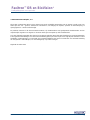 2
2
-
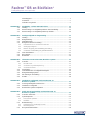 3
3
-
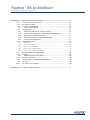 4
4
-
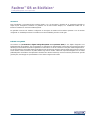 5
5
-
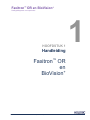 6
6
-
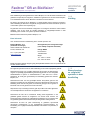 7
7
-
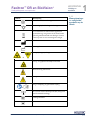 8
8
-
 9
9
-
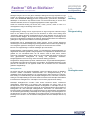 10
10
-
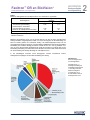 11
11
-
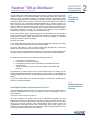 12
12
-
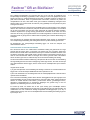 13
13
-
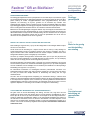 14
14
-
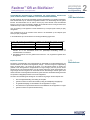 15
15
-
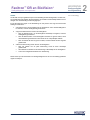 16
16
-
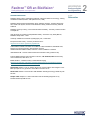 17
17
-
 18
18
-
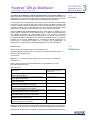 19
19
-
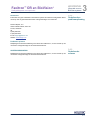 20
20
-
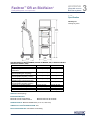 21
21
-
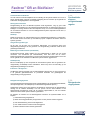 22
22
-
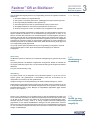 23
23
-
 24
24
-
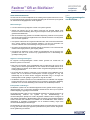 25
25
-
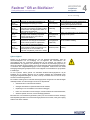 26
26
-
 27
27
-
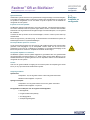 28
28
-
 29
29
-
 30
30
-
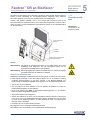 31
31
-
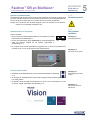 32
32
-
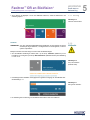 33
33
-
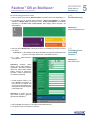 34
34
-
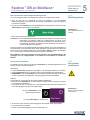 35
35
-
 36
36
-
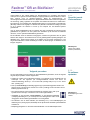 37
37
-
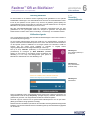 38
38
-
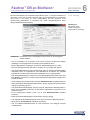 39
39
-
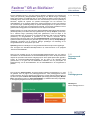 40
40
-
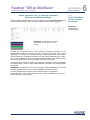 41
41
-
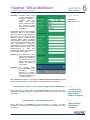 42
42
-
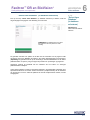 43
43
-
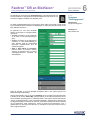 44
44
-
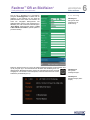 45
45
-
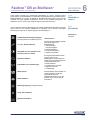 46
46
-
 47
47
-
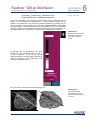 48
48
-
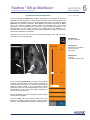 49
49
-
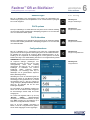 50
50
-
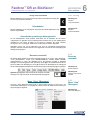 51
51
-
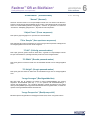 52
52
-
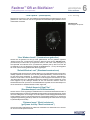 53
53
-
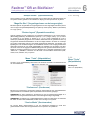 54
54
-
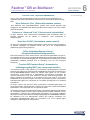 55
55
-
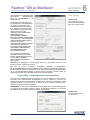 56
56
-
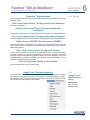 57
57
-
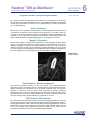 58
58
-
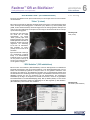 59
59
-
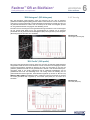 60
60
-
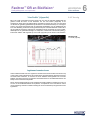 61
61
-
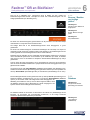 62
62
-
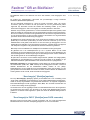 63
63
-
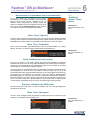 64
64
-
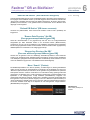 65
65
-
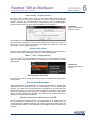 66
66
-
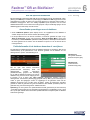 67
67
-
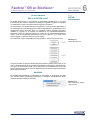 68
68
-
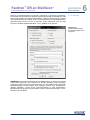 69
69
-
 70
70
-
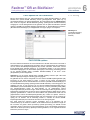 71
71
-
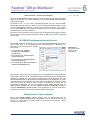 72
72
-
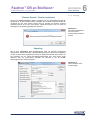 73
73
-
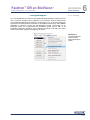 74
74
-
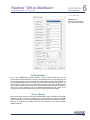 75
75
-
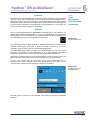 76
76
-
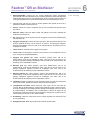 77
77
-
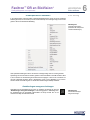 78
78
-
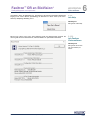 79
79
-
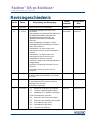 80
80
-
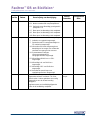 81
81
-
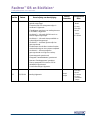 82
82
Gerelateerde papieren
-
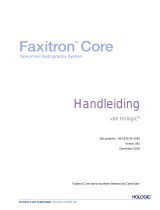 Hologic Faxitron Core Handleiding
Hologic Faxitron Core Handleiding
-
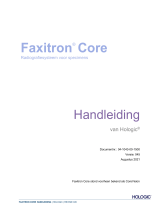 Hologic Faxitron Core Handleiding
Hologic Faxitron Core Handleiding
-
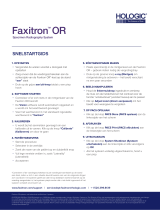 Hologic Faxitron OR Snelstartgids
Hologic Faxitron OR Snelstartgids
-
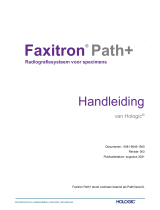 Hologic Faxitron Path+ Handleiding
Hologic Faxitron Path+ Handleiding
-
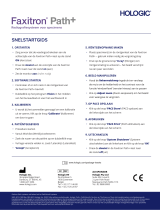 Hologic Faxitron Path+ Snelstartgids
Hologic Faxitron Path+ Snelstartgids
-
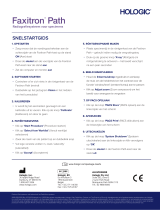 Hologic Faxitron Path Snelstartgids
Hologic Faxitron Path Snelstartgids
-
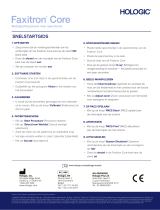 Hologic Faxitron Core Snelstartgids
Hologic Faxitron Core Snelstartgids
-
 Hologic Faxitron Path Snelle installatiegids
Hologic Faxitron Path Snelle installatiegids
-
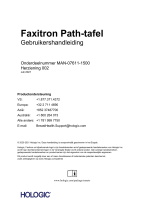 Hologic Faxitron Path Table Gebruikershandleiding
Hologic Faxitron Path Table Gebruikershandleiding
-
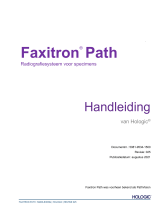 Hologic Faxitron Path Handleiding
Hologic Faxitron Path Handleiding